Page 1
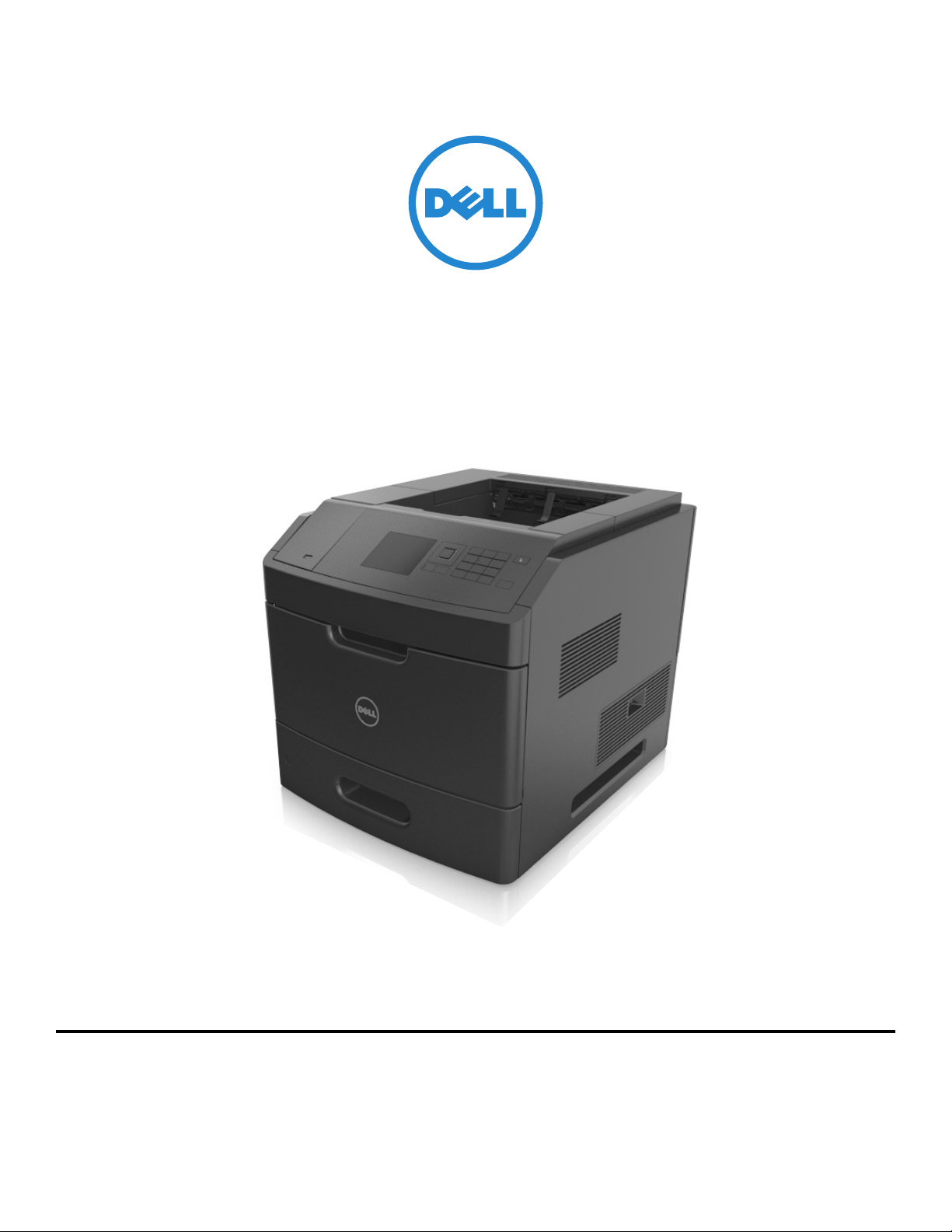
Drukarka laserowa Dell B5460dn
Podręcznik użytkownika
1
Luty 2014 www.dell.com | dell.com/support/printers
Znaki towarowe
Informacje zawarte w niniejszym dokumencie mogą ulec zmianie bez powiadomienia.
© 2014 Dell, Inc. Wszelkie prawa zastrzeżone.
Kopiowanie tego dokumentu w jakikolwiek sposób bez pisemnej zgody firmy Dell Inc. jest surowo wzbronione.
Znaki towarowe użyte w tym tekście: Dell, logo DELL, Inspiron, Dell Precision, Dimension, OptiPlex, Latitude, PowerEdge, PowerVault, PowerApp i Dell
OpenManage s ą znakami towarowymi firmy Dell Inc.; Intel, Pentium i Celeron są zarejestrowanymi znakami towarowymi firmy Intel Corporation; Microsoft i Windows
są zarejestrowanymi znakami towarowymi firmy Microsoft Corporation; AirPrint i logo AirPrint są znakami towarowymi firmy Apple, Inc.
Inne znaki towarowe i nazwy firmowe mogą być używane w niniejszym dokumencie w odniesieniu do instytucji posiadających prawa do tych znaków i w odniesieniu
do ich produktów. Firma Dell Inc. nie posiada żadnych praw do znaków towarowych i nazw handlowych innych niż jej własne.
Page 2
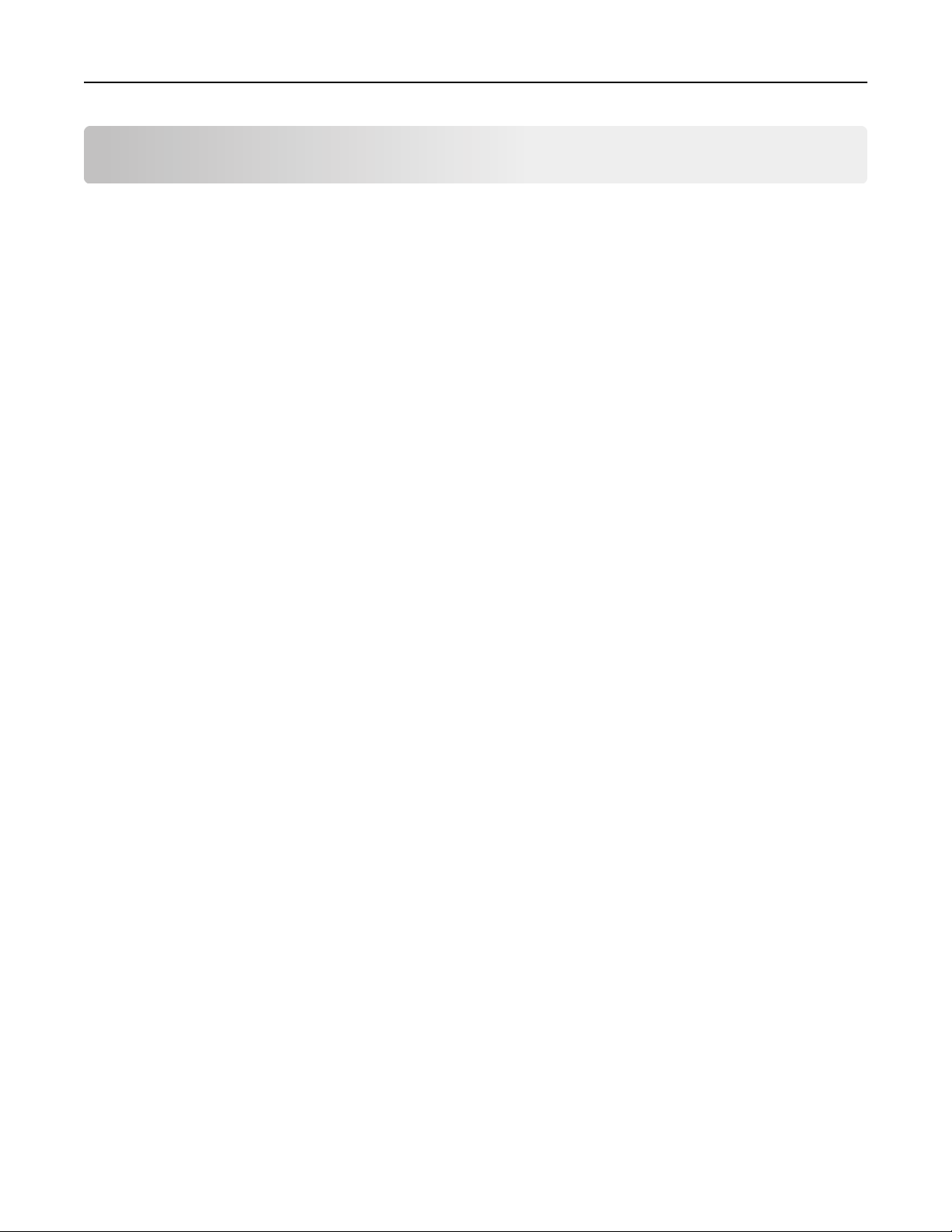
Spis treści 2
Spis treści
Informacje dotyczące bezpieczeństwa..........................................................5
Informacje na temat drukarki.......................................................................7
Znajdowanie informacji na temat drukarki..................................................................................7
Wybór miejsca na drukarkę........................................................................................................8
Wyposażenie drukarki..............................................................................................................10
Korzystanie z panelu sterowania drukarki................................................................................12
Opis kolorów przycisku czuwania i kontrolek wskaźnika..........................................................12
Dodatkowa konfiguracja drukarki..............................................................14
Instalowanie wewnętrznych elementów opcjonalnych.............................................................14
Instalowanie wyposażenia opcjonalnego.................................................................................30
Podłączanie kabli......................................................................................................................33
Konfigurowanie oprogramowania drukarki...............................................................................34
Sieć...........................................................................................................................................35
Weryfikacja konfiguracji drukarki..............................................................................................39
Ładowanie papieru i nośników specjalnych................................................41
Ustawianie rozmiaru i typu papieru..........................................................................................41
Konfigurowanie ustawień uniwersalnego rozmiaru papieru.....................................................41
Ładowanie zasobnika na 550 arkuszy.....................................................................................42
Ładowanie zasobnika na 2100 arkuszy...................................................................................47
Ładowanie nośników do podajnika uniwersalnego..................................................................54
Łączenie i rozłączanie zasobników..........................................................................................58
Wskazówki dotyczące papieru i nośników specjalnych...............................61
Korzystanie z nośników specjalnych........................................................................................61
Wskazówki dotyczące papieru.................................................................................................62
Obsługiwane rozmiary, typy i gramatury papieru.....................................................................66
Drukowanie...............................................................................................71
Drukowanie dokumentu............................................................................................................71
Drukowanie z napędu flash......................................................................................................72
Drukowanie z urządzenia przenośnego...................................................................................74
Drukowanie zadań poufnych i innych zadań wstrzymanych....................................................75
Page 3
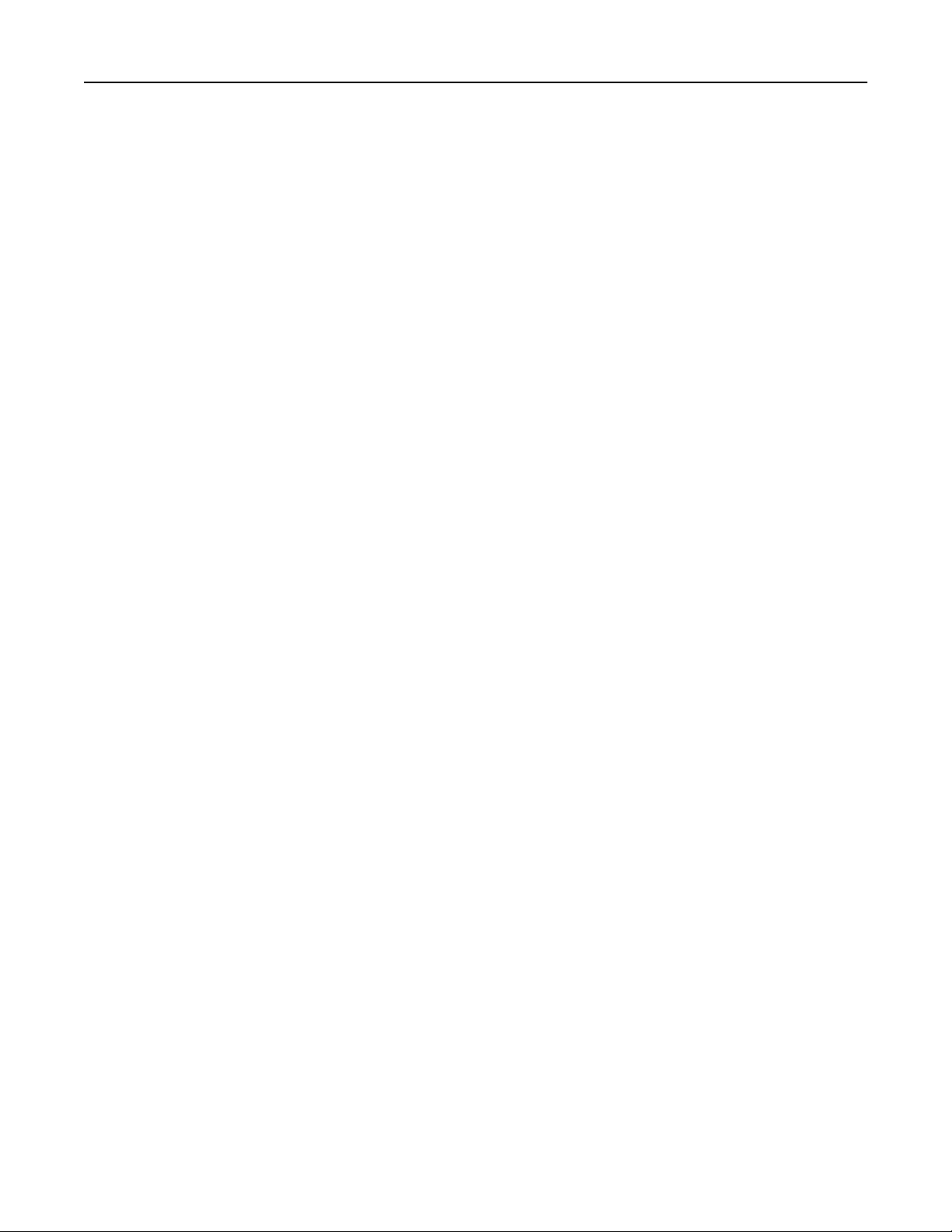
Spis treści 3
Drukowanie stron z informacjami.............................................................................................77
Anulowanie zadania drukowania..............................................................................................78
Opis menu drukarki....................................................................................79
Lista menu................................................................................................................................79
Menu papieru............................................................................................................................80
Menu Raporty...........................................................................................................................91
Network/Ports, menu................................................................................................................92
Bezpieczeństwo, menu...........................................................................................................105
Menu Ustawienia....................................................................................................................109
Menu Pomoc..........................................................................................................................130
Ochrona środowiska i uzyskiwanie oszczędności......................................132
Oszczędzanie papieru i toneru...............................................................................................132
Oszczędzanie energii.............................................................................................................133
Recykling................................................................................................................................135
Zabezpieczanie drukarki...........................................................................137
Korzystanie z blokady.............................................................................................................137
Informacje o ulotności pamięci...............................................................................................137
Wymazywanie zawartości pamięci ulotnej.............................................................................138
Wymazywanie zawartości pamięci nieulotnej.........................................................................138
Wymazywanie dysku twardego drukarki................................................................................139
Konfigurowanie szyfrowania dysku twardego drukarki...........................................................139
Znajdowanie informacji o zabezpieczeniach drukarki............................................................141
Przegląd drukarki.....................................................................................142
Przewidywana liczba pozostałych stron.................................................................................142
Czyszczenie drukarki..............................................................................................................142
Sprawdzanie stanu części i materiałów eksploatacyjnych.....................................................143
Zamawianie materiałów eksploatacyjnych.............................................................................144
Przechowywanie materiałów eksploatacyjnych......................................................................144
Wymiana materiałów eksploatacyjnych..................................................................................145
Przenoszenie drukarki............................................................................................................151
Zarządzanie drukarką...............................................................................153
Zarządzenie komunikatami drukarki.......................................................................................153
Uzyskiwanie dostępu do Centrum monitorowania stanu........................................................153
Page 4
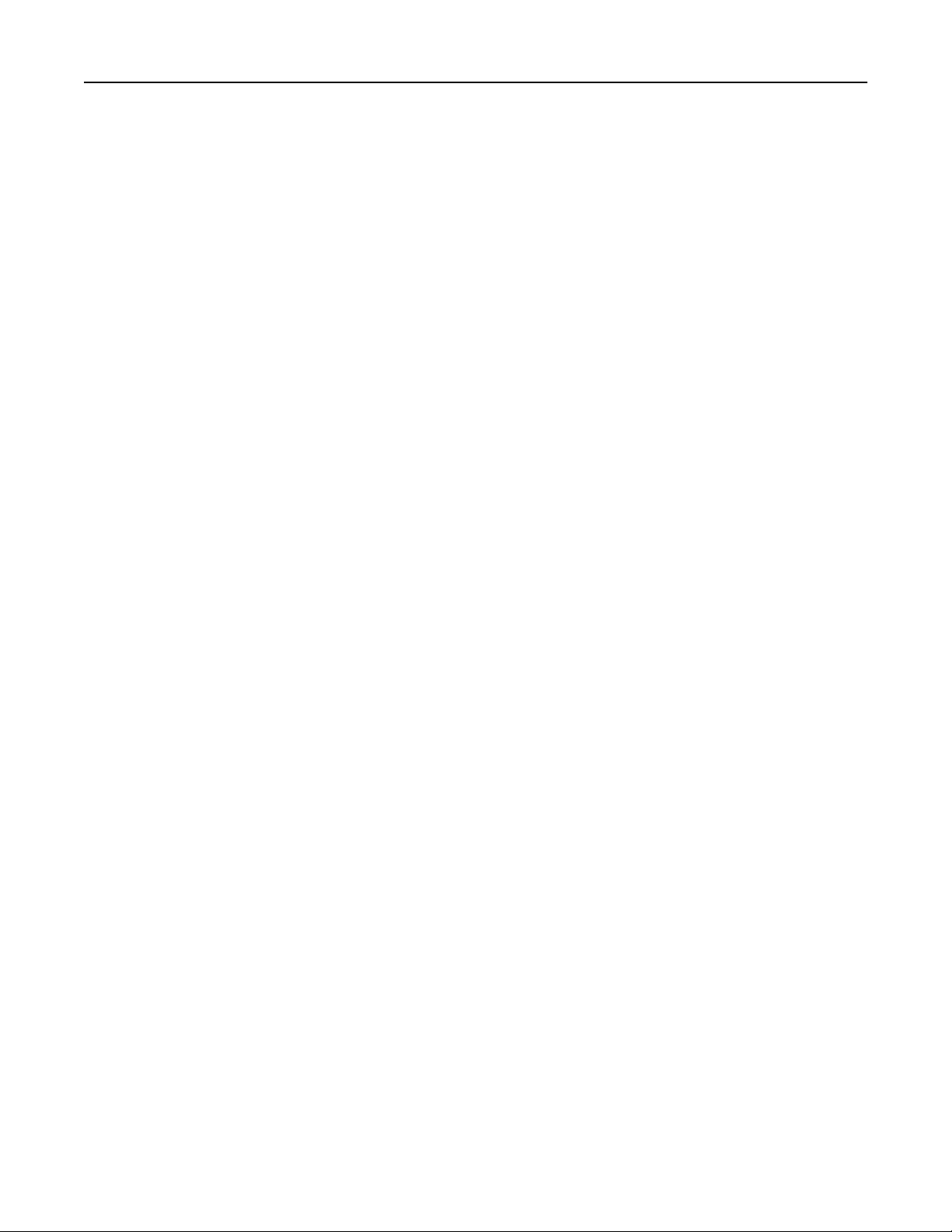
Spis treści 4
Sprawdzanie wirtualnego wyświetlacza.................................................................................153
Zmiana ustawień drukowania zadań poufnych......................................................................154
Kopiowanie ustawień drukarki do innych drukarek................................................................154
Przywracanie ustawień fabrycznych.......................................................................................155
Usuwanie zacięć.......................................................................................156
Zapobieganie zacięciom.........................................................................................................156
Znaczenie komunikatów o zacięciu i oznaczeń miejsca ich wystąpienia...............................158
Zacięcie [x] stron, podnieś przednią pokrywę, aby wyciągnąć nabój. [200–201]...................160
Zacięcie [x] stron, otwórz tylne górne drzwiczki. [202]...........................................................163
Zacięcie [x] stron, usuń zacięcie w odbiorniku standardowym. [203].....................................163
Zacięcie [x] stron, otwórz tylne górne i dolne drzwiczki. [231-234]........................................164
Zacięcie [x] stron papieru, wyjmij podajnik 1, aby wyczyścić dupleks. [235–239]..................166
Zacięcie [x] stron, otwórz podajnik [x]. [24x]...........................................................................167
Zacięcie [x] stron, opróżnij podajnik ręczny. [250]..................................................................167
Zacięcie [x] stron, usuń papier, otwórz drzwiczki podajnika przegrodowego. Zostaw
papier w odbiorniku. [41y.xx]..............................................................................................169
Zacięcie [x] stron, usuń papier, otwórz tylne drzwiczki odbiornika. Zostaw papier w
odbiorniku. [43y.xx].............................................................................................................171
Zacięcie [x] stron, usuń papier, otwórz tylne drzwiczki modułu wykańczającego. Nie
wyjmuj papieru z odbiornika. [451].....................................................................................172
Zacięcie [x] stron papieru, usuń papier, otwórz drzwiczki zszywacza. Nie wyjmuj
papieru z odbiornika. [455–457].........................................................................................173
Rozwiązywanie problemów......................................................................177
Opis komunikatów drukarki....................................................................................................177
Rozwiązywanie problemów z drukarką..................................................................................195
Rozwiązywanie problemów z drukiem....................................................................................204
Nie można uzyskać połączenia z wbudowanym serwerem WWW........................................231
Uzyskiwanie pomocy technicznej...........................................................................................232
Dodatek...................................................................................................233
Indeks......................................................................................................235
Page 5
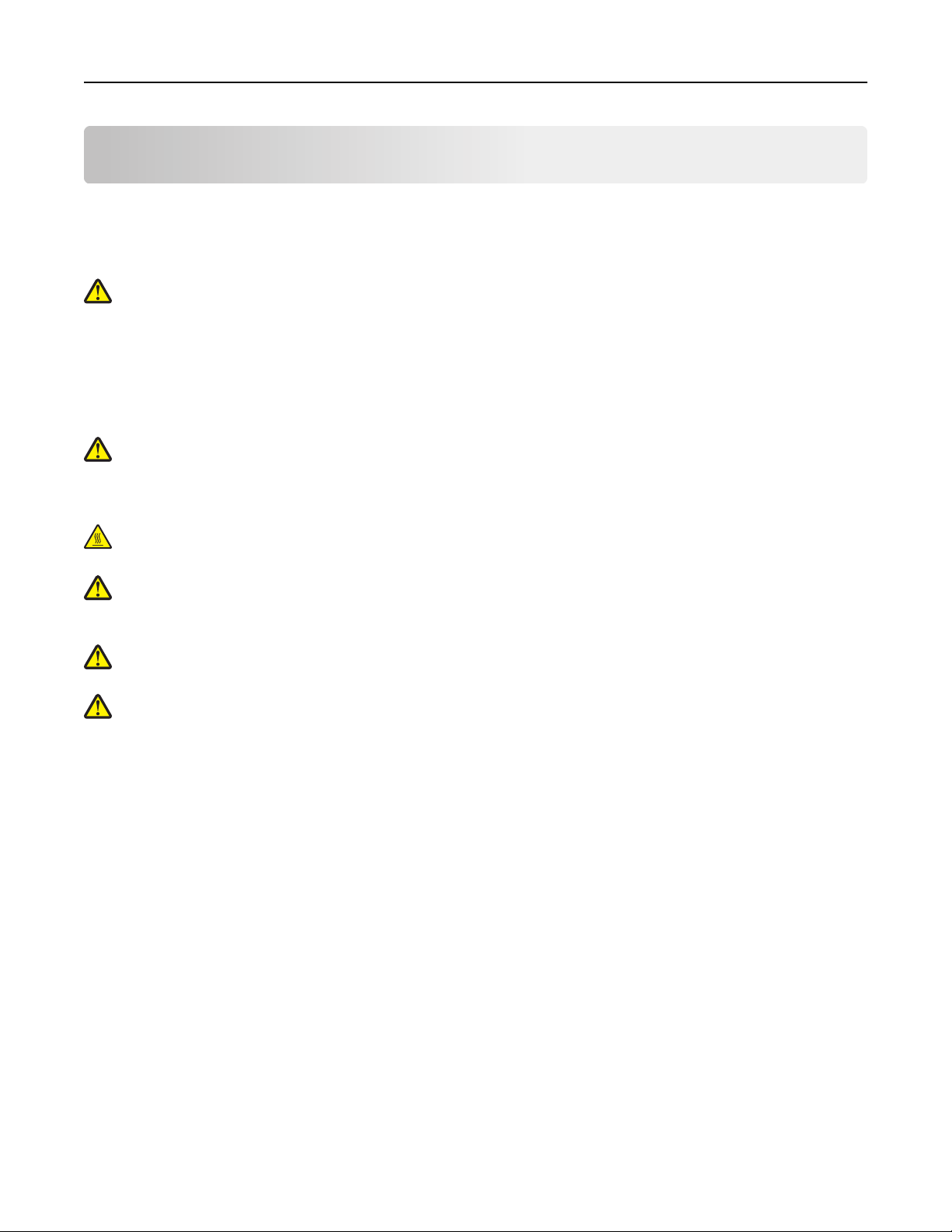
Informacje dotyczące bezpieczeństwa 5
Informacje dotyczące bezpieczeństwa
Przewód zasilający musi być podłączony do łatwo dostępnego i prawidłowo uziemionego gniazdka
elektrycznego znajdującego się w pobliżu urządzenia.
Nie należy umieszczać ani używać tego produktu w pobliżu wody lub w miejscach o dużej wilgotności.
UWAGA — NIEBEZPIECZEŃSTWO USZKODZENIA CIAŁA: Niniejszy produkt wykorzystuje
technologię laserową. Użycie elementów sterujących, ustawień lub zastosowanie procedur innych niż
określone w niniejszej publikacji może spowodować niebezpieczeństwo napromieniowania.
Podczas drukowania w urządzeniu dochodzi do nagrzewania się nośników wydruku, a wysoka temperatura
może powodować emisję szkodliwych wyziewów z tych nośników. W celu uniknięcia ewentualnej emisji
szkodliwych wyziewów, należy zapoznać się z fragmentem instrukcji obsługi, w którym podano wytyczne
dotyczące wyboru nośników wydruku.
UWAGA — NIEBEZPIECZEŃSTWO USZKODZENIA CIAŁA: Bateria litowa stosowana w tym
produkcie nie jest przeznaczona do wymiany. Nieprawidłowa wymiana baterii litowej grozi wybuchem.
Nie należy ładować, demontować ani palić baterii litowej. Zużytych baterii litowych należy pozbywać
się zgodnie z instrukcjami producenta i lokalnymi przepisami.
UWAGA — GORĄCA POWIERZCHNIA: Wewnętrzne elementy drukarki mogą być gorące. W celu
zmniejszenia ryzyka oparzenia przed dotknięciem danego podzespołu należy odczekać, aż ostygnie.
UWAGA — NIEBEZPIECZEŃSTWO USZKODZENIA CIAŁA: Aby zmniejszyć ryzyko niestabilności
sprzętu, każdy zasobnik należy ładować oddzielnie. Dopóki nie będą potrzebne, wszystkie pozostałe
zasobniki powinny być zamknięte.
UWAGA — NIEBEZPIECZEŃSTWO USZKODZENIA CIAŁA: Drukarka waży ponad 18 kg i do jej
bezpiecznego podniesienia potrzeba co najmniej dwóch przeszkolonych pracowników.
UWAGA — NIEBEZPIECZEŃSTWO USZKODZENIA CIAŁA: Zastosowanie się do tych wskazówek
pozwoli uniknąć obrażeń cielesnych oraz uszkodzenia drukarki podczas jej przenoszenia.
• Wyłącz drukarkę, a następnie wyjmij przewód zasilający z gniazdka elektrycznego.
• Odłącz wszystkie przewody i kable.
• Jeżeli drukarka posiada co najmniej dwie dodatkowe wykańczarki, wyjmij każdą z nich.
Uwagi:
– Pamiętaj, że najpierw należy wyjąć tę, która znajduje się najwyżej.
– Aby wyjąć wykańczarkę, przytrzymaj ją po obu stronach, następnie podnieś zatrzaski.
• Jeżeli drukarka nie korzysta z podstawy odlewarki, ale jest skonfigurowana do obsługi opcjonalnych
podajników, wyjmij dodatkowe podajniki.
Uwaga: Proszę przesunąć prawy zatrzask opcjonalnego podajnika w kierunku przedniej części
urządzenia, dopóki nie zaskoczy we właściwej pozycji.
• Przy podnoszeniu należy skorzystać z uchwytów umieszczonych na bokach drukarki.
• Podczas ustawiania drukarki należy zachować ostrożność, aby nie przycisnąć sobie palców.
• Upewnij się, że wokół drukarki znajduje się wystarczająco dużo wolnego miejsca.
• Należy używać wyłącznie kabla zasilania dostarczonego wraz z tym produktem lub zamiennika
autoryzowanego przez producenta.
Page 6
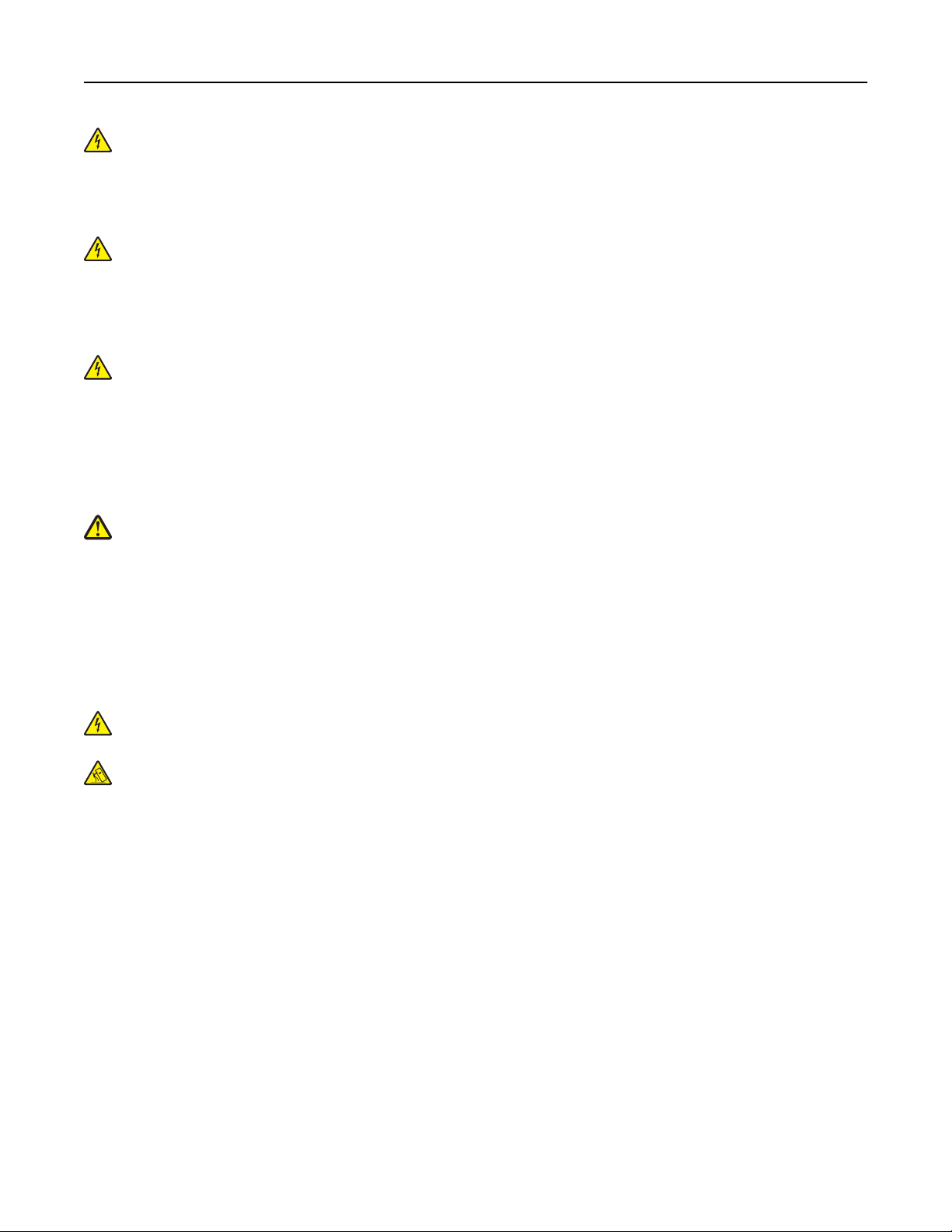
Informacje dotyczące bezpieczeństwa 6
UWAGA — NIEBEZPIECZEŃSTWO PORAŻENIA PRĄDEM: W przypadku uzyskiwania dostępu do
płyty kontrolera bądź instalowania opcjonalnego sprzętu lub urządzeń pamięci masowej po
zainstalowaniu samej drukarki a przed przystąpieniem do dalszych czynności należy wyłączyć
drukarkę i wyjąć wtyk przewodu zasilającego z gniazda elektrycznego. Jeśli do drukarki są podłączone
inne urządzenia, należy również je wyłączyć i rozłączyć kable łączące je z drukarką.
UWAGA — NIEBEZPIECZEŃSTWO PORAŻENIA PRĄDEM: Aby uniknąć porażenia prądem
elektrycznym podczas czyszczenia zewnętrznej powierzchni drukarki, należy najpierw wyjąć przewód
zasilający z gniazdka elektrycznego, a następnie odłączyć wszystkie kable prowadzące do urządzenia.
Należy używać wyłącznie kabla zasilania dostarczonego wraz z tym produktem lub zamiennika
autoryzowanego przez producenta.
UWAGA — NIEBEZPIECZEŃSTWO PORAŻENIA PRĄDEM: Należy upewnić się, że wszystkie
połączenia zewnętrzne (np. Ethernet i połączenia systemu telefonicznego) są odpowiednio włożone w
oznaczone gniazda.
Produkt został zaprojektowany z wykorzystaniem określonych podzespołów producenta i zatwierdzony jako
spełniający surowe światowe normy bezpieczeństwa. Rola niektórych podzespołów w zachowaniu
bezpieczeństwa nie zawsze jest oczywista. Producent nie ponosi odpowiedzialności za skutki stosowania
innych części zamiennych.
UWAGA — NIEBEZPIECZEŃSTWO USZKODZENIA CIAŁA: Nie należy przecinać, skręcać,
zawiązywać ani załamywać przewodu zasilającego, a także stawiać na nim ciężkich przedmiotów. Nie
należy narażać przewodu zasilającego na ścieranie ani zgniatanie. Nie należy ściskać przewodu
zasilającego między przedmiotami, np. meblami i ścianą. Jeśli wystąpi któraś z tych okoliczności,
powstanie ryzyko wywołania pożaru lub porażenia prądem. Należy regularnie sprawdzać przewód
zasilający pod kątem oznak takich problemów. Przed przystąpieniem do sprawdzania stanu przewodu
zasilającego należy odłączyć przewód od gniazda elektrycznego.
Wszelkie naprawy i czynności serwisowe, oprócz opisanych w dokumentacji użytkownika, powinny być
wykonywane przez serwisanta.
UWAGA — NIEBEZPIECZEŃSTWO PORAŻENIA PRĄDEM: Podczas burzy nie należy konfigurować
urządzenia ani podłączać żadnych przewodów (np. zasilania, faksu ani kabla USB).
UWAGA — NIEBEZPIECZEŃSTWO PRZEWRÓCENIA: Konfiguracje przeznaczone do montowania
na podłodze wymagają dodatkowego elementu, aby zachować stabilność. W przypadku korzystania z
zasobnika wejściowego o dużej pojemności bądź kilku opcji do podawania nośników należy używać
podstawy drukarki. Jeżeli zakupiono drukarkę o podobnej konfiguracji, może zaistnieć potrzeba
dokupienia dodatkowego wyposażenia. Więcej informacji na ten temat można uzyskać w miejscu
zakupu drukarki.
NINIEJSZĄ INSTRUKCJĘ NALEŻY ZACHOWAĆ.
Page 7
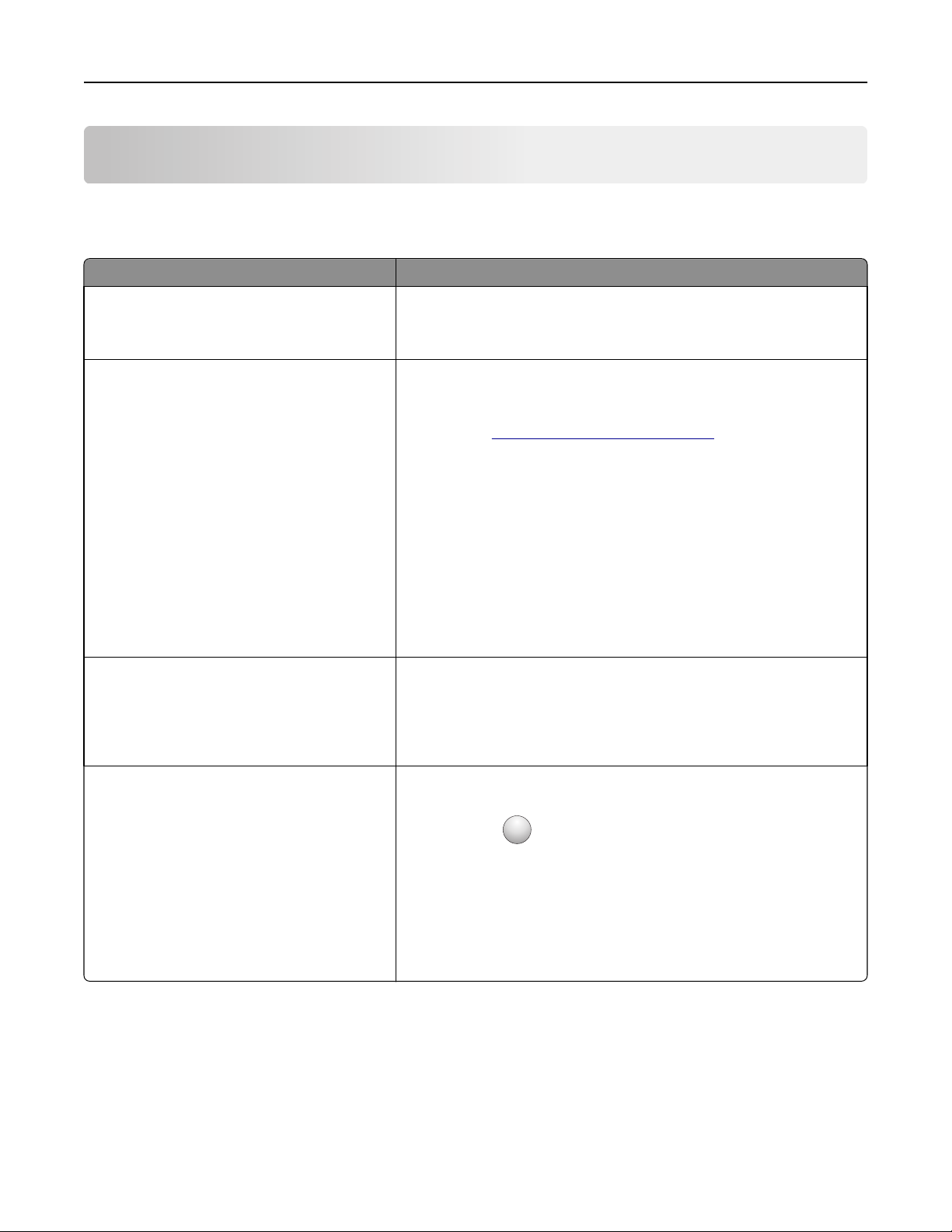
Informacje na temat drukarki 7
Informacje na temat drukarki
Znajdowanie informacji na temat drukarki
Czego szukasz? Znajdziesz to tu
Informacje dotyczące wstępnej konfiguracji:
• Podłączanie drukarki
• Instalowanie oprogramowania drukarki
Dodatkowe ustawienia i instrukcje dotyczące
korzystania z drukarki:
• Wybór i przechowywanie papieru i
nośników specjalnych
• Ładowanie papieru
• Konfigurowanie ustawień drukarki
• Oglądanie i drukowanie dokumentów i
fotografii
• Instalowanie i używanie oprogramowania
drukarki
• Konfigurowanie drukarki w sieci
• Obchodzenie się z drukarką i jej
konserwacja
• Rozwiązywanie problemów
Instrukcje dotyczące następujących
zagadnień:
• Podłączanie drukarki do sieci Ethernet
• Rozwiązywanie problemów z
podłączeniem drukarki
Dokumentacja instalacyjna — została dostarczona wraz z drukarką.
Podręcznik użytkownika i Skrócony podręcznik — podręczniki mogą
być dostępne na dysku CD Oprogramowanie i dokumentacja.
Więcej informacji na ten temat znajduje się w naszej witrynie sieci Web
pod adresem
Podręcznik do pracy w sieci — uruchom dysk CD Oprogramowanie i
dokumentacja, a następnie przejdź do sekcji:
Dokumentacja >Podręcznik użytkownika i inne
publikacje >Podręcznik do pracy w sieci
www.dell.com/support/manuals.
Pomoc dotycząca korzystania z
oprogramowania drukarki
Pomoc w systemach operacyjnych Windows lub Mac — otwórz
oprogramowanie drukarki lub aplikację i kliknij opcję Pomoc.
?
Kliknij przycisk
Uwagi:
, aby przeczytać informacje kontekstowe.
• Pomoc jest automatycznie instalowana wraz z oprogramowaniem
drukarki.
• Oprogramowanie drukarki znajduje się w folderze programów
drukarki lub na pulpicie, w zależności od używanego systemu
operacyjnego.
Page 8
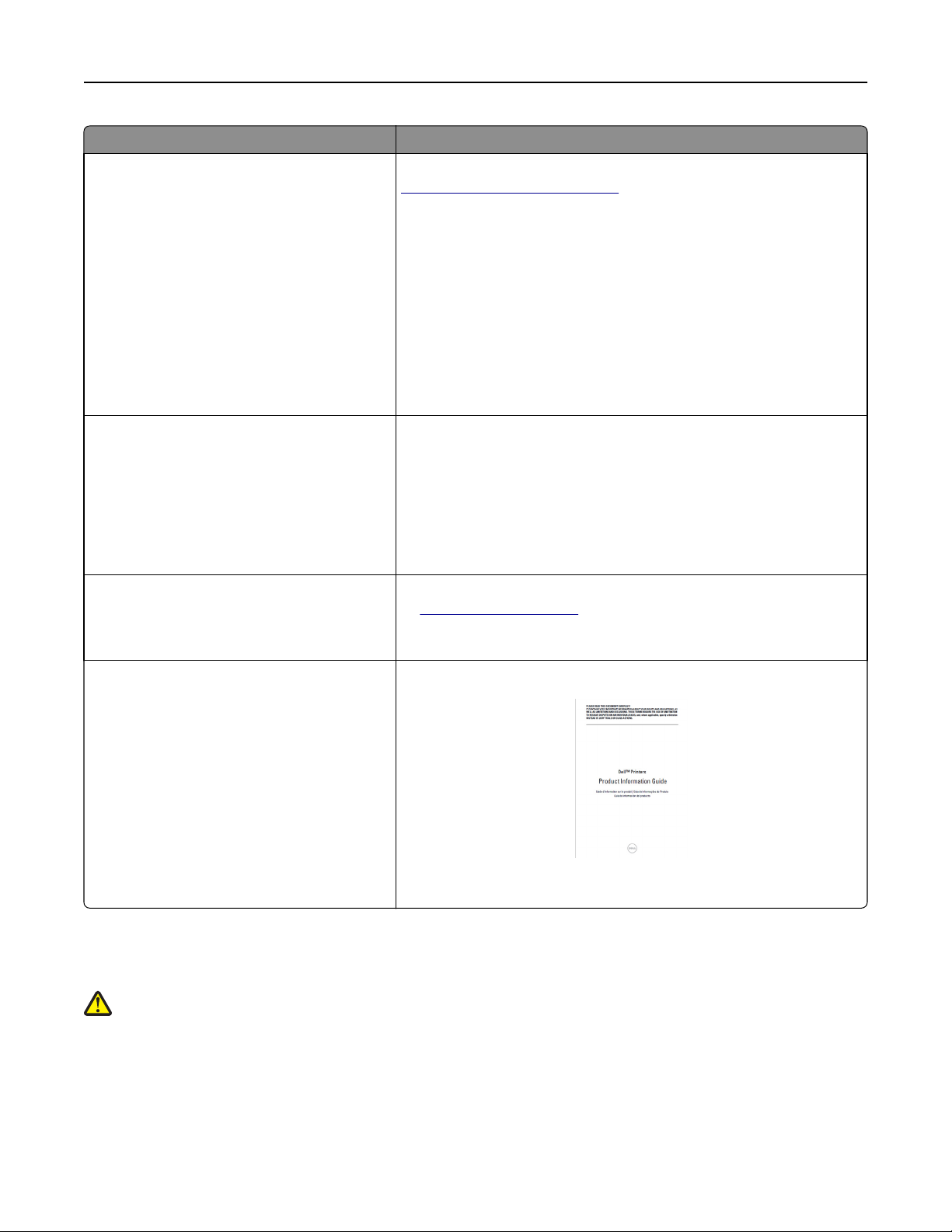
Informacje na temat drukarki 8
Czego szukasz? Znajdziesz to tu
Najnowsze informacje uzupełniające,
aktualizacje oraz pomoc techniczna:
• Dokumentacja
• Pobieranie sterowników
• Uaktualnienia produktów
• Połączenie z serwisem i informacje
dotyczące naprawy
• Status zamówienia
• Pomoc za pośrednictwem rozmowy na
żywo
• Pomoc za pośrednictwem poczty e-mail
• Pomoc telefoniczna
• Oprogramowanie i sterowniki —
certyfikowane sterowniki do drukarki i
instalatory oprogramowania drukarki firmy
Dell
• Pliki Readme — najnowsze zmiany
techniczne lub zaawansowane techniczne
materiały referencyjne dla doświadczonych
użytkowników i techników
• Materiały eksploatacyjne i akcesoria do
drukarki
• Zamienne naboje drukujące
Witryna pomocy technicznej firmy Dell —
www.dell.com/support/printers
Numery telefonów pomocy technicznej oraz godziny pracy dla danego
kraju lub regionu można znaleźć w witrynie pomocy technicznej w sieci
Web.
Podczas rozmowy z pracownikiem pomocy technicznej użytkownik
powinien być gotowy do przekazania następujących informacji:
• Numer etykiety serwisowej
• Kod ekspresowej obsługi
Uwaga: Numer etykiety serwisowej oraz kod ekspresowej obsługi
znajdują się na etykietach umieszczonych na drukarce.
Dysk CD Oprogramowanie i dokumentacja
Witryna sieci Web poświęcona materiałom eksploatacyjnym firmy Dell
www.dell.com/printers
—
Zakupu materiałów eksploatacyjnych do drukarki można dokonać w
trybie online, przez telefon lub w wybranych sklepach.
• Informacje dotyczące bezpieczeństwa
podczas przygotowywania drukarki do
pracy
Informacje o produkcie
• Informacje dotyczące przepisów
• Informacje dotyczące gwarancji
Uwaga: Informacje o produkcie mogą być niedostępne w niektórych
krajach lub regionach.
Wybór miejsca na drukarkę
UWAGA — NIEBEZPIECZEŃSTWO USZKODZENIA CIAŁA: Drukarka waży ponad 18 kg
i bezpieczne jej podniesienie wymaga co najmniej dwóch przeszkolonych pracowników.
Page 9
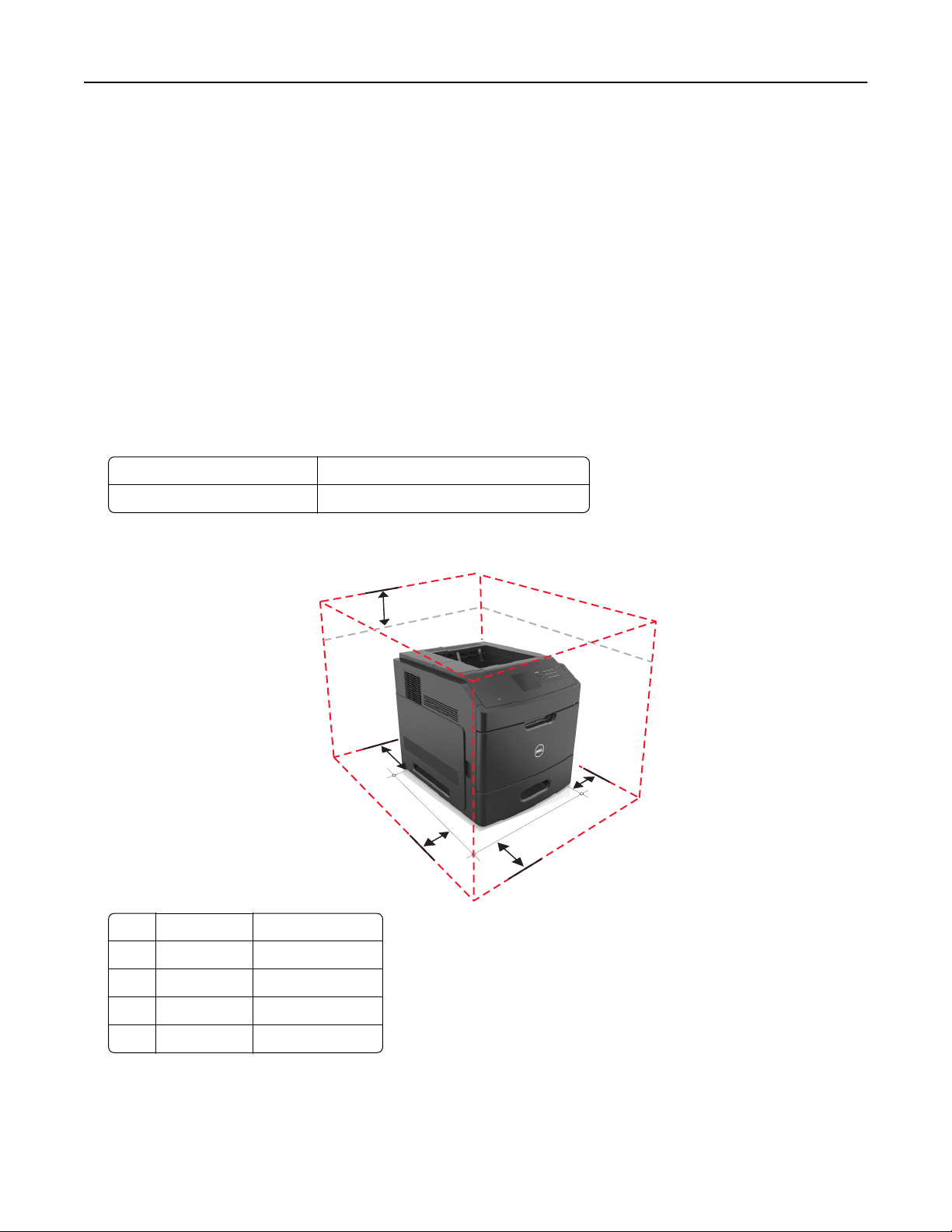
Informacje na temat drukarki 9
Umieszczając drukarkę w danej lokalizacji, należy pozostawić wystarczającą ilość miejsca, aby zasobniki,
pokrywy i drzwiczki swobodnie się otwierały. Jeśli planowana jest instalacja jakiegokolwiek wyposażenia
opcjonalnego, należy uwzględnić dodatkowe wolne miejsce. Istotne są następujące kwestie:
• Zainstalować drukarkę w pobliżu odpowiednio uziemionego i łatwo dostępnego gniazda elektrycznego.
• Należy upewnić się, czy przepływ powietrza w pomieszczeniu spełnia wymagania najnowszej wersji
standardu ASHRAE 62 lub standardu CEN Technical Committee 156.
• Należy zapewnić płaską, mocną i stabilną powierzchnię.
• Drukarkę należy:
– utrzymywać w czystości i dbać, aby była sucha i nie osadzał się na niej kurz;
– trzymać z dala od zszywek i spinaczy do papieru;
– trzymać z dala od bezpośredniego przepływu powietrza klimatyzatorów, grzejników lub wentylatorów;
– trzymać w miejscu nienarażonym na bezpośrednio padające promienie słoneczne, dużą wilgotność
lub gwałtowne zmiany temperatury.
• Należy przestrzegać zalecanych temperatur i unikać wahań:
Temperatura otoczenia Od 15,6°C do 32,2°C (od 60°F do 90°F)
Temperatura przechowywania -40–43,3°C (-40–110°F)
• Aby zapewnić odpowiednią wentylację, należy pozostawić następującą zalecaną ilość wolnego miejsca
wokół drukarki:
5
4
1
1
3
2
1 Prawa strona 152 mm (6 cala)
2 Przód 508 mm (20 cali)
3 Lewa strona 152 mm (6 cala)
4 Tył 152 mm (6 cala)
5 Górny 115 mm (4,5 cala)
Page 10
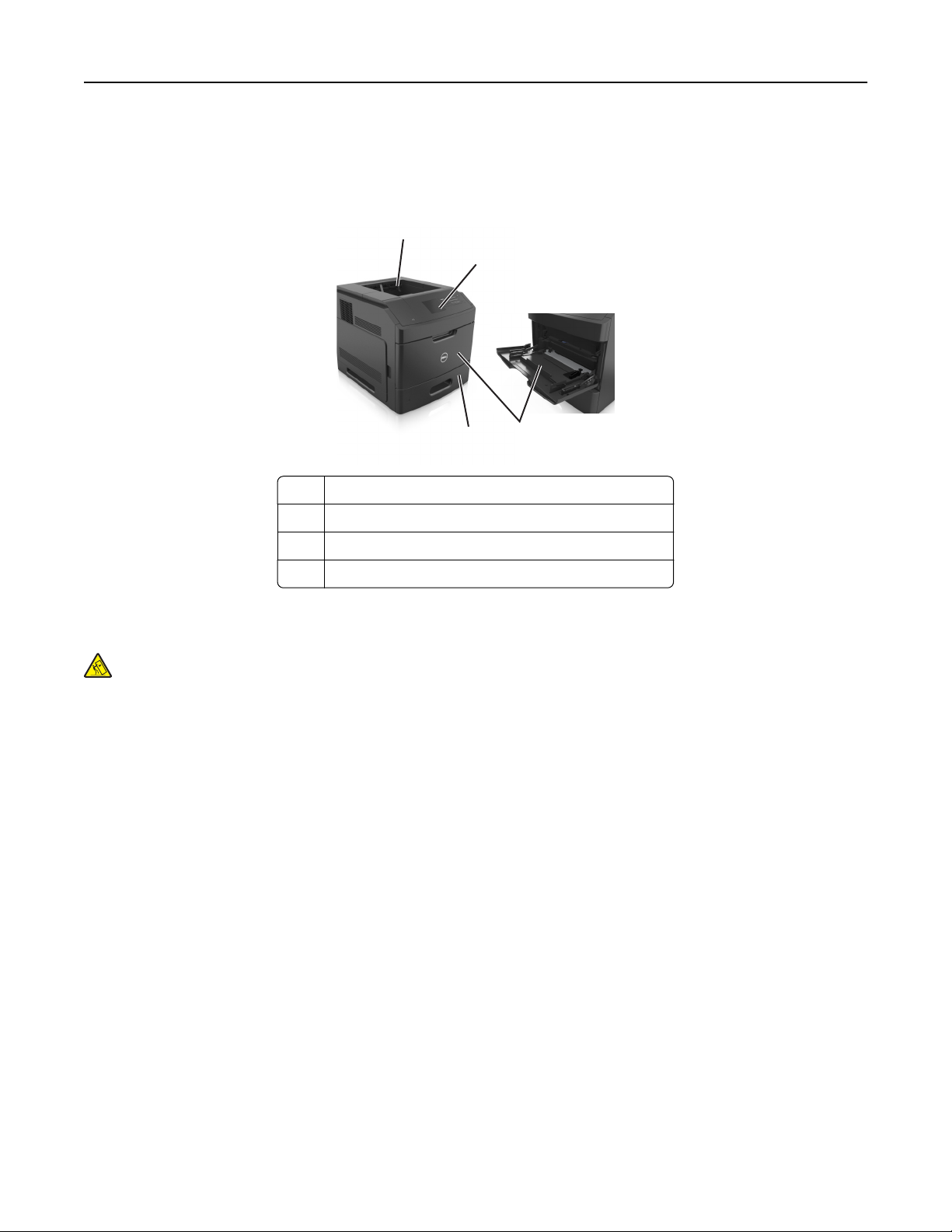
Informacje na temat drukarki 10
Wyposażenie drukarki
Model podstawowy
1
2
1
4
1 Odbiornik standardowy
2 Panel sterowania drukarki
3 Podajnik uniwersalny
4 Standardowy zasobnik na 550 arkuszy (zasobnik 1)
3
Model z pełnym wyposażeniem
UWAGA — NIEBEZPIECZEŃSTWO PRZEWRÓCENIA: Konfiguracje przeznaczone do montowania
na podłodze wymagają dodatkowego elementu, aby zachować stabilność. W przypadku korzystania z
zasobnika wejściowego o dużej pojemności bądź kilku opcji do podawania nośników należy używać
podstawy drukarki. Jeżeli zakupiono drukarkę o podobnej konfiguracji, może zaistnieć potrzeba
dokupienia dodatkowego wyposażenia. Więcej informacji na ten temat można uzyskać w miejscu
zakupu drukarki.
Page 11

Informacje na temat drukarki 11
Na poniższej ilustracji przedstawiono maksymalną liczbę opcjonalnych modułów wykańczających i
zasobników obsługiwanych przez drukarkę. Więcej informacji na temat innych konfiguracji znajduje się w
odpowiedniej witrynie sieci Web.
6
5
4
3
2
1 Opcjonalny odbiornik o dużej pojemności
2 Podstawa na kółkach
3 Zasobnik na 2100 arkuszy
4 Zasobnik na 550 arkuszy
Uwaga: Dostępny jest również podajnik na 550 arkuszy z możliwością blokady. Więcej informacji na ten temat
można uzyskać w miejscu zakupu drukarki.
1
5 Odbiornik 4-przegrodowy
6 Zszywacz
Uwagi:
• Podczas używania zszywacza i odbiornika 4-przegrodowego, zszywacz musi być zawsze na górze.
• Nie instaluj zszywacza na odbiorniku o dużej pojemności.
• Jeśli drukarka jest wyposażona w zasobnik na 2100 arkuszy, należy zawsze korzystać ze stojaka.
• Zasobnik na 2100 arkuszy należy zawsze umieścić na samym dole.
• Drukarkę można wyposażyć maksymalnie w cztery zasobniki opcjonalne.
Page 12
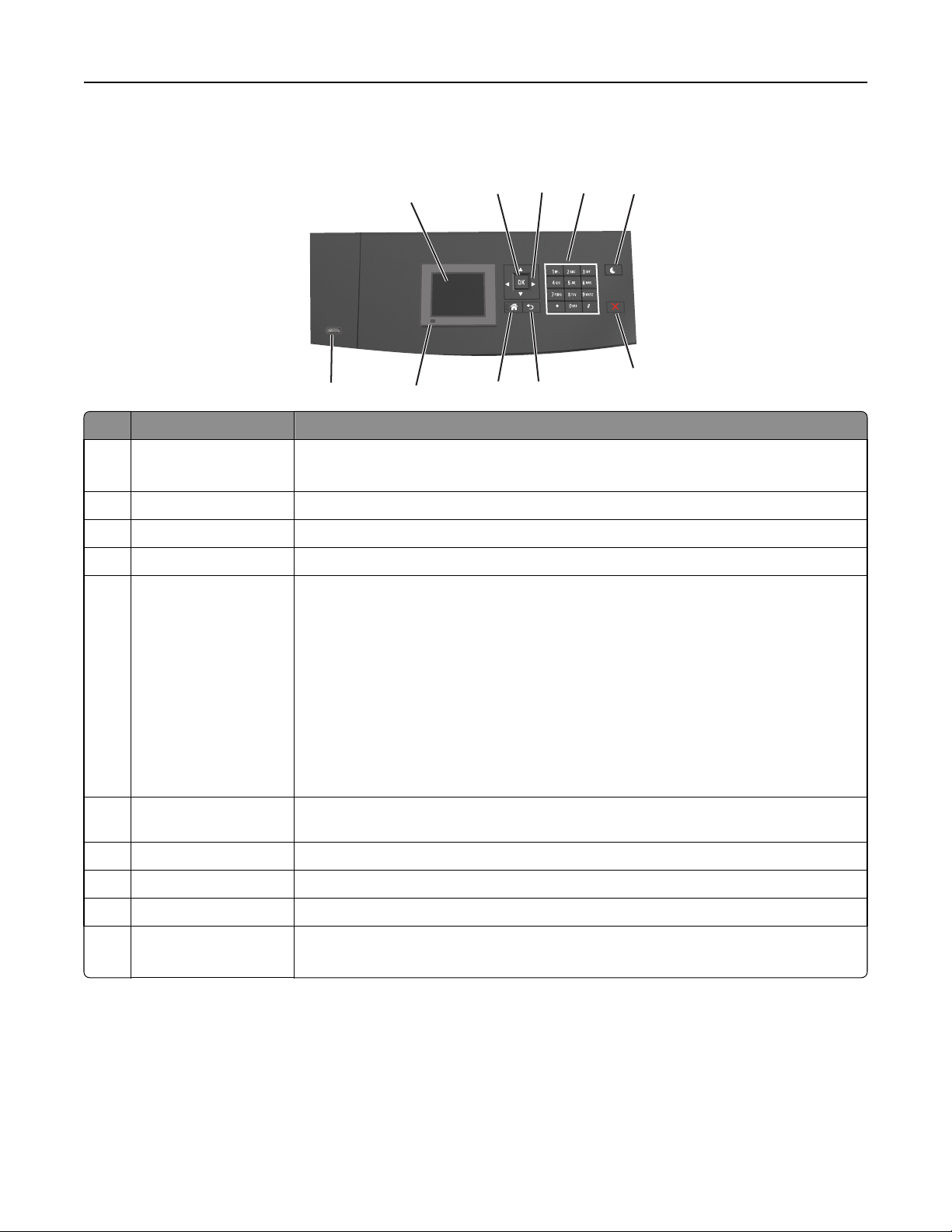
Informacje na temat drukarki 12
Korzystanie z panelu sterowania drukarki
3
4
7
5
6
Element Działanie
1 Wyświetlacz
2
8
10
1
9
• Wyświetlanie informacji o stanie drukarki.
• Konfigurowanie i obsługa drukarki.
2 Wybierz, przycisk Wysyłanie zmian wprowadzonych w ustawieniach drukarki.
3 przyciski strzałek Przewijanie w górę i w dół lub w lewo i w prawo.
4 Klawiatura Służy do wprowadzania cyfr, liter i symboli.
5 Przycisk Czuwanie Powoduje włączenie trybu czuwania lub hibernacji.
Aby spowodować wyjście drukarki z trybu czuwania należy wykonać następujące
czynności:
• Naciśnij dowolny przycisk sprzętowy.
• Wyciągnij zasobnik 1 lub załaduj papier do podajnika do wielu zastosowań.
• Otwórz drzwiczki lub pokrywę.
• Wyślij zadanie drukowania z komputera.
• Przeprowadź operację resetu po włączeniu zasilania (POR) za pomocą głównego
włącznika zasilania.
• Podłącz urządzenie do portu USB drukarki.
6 Przycisk Stop lub
Anuluj
7 Wstecz, przycisk Powrót do poprzedniego ekranu.
8 Przycisk Strona główna Przejście do ekranu głównego.
9 Kontrolka Sprawdzenie stanu drukarki.
10 Port USB Umożliwia podłączenie napędu flash do drukarki.
Umożliwia przerwanie działania drukarki.
Uwaga: Napędy flash obsługuje tylko port USB znajdujący się z przodu urządzenia.
Opis kolorów przycisku czuwania i kontrolek wskaźnika
Kolory przycisku czuwania i kontrolek wskaźnika na panelu sterowania drukarki informują o określonym stanie
drukarki.
Page 13
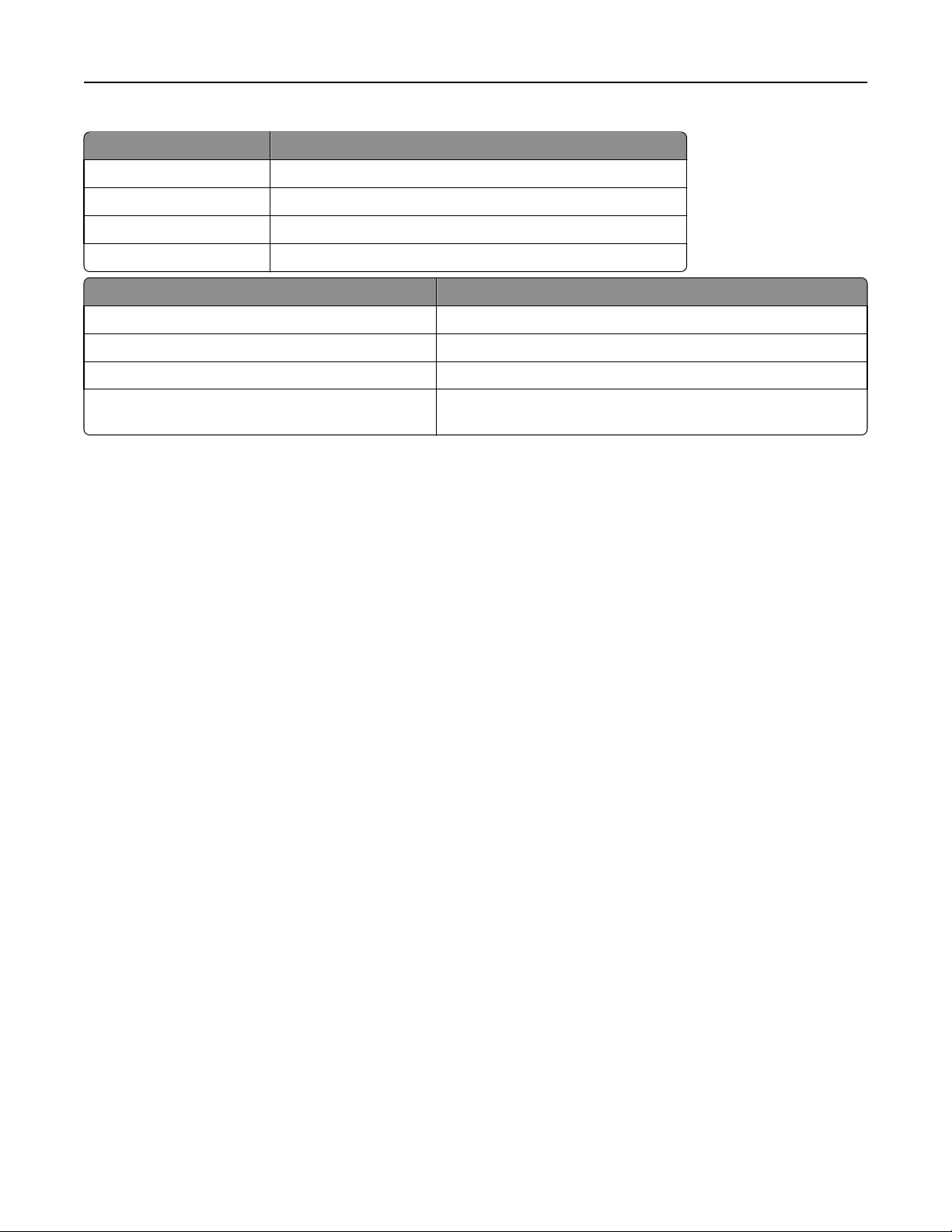
Informacje na temat drukarki 13
Kontrolka Stan drukarki
Wyłączone Drukarka jest wyłączona lub znajduje się w trybie hibernacji.
Migające zielone światło Drukarka się nagrzewa, przetwarza dane lub drukuje zadanie.
Ciągłe zielone światło Drukarka jest włączona, ale bezczynna.
Migające czerwone światło Drukarka wymaga interwencji użytkownika.
Kontrolka przycisku czuwania Stan drukarki
Wyłączone Drukarka jest wyłączona, bezczynna lub jest w stanie gotowości.
Ciągłe bursztynowe światło Drukarka jest w trybie czuwania.
Migający kolor bursztynowy Drukarka przychodzi w tryb hibernacji lub jest z niego wybudzana
Migające bursztynowe światło włącza się na 0,1
sekundy i całkowicie wyłącza na 1,9 sekundy.
Drukarka znajduje się w trybie hibernacji.
Page 14
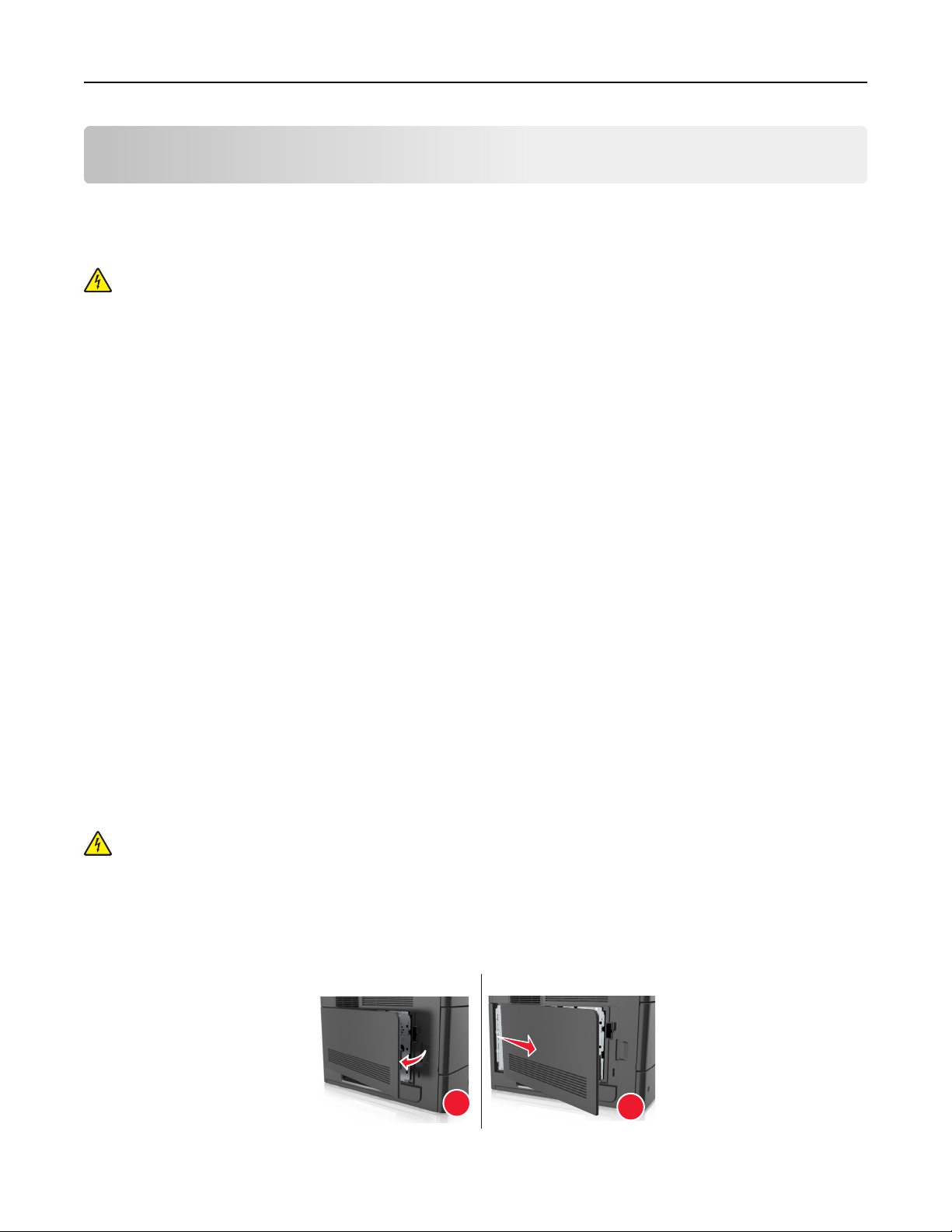
Dodatkowa konfiguracja drukarki 14
Dodatkowa konfiguracja drukarki
Instalowanie wewnętrznych elementów opcjonalnych
UWAGA — NIEBEZPIECZEŃSTWO PORAŻENIA PRĄDEM: W przypadku uzyskiwania dostępu do
płyty kontrolera bądź instalowania opcjonalnego sprzętu lub urządzeń pamięci masowej po
zainstalowaniu samej drukarki a przed przystąpieniem do dalszych czynności należy wyłączyć
drukarkę i wyjąć wtyk przewodu zasilającego z gniazda elektrycznego. Jeśli do drukarki podłączone są
inne urządzenia, należy je także wyłączyć i rozłączyć kable łączące je z drukarką.
Dostępne wewnętrzne elementy opcjonalne
Uwaga: Niektóre opcje są dostępne tylko w wybranych modelach drukarek. Więcej informacji na ten temat
można uzyskać w miejscu zakupu drukarki.
• Karta pamięci
– DDR3 DIMM
– Pamięć flash
• Czcionki
• Karty z oprogramowaniem drukarki
– Formularze i kod kreskowy
– PRESCRIBE
– IPDS
• Dysk twardy drukarki
• Porty ISP (Internal Solutions Port)
Uzyskiwanie dostępu do płyty kontrolera
Uwaga: Do wykonania tej czynności potrzebny będzie płaski śrubokręt.
UWAGA — NIEBEZPIECZEŃSTWO PORAŻENIA PRĄDEM: W przypadku uzyskiwania dostępu do
płyty kontrolera bądź instalowania opcjonalnego sprzętu lub urządzeń pamięci masowej po
zainstalowaniu samej drukarki a przed przystąpieniem do dalszych czynności należy wyłączyć
drukarkę i wyjąć wtyk przewodu zasilającego z gniazda elektrycznego. Jeśli do drukarki podłączone są
inne urządzenia, należy je także wyłączyć i rozłączyć kable łączące je z drukarką.
1 Zdejmij osłonę płyty kontrolera.
1
2
Page 15
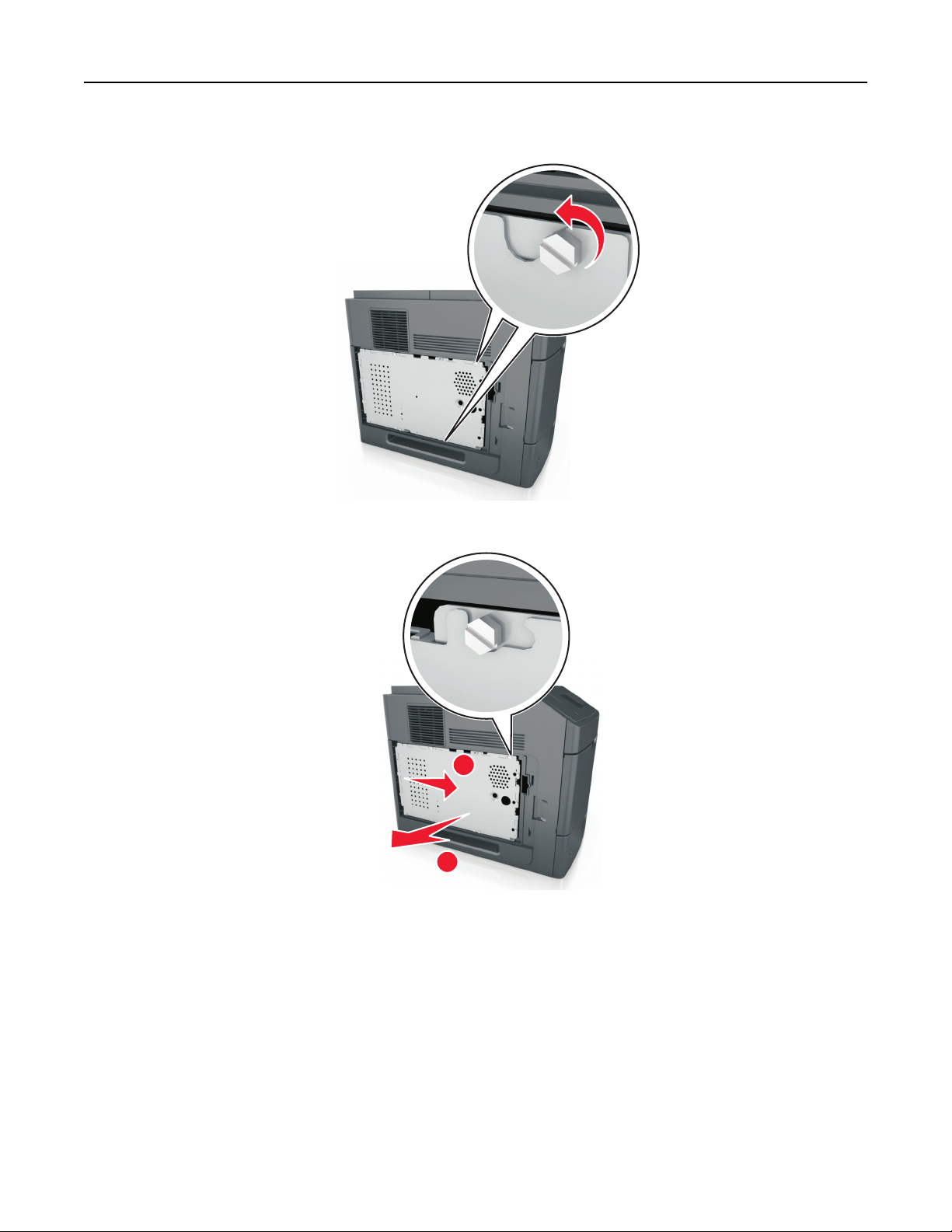
Dodatkowa konfiguracja drukarki 15
2 Za pomocą śrubokrętu odkręć śruby w osłonie płyty kontrolera.
3 Zdejmij osłonę.
1
2
4 Na podstawie poniższej ilustracji odszukaj odpowiednie złącze:
Ostrzeżenie — istnieje możliwość uszkodzenia: Elementy elektroniczne płyty systemowej są
narażone na uszkodzenia elektrostatyczne. Przed dotknięciem jakichkolwiek elektronicznych
elementów płyty systemowej lub gniazd należy dotknąć metalowej powierzchni drukarki.
Page 16
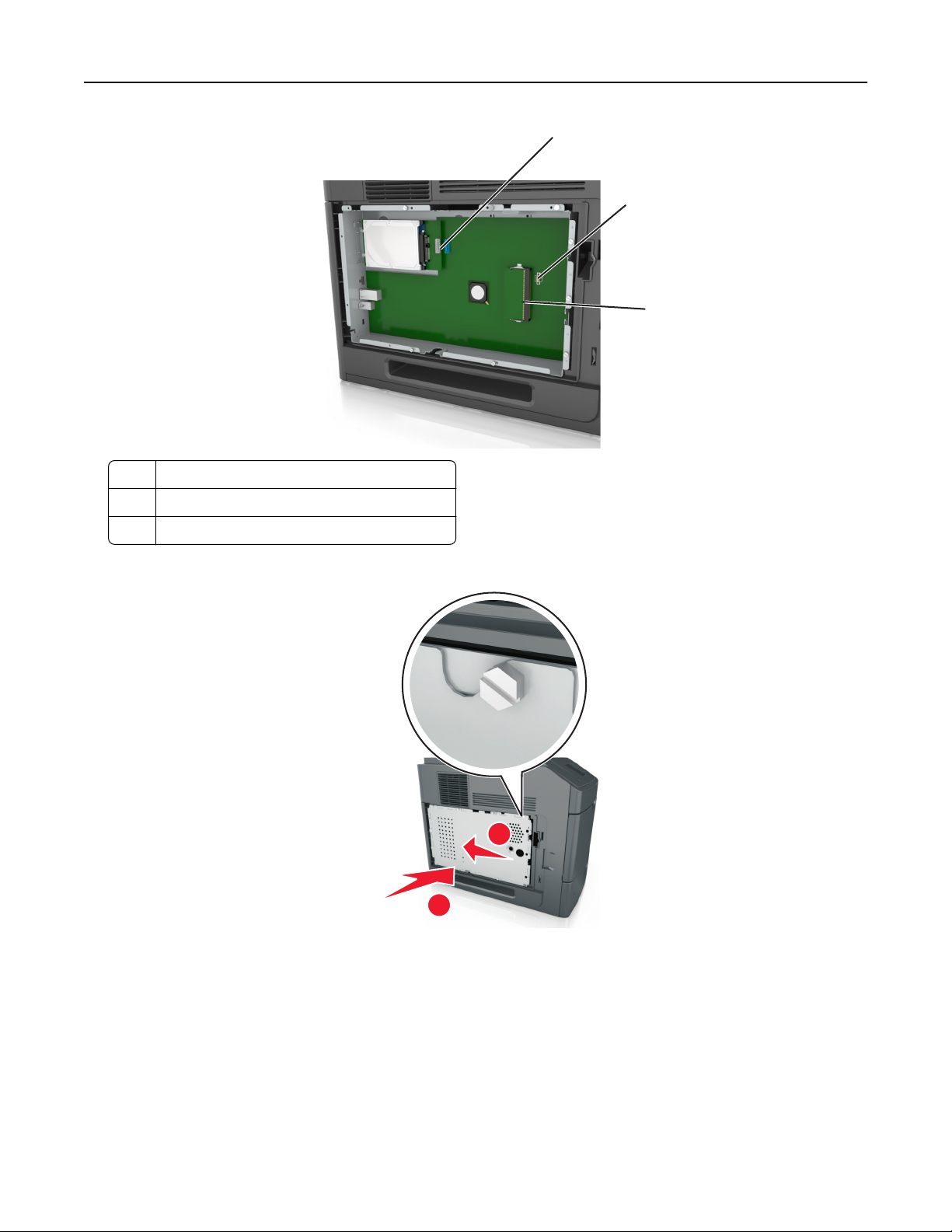
Dodatkowa konfiguracja drukarki 16
1
2
3
1 Port ISP lub złącze dysku twardego drukarki
2 Złącze karty opcjonalnej
3 Złącze karty pamięci
5 Umieść śruby tak, aby pokrywały się z otworami na osłonie, a następnie zamontuj ją ponownie.
2
1
Page 17
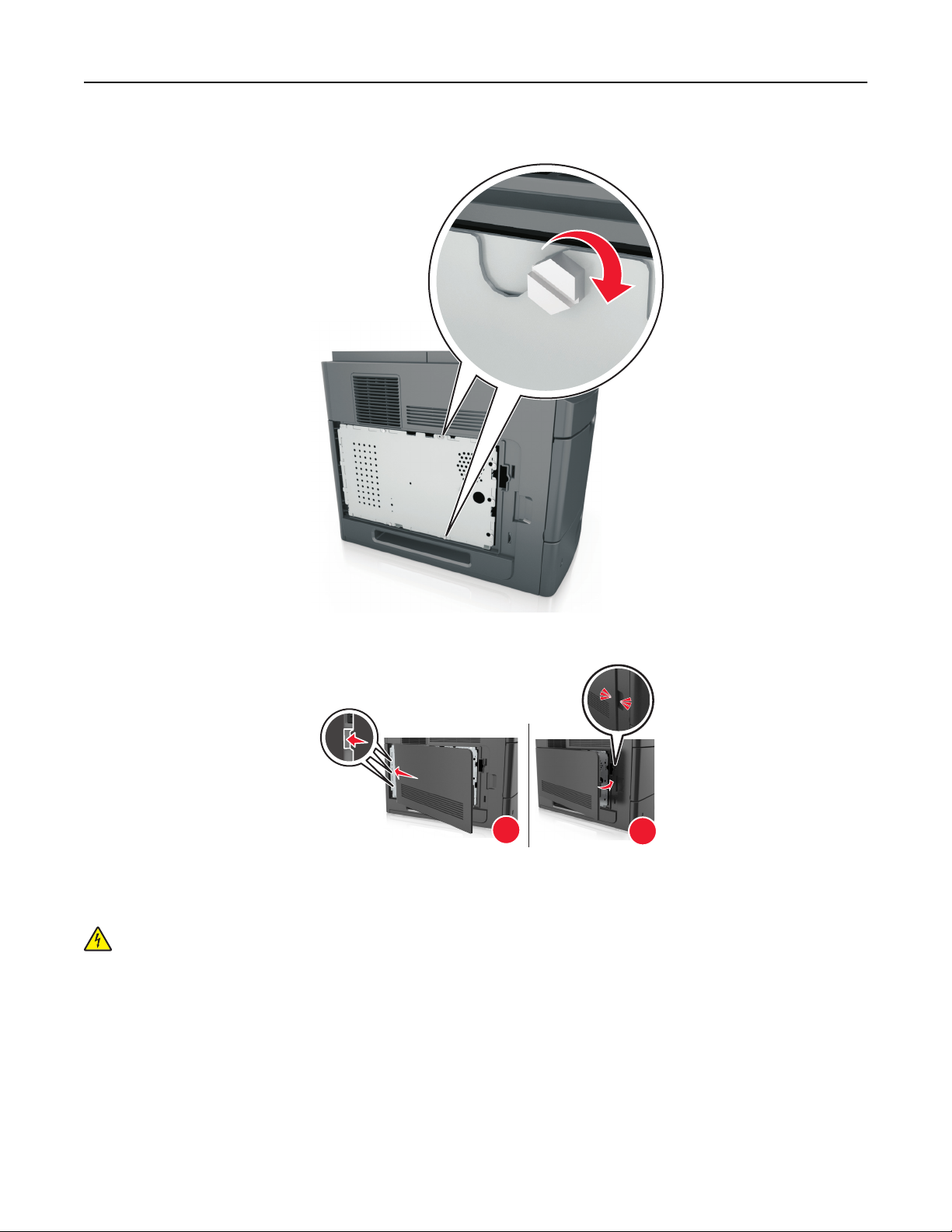
Dodatkowa konfiguracja drukarki 17
6 Wkręć śruby na osłonie.
7 Podnieś pokrywę.
1
2
Instalacja karty pamięci
UWAGA — NIEBEZPIECZEŃSTWO PORAŻENIA PRĄDEM: W przypadku uzyskiwania dostępu do
płyty kontrolera bądź instalowania opcjonalnego sprzętu lub urządzeń pamięci masowej po
zainstalowaniu samej drukarki a przed przystąpieniem do dalszych czynności należy wyłączyć
drukarkę i wyjąć wtyk przewodu zasilającego z gniazda elektrycznego. Jeśli do drukarki podłączone są
inne urządzenia, należy je także wyłączyć i rozłączyć kable łączące je z drukarką.
Ostrzeżenie — istnieje możliwość uszkodzenia: Elementy elektroniczne płyty systemowej są narażone
na uszkodzenia elektrostatyczne. Przed dotknięciem elektronicznych elementów płyty kontrolera lub złączy
należy najpierw dotknąć dowolnego metalowego elementu drukarki.
Page 18
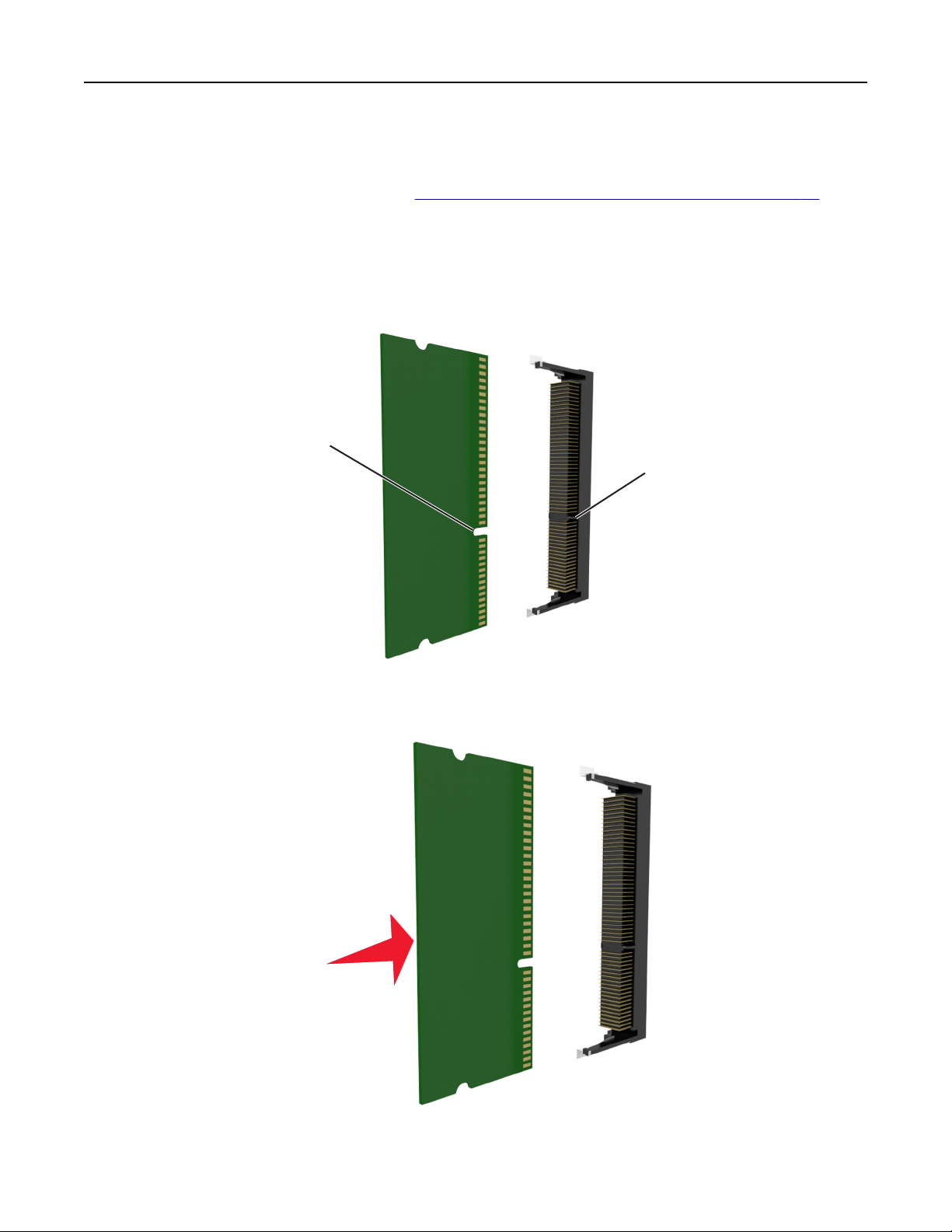
Dodatkowa konfiguracja drukarki 18
Opcjonalną kartę pamięci można nabyć oddzielnie i podłączyć do płyty kontrolera.
1 Dostań się do płyty systemowej.
Więcej informacji można znaleźć w sekcji
„Uzyskiwanie dostępu do płyty kontrolera” na stronie 14.
2 Rozpakuj kartę pamięci.
Ostrzeżenie — istnieje możliwość uszkodzenia: Nie należy dotykać punktów połączeniowych
rozmieszczonych wzdłuż krawędzi karty. Może to spowodować uszkodzenie.
3 Wyrównaj wycięcie (1) znajdujące się na karcie pamięci z wypustką (2) na złączu.
1
2
4 Dociśnij kartę pamięci w złączu, a następnie dociśnij kartę do ścianki płyty kontrolera, aż zatrzaśnie się
na swoim miejscu.
5 Ponownie załóż osłonę płyty kontrolera, a następnie pokrywę dostępu do płyty kontrolera.
Page 19
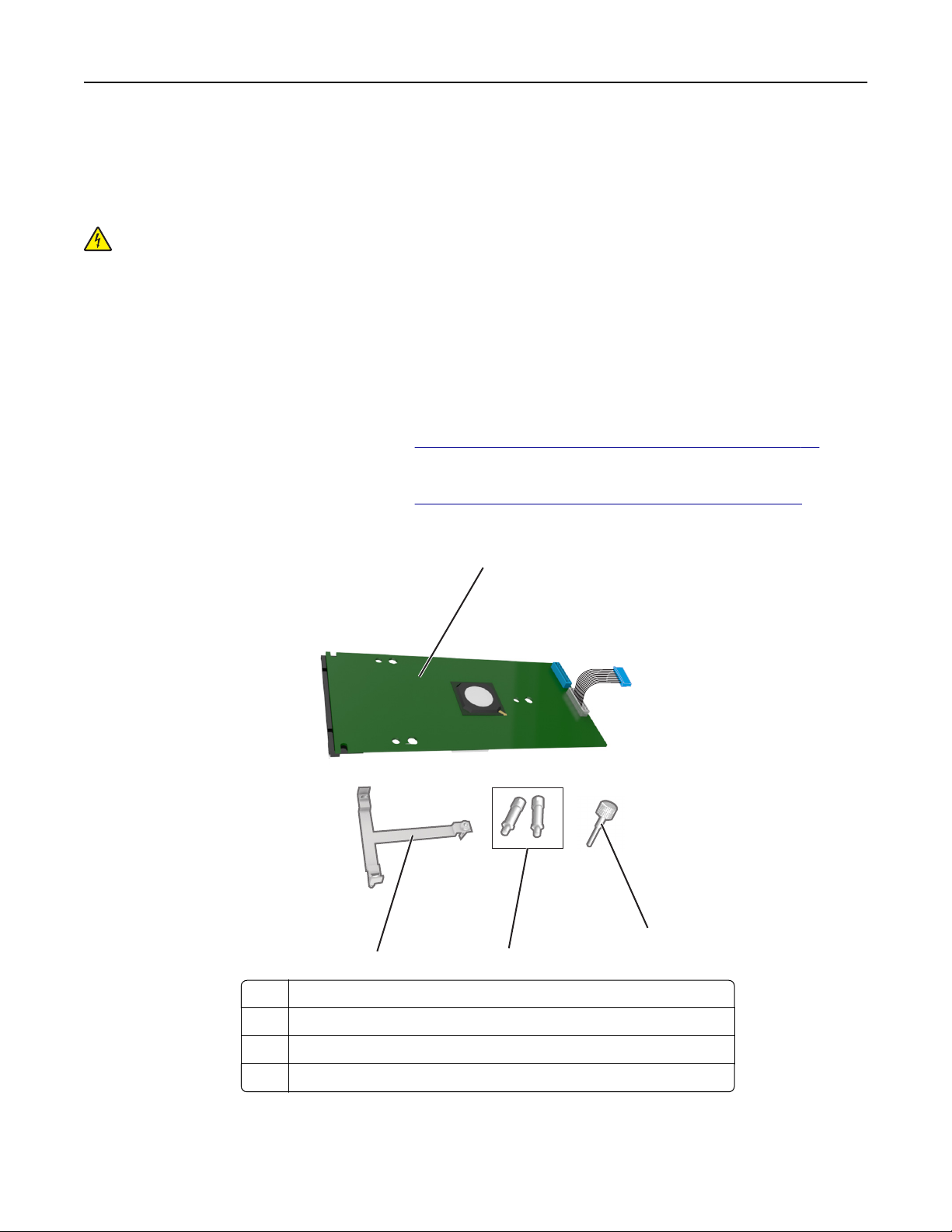
Dodatkowa konfiguracja drukarki 19
Instalacja portu ISP (Internal Solutions Port)
Płyta kontrolera obsługuje jeden opcjonalny port ISP (Internal Solutions Port).
Uwaga: Do wykonania tej czynności potrzebny będzie płaski śrubokręt.
UWAGA — NIEBEZPIECZEŃSTWO PORAŻENIA PRĄDEM: W przypadku uzyskiwania dostępu do
płyty kontrolera bądź instalowania opcjonalnego sprzętu lub urządzeń pamięci masowej po
zainstalowaniu samej drukarki a przed przystąpieniem do dalszych czynności należy wyłączyć
drukarkę i wyjąć wtyk przewodu zasilającego z gniazda elektrycznego. Jeśli do drukarki podłączone są
inne urządzenia, należy je także wyłączyć i rozłączyć kable łączące je z drukarką.
Ostrzeżenie — istnieje możliwość uszkodzenia: Elektroniczne elementy płyty sterowania mogą być
łatwo zniszczone przez elektryczność statyczną. Przed dotknięciem elektronicznych elementów płyty
kontrolera lub złączy należy najpierw dotknąć dowolnego metalowego elementu drukarki.
1 Uzyskaj dostęp do płyty kontrolera.
Więcej informacji można znaleźć w sekcji
„Uzyskiwanie dostępu do płyty kontrolera” na stronie 14.
2 Jeśli jest zainstalowany opcjonalny dysk twardy drukarki, należy go najpierw usunąć.
Więcej informacji można znaleźć w sekcji
„Wyjmowanie dysku twardego drukarki” na stronie 28.
3 Rozpakuj zestaw ISP.
1
2
4
1 Rozwiązanie ISP
2 Śruba mocująca plastikowy uchwyt do portu ISP
3 Śruby mocujące uchwyt montażowy ISP do osłony płyty kontrolera
4 Plastikowy uchwyt
3
Page 20
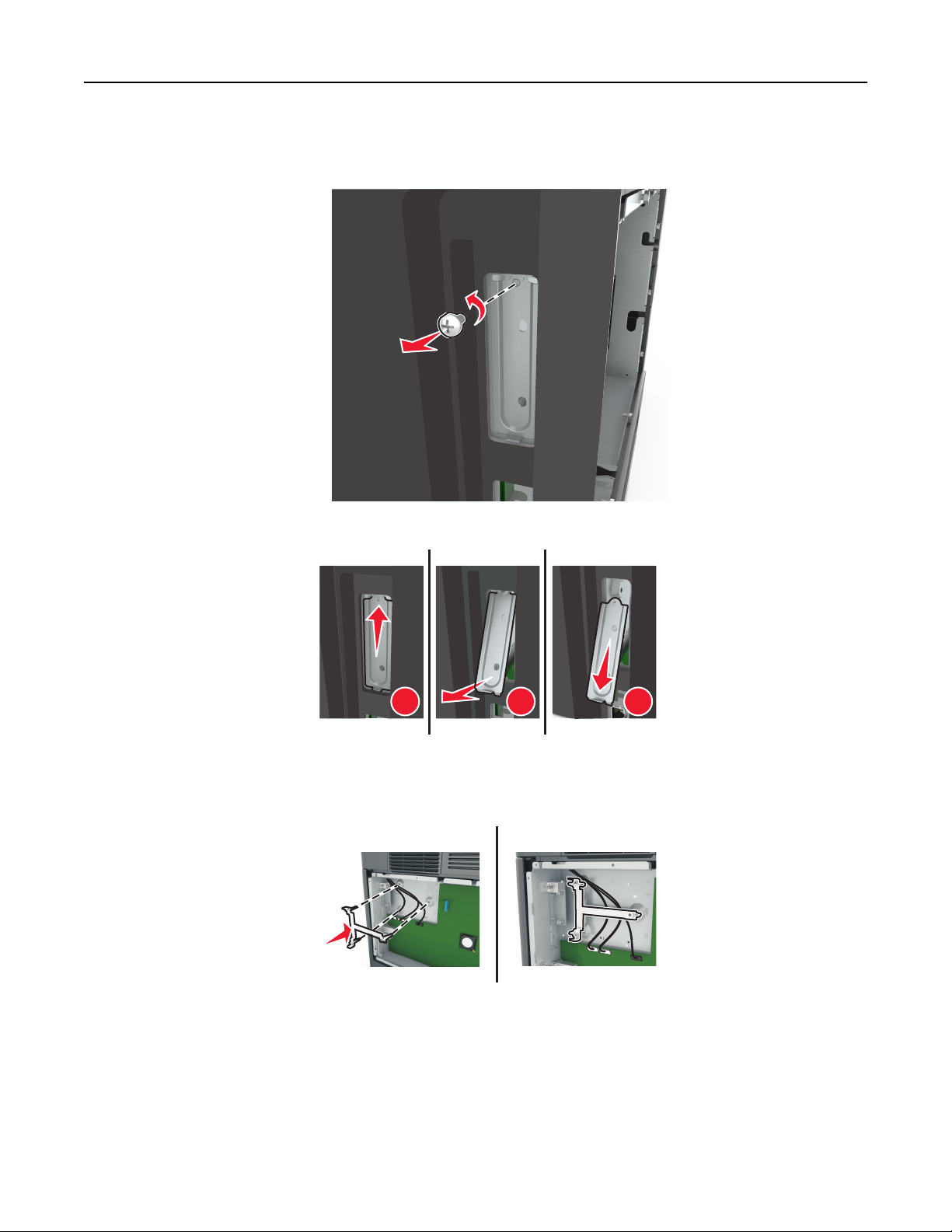
Dodatkowa konfiguracja drukarki 20
4 Zdejmij metalową osłonę z otworu złącza ISP.
a Odkręć śrubę.
b Podnieś metalową pokrywę, a następnie zdejmij ją całkowicie.
1 2 3
5 Ustaw kołki plastikowego uchwytu, tak aby znalazły się na równi z otworami stelażu na płycie kontrolera,
a następnie dociśnij uchwyt aż usłyszysz zatrzask. Kable powinny być starannie ułożone i schowane pod
plastikowym uchwytem.
Page 21
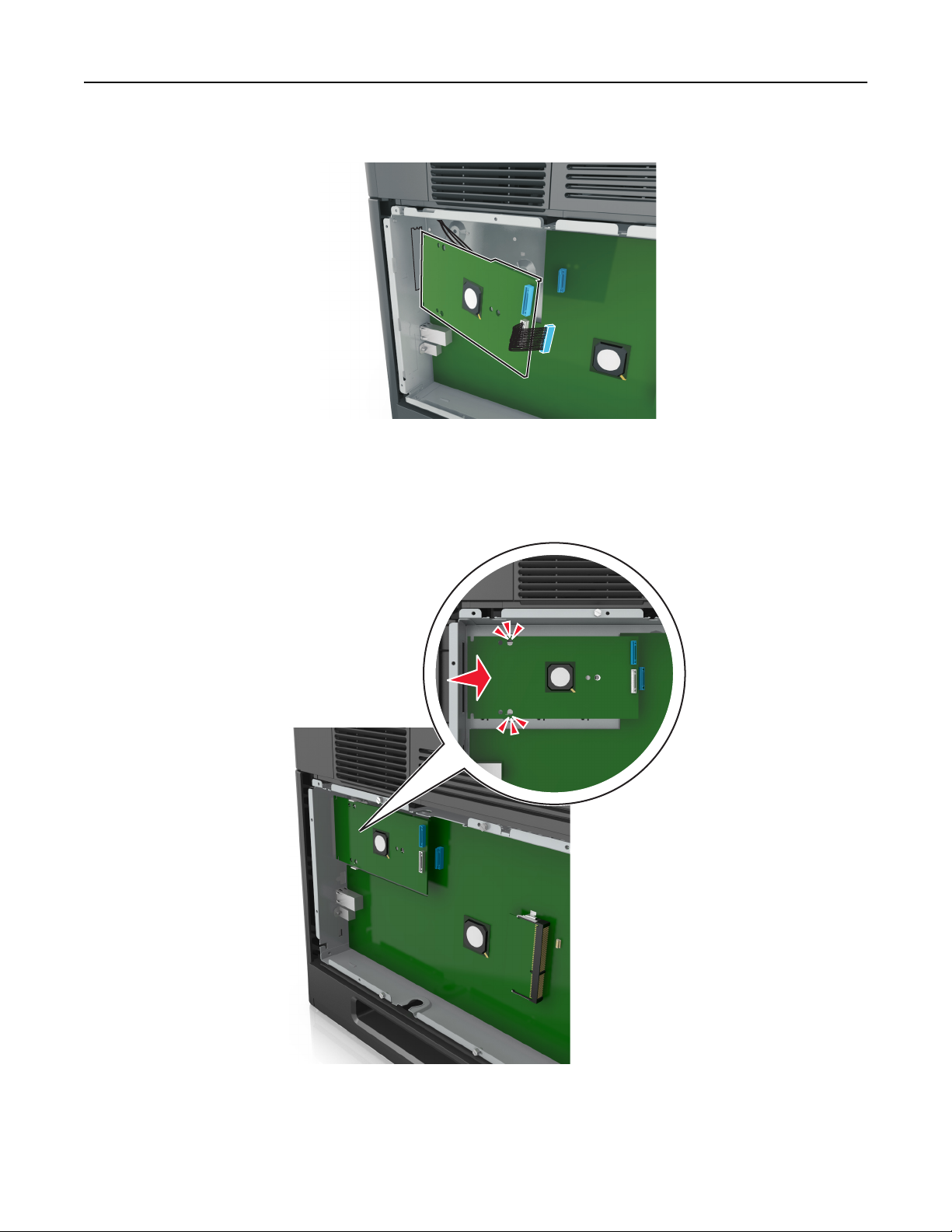
Dodatkowa konfiguracja drukarki 21
6 Zamontuj port ISP na plastikowym uchwycie.
Uwaga: Ustaw port ISP pod odpowiednim kątem do plastikowego uchwytu, tak aby wszystkie
wystające złącza przeszły przez otwór na port ISP w koszyku płyty kontrolera.
7 Obniżaj port ISP w kierunku plastikowego uchwytu, aż do momentu, gdy znajdzie się on między jego
prowadnicami.
Page 22
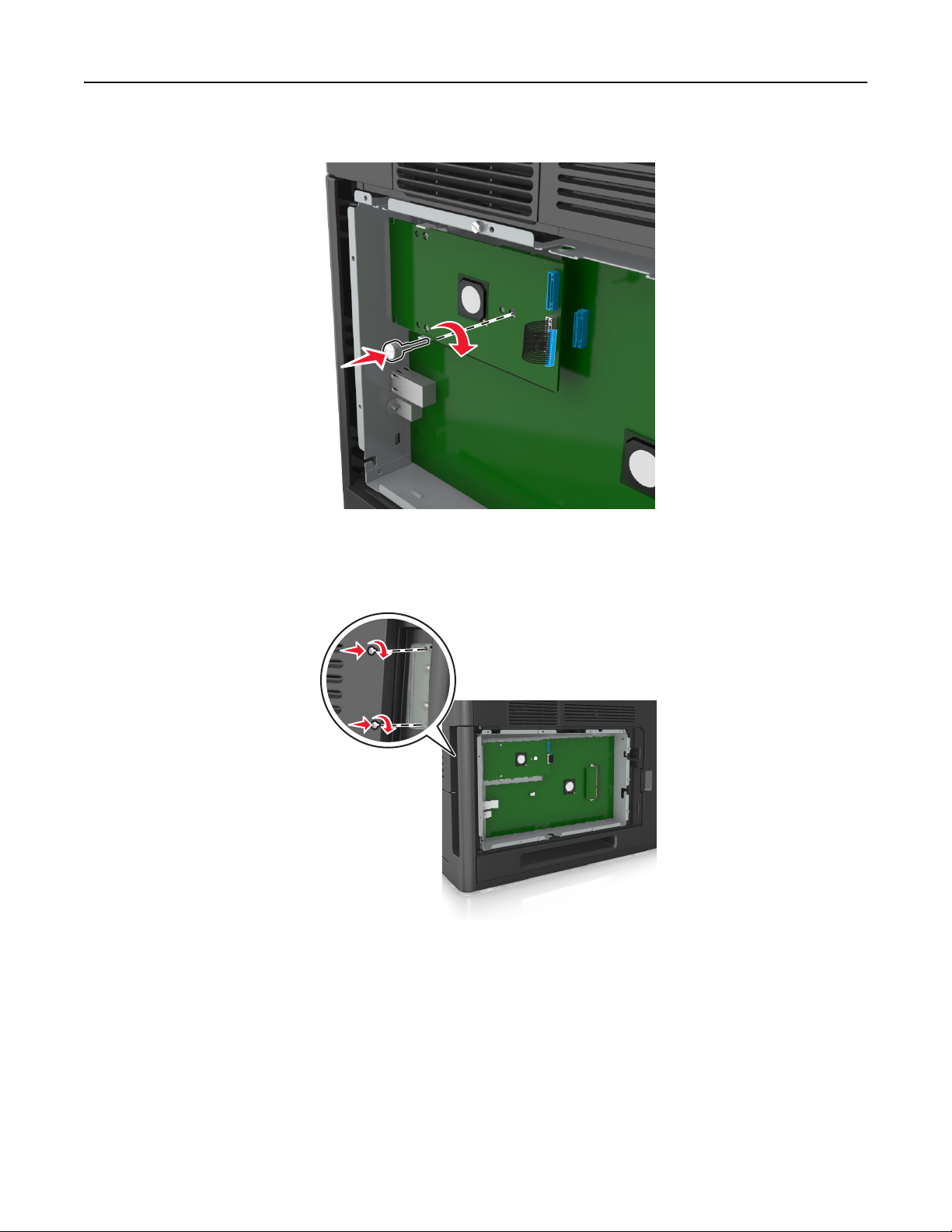
Dodatkowa konfiguracja drukarki 22
8 Przy użyciu dołączonej śruby skrzydełkowej zamocuj plastikowy uchwyt do portu ISP.
Uwaga: Wkręcaj śrubę zgodnie z ruchem wskazówek zegara, aż port ISP znajdzie się na swoim
miejscu, ale jeszcze nie dokręcaj jej do końca.
9 Przykręć dwie pozostałe śruby z zestawu, aby przymocować uchwyt mocujący do osłony płyty kontrolera
10 Dokręć śrubę skrzydełkową przymocowaną do portu ISP.
Ostrzeżenie — istnieje możliwość uszkodzenia: Nie dokręcaj jej za mocno.
11 Podłącz wtyczkę kabla interfejsu rozwiązania ISP do odpowiedniego gniazda na płycie kontrolera.
Uwaga: Wtyczki i gniazda są oznaczone kolorami.
Page 23
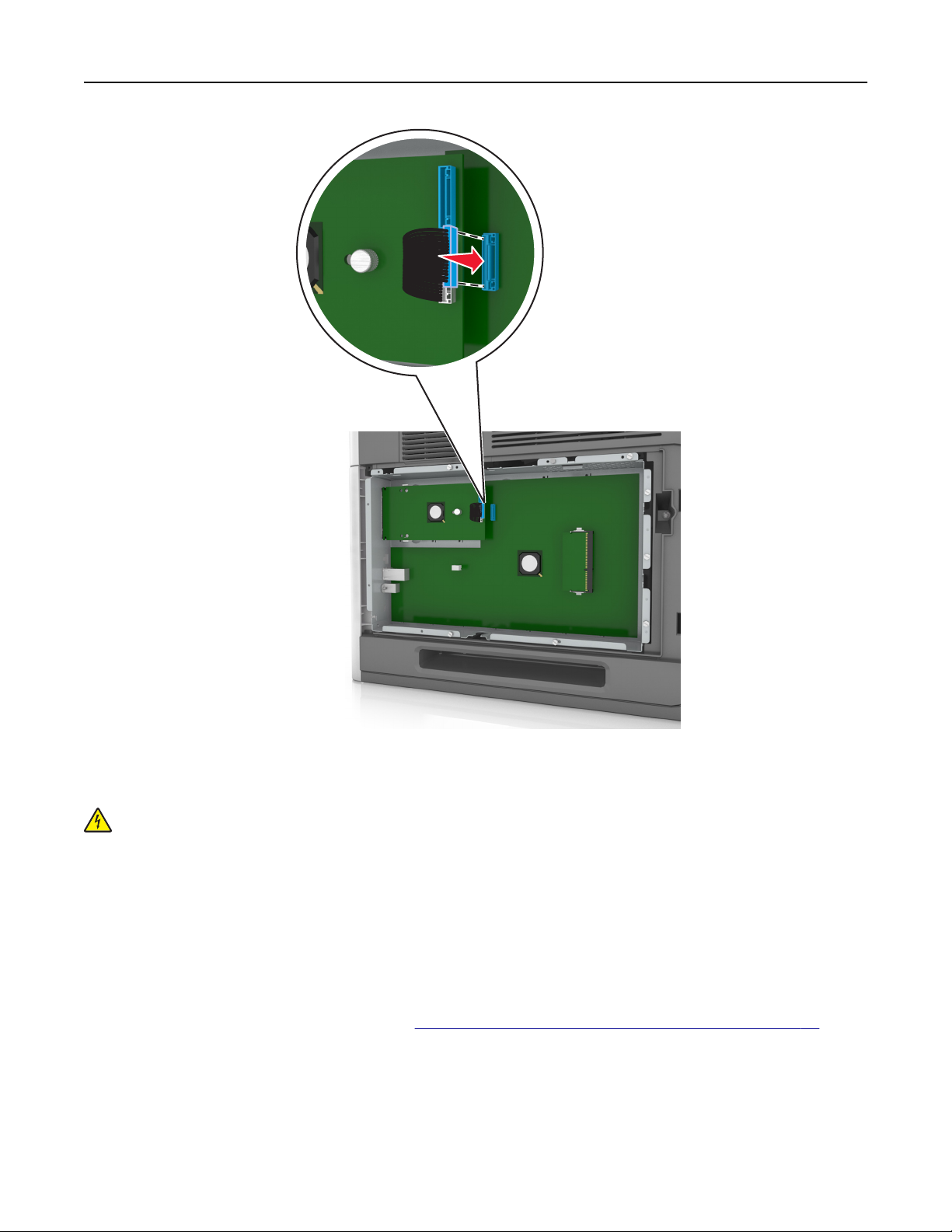
Dodatkowa konfiguracja drukarki 23
Instalowanie dodatkowej karty
UWAGA — NIEBEZPIECZEŃSTWO PORAŻENIA PRĄDEM: W przypadku uzyskiwania dostępu do
płyty kontrolera bądź instalowania opcjonalnego sprzętu lub urządzeń pamięci masowej po
zainstalowaniu samej drukarki a przed przystąpieniem do dalszych czynności należy wyłączyć
drukarkę i wyjąć wtyk przewodu zasilającego z gniazda elektrycznego. Jeśli do drukarki podłączone są
inne urządzenia, należy wyłączyć także te urządzenia i rozłączyć kable łączące je z drukarką.
Ostrzeżenie — istnieje możliwość uszkodzenia: Elementy elektroniczne płyty systemowej są narażone
na uszkodzenia elektrostatyczne. Przed dotknięciem elektronicznych elementów płyty systemowej lub
złączy należy dotknąć metalowej powierzchni drukarki.
1 Dostań się do płyty systemowej.
Więcej informacji można znaleźć w sekcji
2 Rozpakuj dodatkową kartę.
Ostrzeżenie — istnieje możliwość uszkodzenia: Należy unikać dotykania punktów połączeniowych
ulokowanych wzdłuż krawędzi karty.
„Uzyskiwanie dostępu do płyty kontrolera” na stronie 14.
Page 24
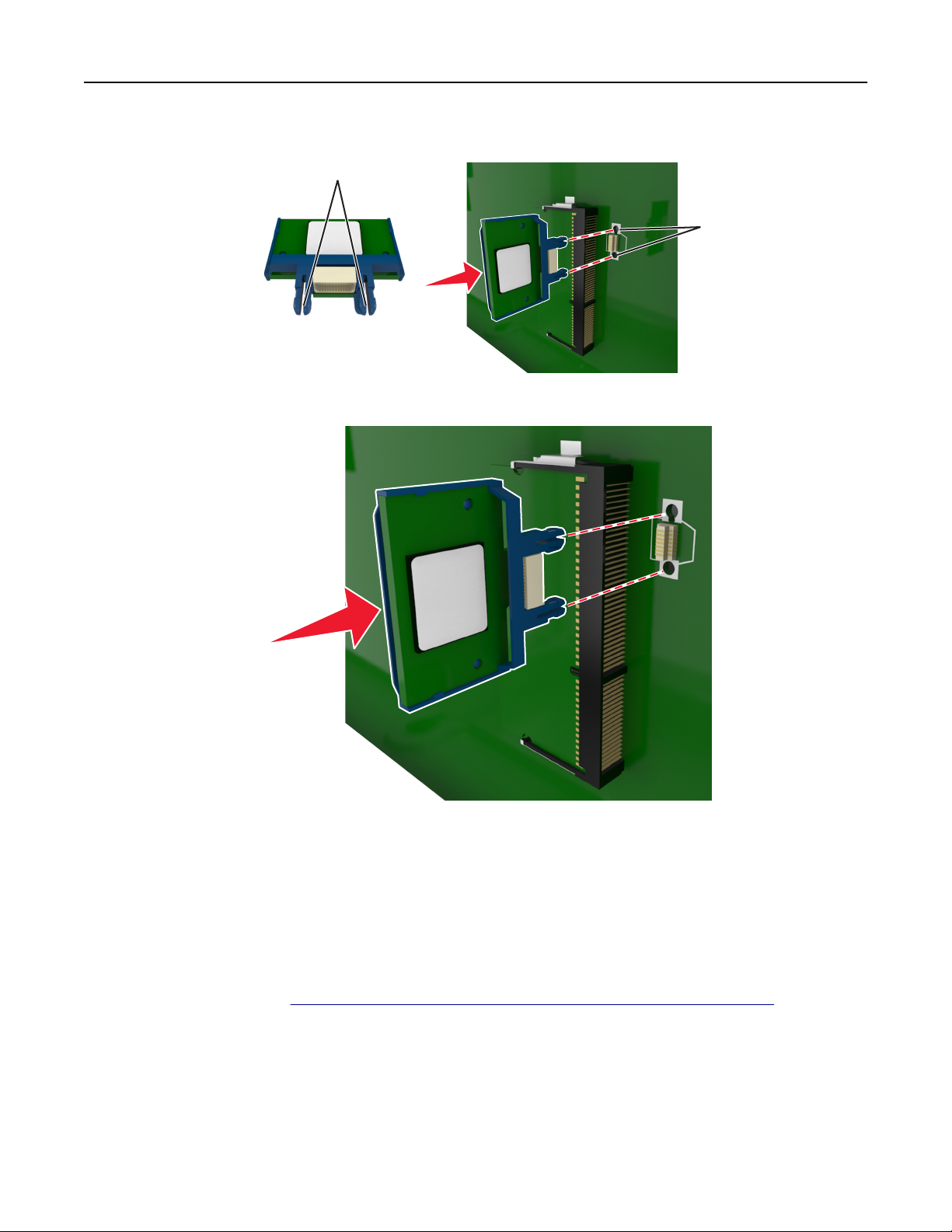
Dodatkowa konfiguracja drukarki 24
3 Trzymając kartę za krawędzie, dopasuj plastikowe bolce (1) na karcie do otworów (2) w płycie systemowej.
1
2
4 Dociśnij kartę, tak jak pokazano na rysunku.
Ostrzeżenie — istnieje możliwość uszkodzenia: Niewłaściwe zamontowanie karty może
doprowadzić do jej uszkodzenia lub do zniszczenia płyty systemowej.
Uwaga: Złącze na karcie musi dotykać płyty systemowej i być w równej linii ze złączem na płycie
systemowej na całej swojej długości.
5 Zamknij drzwiczki dostępu do płyty systemowej.
Uwaga: Po instalacji oprogramowania i wszystkich dodatków konieczne może okazać się ręczne
dodanie opcji w sterowniku drukarki, aby były dostępne dla zadań drukowania. Więcej informacji
można znaleźć w sekcji
„Dodawanie opcji dostępnych w sterowniku drukarki” na stronie 34.
Instalacja dysku twardego drukarki
Uwaga: Do wykonania tej czynności potrzebny będzie płaski śrubokręt.
Page 25
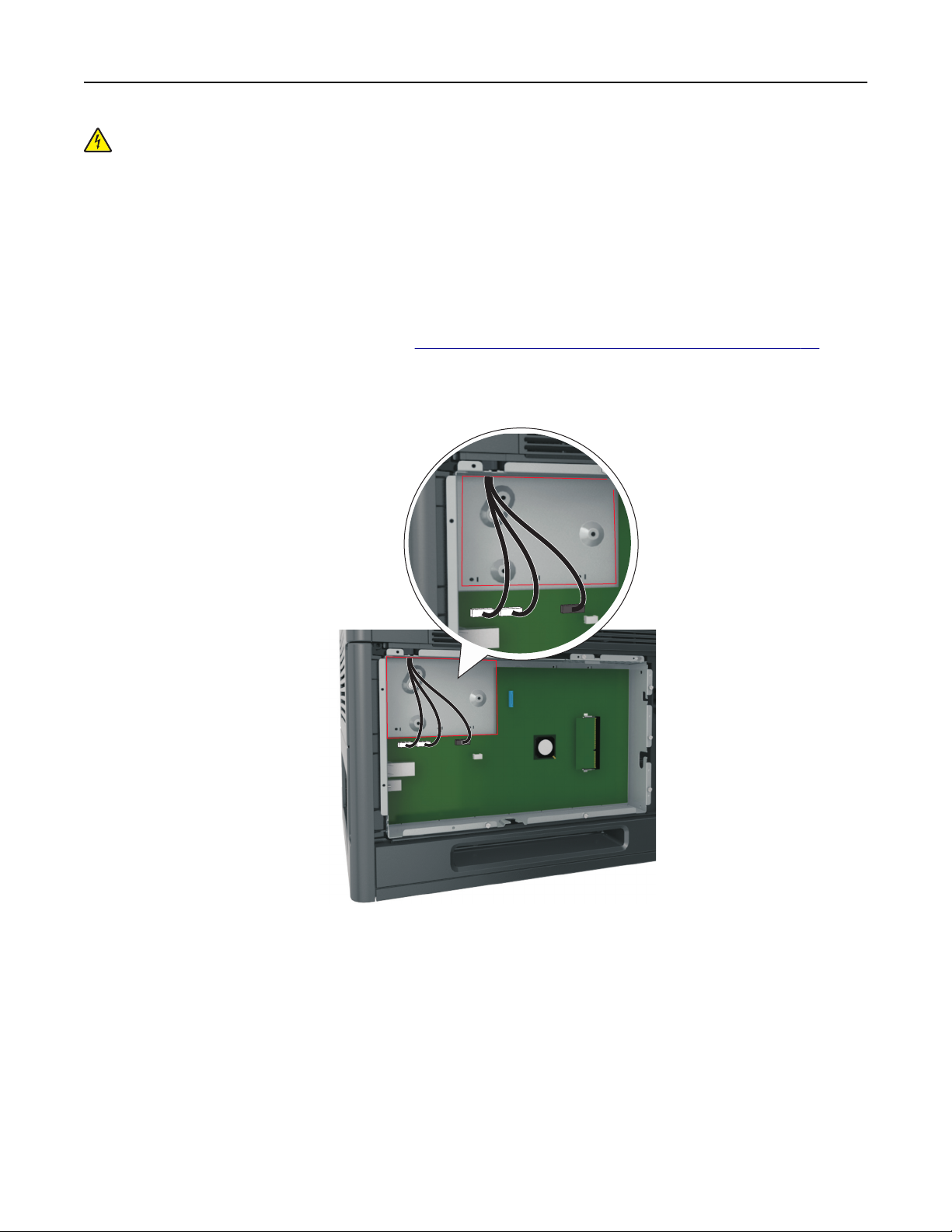
Dodatkowa konfiguracja drukarki 25
UWAGA — NIEBEZPIECZEŃSTWO PORAŻENIA PRĄDEM: W przypadku uzyskiwania dostępu do
płyty kontrolera bądź instalowania opcjonalnego sprzętu lub urządzeń pamięci masowej po
zainstalowaniu samej drukarki a przed przystąpieniem do dalszych czynności należy wyłączyć
drukarkę i wyjąć wtyk przewodu zasilającego z gniazda elektrycznego. Jeśli do drukarki podłączone są
inne urządzenia, należy je także wyłączyć i rozłączyć kable łączące je z drukarką.
Ostrzeżenie — istnieje możliwość uszkodzenia: Elektroniczne elementy płyty sterowania mogą być
łatwo zniszczone przez elektryczność statyczną. Przed dotknięciem elektronicznych elementów płyty
kontrolera lub złączy należy najpierw dotknąć dowolnego metalowego elementu drukarki.
1 Uzyskaj dostęp do płyty kontrolera.
Więcej informacji można znaleźć w sekcji
„Uzyskiwanie dostępu do płyty kontrolera” na stronie 14.
2 Rozpakuj dysk twardy drukarki.
3 Znajdź odpowiednie złącze w koszyku płyty kontrolera.
Uwaga: Jeśli zainstalowany jest opcjonalny port ISP, dysk twardy drukarki należy zainstalować w tym
porcie.
Page 26
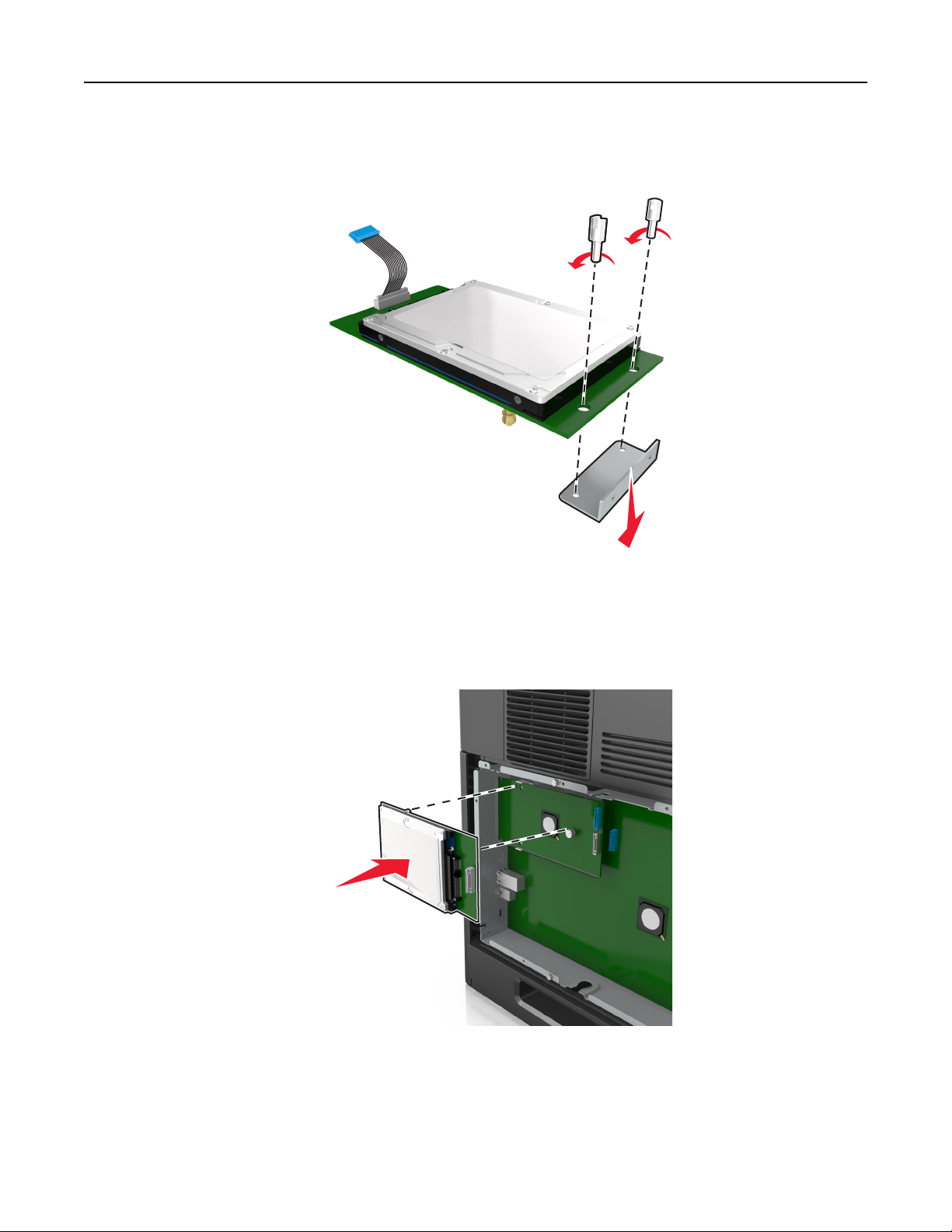
Dodatkowa konfiguracja drukarki 26
Aby zainstalować dysk twardy drukarki w porcie ISP:
a Wyjmij śruby z uchwytu montażowego dysku twardego drukarki, a następnie wyjmij ten uchwyt.
b Dopasuj wypustki dysku twardego drukarki do otworów w porcie ISP, a następnie dociśnij dysk w taki
sposób, aby wypustki znalazły się we właściwym miejscu.
Ostrzeżenie dotyczące instalacji: Płytkę drukowaną należy trzymać wyłącznie za krawędzie. Nie
należy dotykać ani naciskać środkowej części dysku twardego drukarki. Może to spowodować
uszkodzenie.
c Włóż wtyczkę kabla interfejsu dysku twardego drukarki do odpowiedniego gniazda portu ISP.
Uwaga: Wtyki i gniazda są oznaczone kolorami.
Page 27

Dodatkowa konfiguracja drukarki 27
4 Dopasuj wypustki dysku twardego drukarki do otworów w koszyku płyty kontrolera, a następnie dociśnij
dysk w taki sposób, aby wypustki znalazły się we właściwym miejscu.
Ostrzeżenie dotyczące instalacji: Płytkę drukowaną należy trzymać wyłącznie za krawędzie. Nie
należy dotykać ani naciskać środkowej części dysku twardego drukarki. Może to spowodować
uszkodzenie.
Uwaga: Kable powinny być starannie ułożone i schowane pod dyskiem twardym drukarki.
5 Włóż wtyczkę kabla interfejsu dysku twardego drukarki do odpowiedniego gniazda na płycie kontrolera.
Uwaga: Wtyki i gniazda są oznaczone kolorami.
Page 28
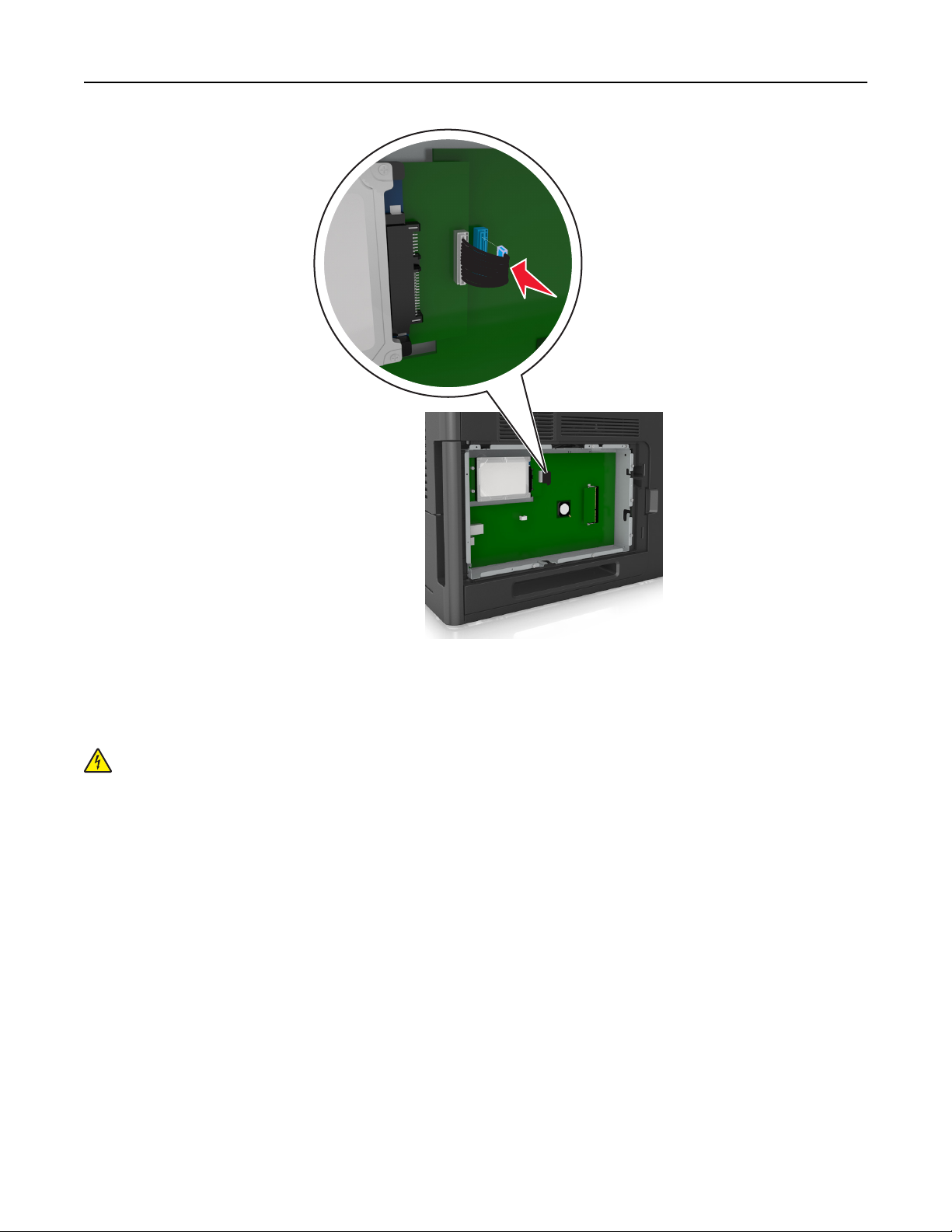
Dodatkowa konfiguracja drukarki 28
Wyjmowanie dysku twardego drukarki
Uwaga: Do wykonania tej czynności potrzebny będzie płaski śrubokręt.
UWAGA — NIEBEZPIECZEŃSTWO PORAŻENIA PRĄDEM: W przypadku uzyskiwania dostępu do
płyty kontrolera bądź instalowania opcjonalnego sprzętu lub urządzeń pamięci masowej po
zainstalowaniu samej drukarki a przed przystąpieniem do dalszych czynności należy wyłączyć
drukarkę i wyjąć wtyk przewodu zasilającego z gniazda elektrycznego. Jeśli do drukarki podłączone są
inne urządzenia, należy je także wyłączyć i rozłączyć kable łączące je z drukarką.
Page 29
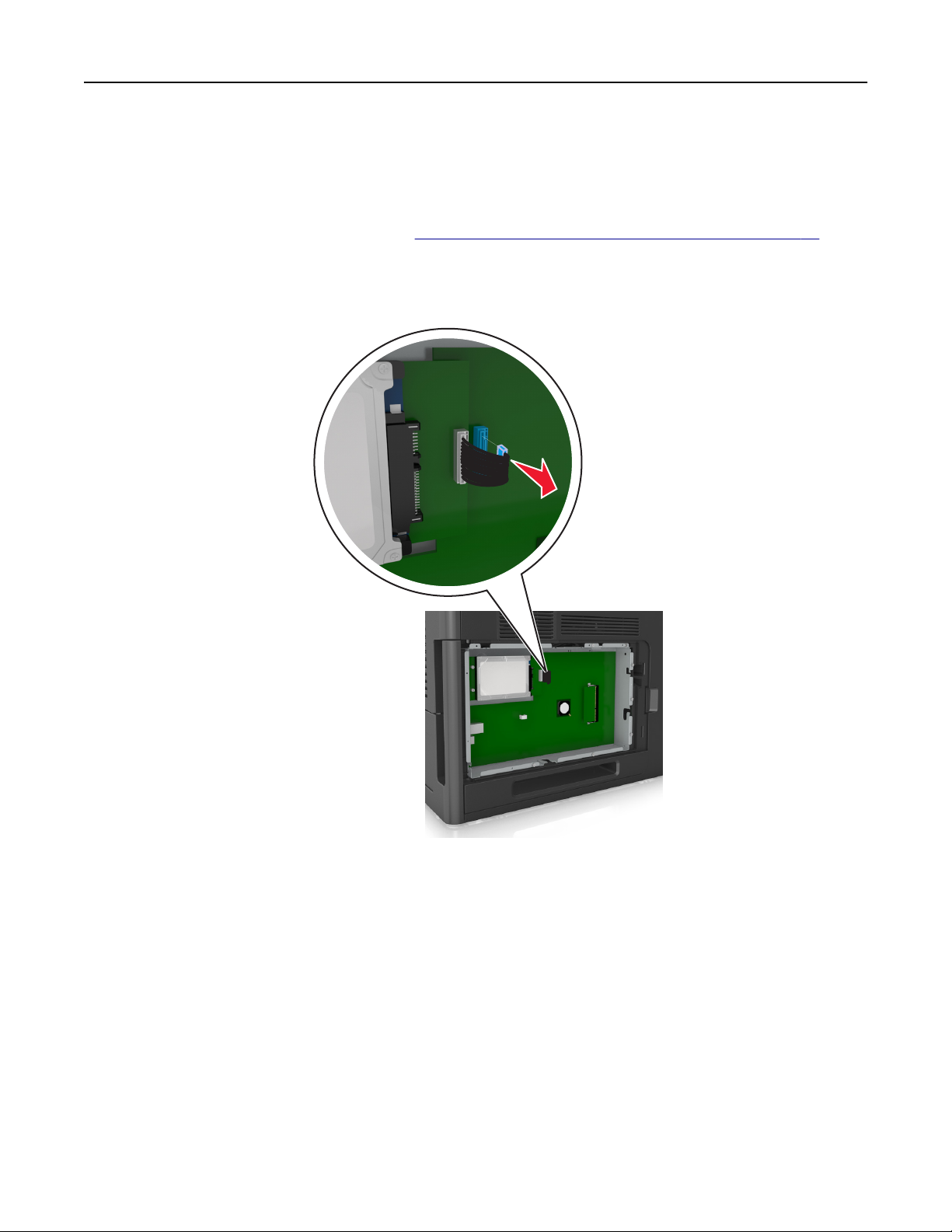
Dodatkowa konfiguracja drukarki 29
Ostrzeżenie — istnieje możliwość uszkodzenia: Elementy elektroniczne płyty systemowej są narażone
na uszkodzenia elektrostatyczne. Przed dotknięciem elektronicznych elementów płyty systemowej lub
złączy należy dotknąć metalowej powierzchni drukarki.
1 Dostań się do płyty systemowej.
Więcej informacji można znaleźć w sekcji
„Uzyskiwanie dostępu do płyty kontrolera” na stronie 14.
2 Odłącz kabel interfejsu dysku twardego drukarki od płyty kontrolera bez odłączania go od dysku twardego
drukarki. Aby odłączyć kabel, ściśnij zatrzask na wtyczce kabla interfejsu w celu rozłączenia zaczepu przed
wyciągnięciem kabla.
Page 30

Dodatkowa konfiguracja drukarki 30
3 Odkręć śrubki mocujące dysk twardy drukarki.
4 Wyjmij dysk twardy drukarki.
5 Odłóż dysk twardy drukarki na bok.
Instalowanie wyposażenia opcjonalnego
Kolejność instalacji
UWAGA — NIEBEZPIECZEŃSTWO USZKODZENIA CIAŁA: Waga drukarki jest większa niż 18 kg i
do jej bezpiecznego podniesienia potrzeba co najmniej dwóch przeszkolonych pracowników.
Page 31

Dodatkowa konfiguracja drukarki 31
UWAGA — NIEBEZPIECZEŃSTWO PORAŻENIA PRĄDEM: W przypadku uzyskiwania dostępu do
płyty kontrolera bądź instalowania opcjonalnego sprzętu lub urządzeń pamięci masowej po
zainstalowaniu samej drukarki a przed przystąpieniem do dalszych czynności należy wyłączyć
drukarkę i wyjąć wtyk przewodu zasilającego z gniazda elektrycznego. Jeśli do drukarki podłączone są
inne urządzenia, należy je także wyłączyć i rozłączyć kable łączące je z drukarką.
UWAGA — NIEBEZPIECZEŃSTWO PRZEWRÓCENIA: Konfiguracje przeznaczone do montowania
na podłodze wymagają dodatkowego elementu, aby zachować stabilność. Aby korzystać z kilku
podajników opcjonalnych, należy użyć stojaka lub podstawy drukarki. Jeżeli zakupiono drukarkę o
podobnej konfiguracji, może być konieczny zakup dodatkowego wyposażenia. Więcej informacji na ten
temat można uzyskać w miejscu zakupu drukarki.
Drukarkę i wszystkie zakupione elementy należy instalować w następującej kolejności:
• Podstawa na kółkach
• Podajnik na 2100 arkuszy lub przekładka
• Opcjonalny zasobnik na 550‑ arkuszy
• Drukarka
Aby dowiedzieć się więcej o montażu podstawy odlewarki, opcjonalnego podajnika na 550 arkuszy,
przekładki, czy podajnika na 2100 arkuszy, skorzystaj z karty konfiguracji dołączonej do danego elementu
dodatkowego.
Instalowanie zasobników opcjonalnych
UWAGA — NIEBEZPIECZEŃSTWO USZKODZENIA CIAŁA: Waga drukarki jest większa niż 18 kg i
do jej bezpiecznego podniesienia potrzeba co najmniej dwóch przeszkolonych pracowników.
UWAGA — NIEBEZPIECZEŃSTWO PORAŻENIA PRĄDEM: W przypadku uzyskiwania dostępu do
płyty kontrolera bądź instalowania opcjonalnego sprzętu lub urządzeń pamięci masowej po
zainstalowaniu samej drukarki a przed przystąpieniem do dalszych czynności należy wyłączyć
drukarkę i wyjąć wtyk przewodu zasilającego z gniazda elektrycznego. Jeśli do drukarki podłączone są
inne urządzenia, należy je także wyłączyć i rozłączyć kable łączące je z drukarką.
UWAGA — NIEBEZPIECZEŃSTWO PRZEWRÓCENIA: Konfiguracje przeznaczone do montowania
na podłodze wymagają dodatkowego elementu, aby zachować stabilność. W przypadku korzystania z
zasobnika wejściowego o dużej pojemności bądź kilku opcji do podawania nośników należy używać
podstawy drukarki. Jeżeli zakupiono drukarkę o podobnej konfiguracji, może zaistnieć potrzeba
dokupienia dodatkowego wyposażenia. Więcej informacji na ten temat można uzyskać w miejscu
zakupu drukarki.
1 Wyłącz drukarkę.
2 Rozpakuj zasobnik opcjonalny i usuń wszystkie elementy opakowania.
Page 32

Dodatkowa konfiguracja drukarki 32
3 Wyciągnij podajnik i wyjmij z jego wnętrza wszystkie elementy opakowania.
4 Włóż zasobnik.
5 Umieść zasobnik w pobliżu drukarki.
6 Wyrównaj drukarkę z podajnikiem, następnie powoli postaw drukarkę na swoim miejscu.
7 Ponownie włącz drukarkę.
Uwaga: Po instalacji oprogramowania i wszystkich dodatkowych podajników może się okazać, że
trzeba ręcznie wybrać dodatkowe funkcje w sterowniku drukarki, tak aby były dostępne w ramach
zadań drukowania. Więcej informacji można znaleźć w sekcji
sterowniku drukarki” na stronie 34.
„Dodawanie opcji dostępnych w
Page 33

Dodatkowa konfiguracja drukarki 33
Podłączanie kabli
UWAGA — NIEBEZPIECZEŃSTWO USZKODZENIA CIAŁA: Podczas burzy nie należy instalować
urządzenia ani podłączać żadnych przewodów (np. przewodu zasilania, przewodu faksu ani kabla
USB).
W celu podłączenia drukarki do komputera należy użyć kabla USB lub kabla Ethernet.
Należy dopasować do siebie następujące elementy:
• Symbol USB na kablu do symbolu USB na drukarce.
• Odpowiedni kabel Ethernet do portu Ethernet.
• Odpowiedni kabel równoległy do portu tego typu.
6
1
2
3
4
5
Użyj Działanie
1 Port równoległy Łączy drukarkę z komputerem.
Uwaga: Można go również wykorzystać do instalacji dodatkowego portu
ISP.
2 Port USB Pozwala włożyć dodatkową kartę sieci bezprzewodowej.
3 Ethernet, port Łączy drukarkę z siecią.
4 Port USB drukarki Łączy drukarkę z komputerem.
5 Gniazdo zabezpieczenia Pozwala użyć blokady dla panelu sterowania.
6 Gniazdo przewodu zasilającego
drukarki
Łączy drukarkę z prawidłowo uziemionym gniazdkiem elektrycznym.
Ostrzeżenie — istnieje możliwość uszkodzenia: Podczas drukowania nie wolno dotykać kabla USB, ani
żadnej karty sieciowej czy części drukarki pokazanych na rysunku. Dane mogą zostać utracone lub
drukarka może działać nieprawidłowo.
Uwaga: Funkcja ta jest dostępna tylko podczas zakupu dodatkowych podajników i podstawy odlewarki.
Po podłączeniu kabla sieci Ethernet oraz zasilania, ułóż je w przegródkach kablowych, umieszczonych na tylnej ściance
drukarki.
Page 34

Dodatkowa konfiguracja drukarki 34
Konfigurowanie oprogramowania drukarki
instalowanie drukarki
1 Przygotuj kopię pakietu instalatora oprogramowania.
2 Uruchom instalator, a następnie wykonaj instrukcje wyświetlane na ekranie komputera.
3 Dotyczy użytkowników komputerów Macintosh, dodaj drukarkę
Uwaga: Uzyskaj adres IP drukarki w sekcji TCP/IP (menu Sieć/porty).
Dodawanie opcji dostępnych w sterowniku drukarki
Dla użytkowników systemu Windows
1 Otwórz folder drukarek, a następnie wybierz drukarkę.
2 Otwórz ustawienia drukarki i dodaj lub ręcznie zainstaluj opcje.
3 Zapisz zmiany.
Page 35

Dodatkowa konfiguracja drukarki 35
Dla użytkowników komputerów Macintosh
1 W menu Apple wybierz opcję System Preferences (Ustawienia systemu), przejdź do drukarki, a następnie
wybierz Options & Supplies >Driver (Opcje i materiały eksploatacyjne > Sterownik).
2 Dodaj wszystkie zainstalowane opcje sprzętowe.
3 Zapisz zmiany.
Sieć
Uwagi:
• Aby skonfigurować drukarkę w sieci bezprzewodowej, należy najpierw zakupić bezprzewodową kartę
sieciową. Więcej informacji na ten temat można uzyskać w miejscu zakupu drukarki.
• Identyfikator zestawu usług (SSID) jest to nazwa przypisana sieci bezprzewodowej. WEP (Wired
Equivalent Privacy), WPA (Wi-Fi Protected Access), WPA2 i 802.1X-RADIUS to rodzaje zabezpieczeń
stosowane w sieci.
Przygotowanie do konfiguracji drukarki w sieci Ethernet
Przed rozpoczęciem konfigurowania drukarki do pracy w sieci Ethernet przygotuj następujące informacje:
Uwaga: Jeśli sieć automatycznie przypisuje adresy IP do komputerów i drukarek, przejdź do instalowania
drukarki.
• Prawidłowy, unikatowy adres IP drukarki, który ma być używany w sieci.
• Brama sieciowa.
• Maska sieci.
• Nazwa drukarki (opcjonalnie).
Uwaga: Nazwa drukarki może ułatwić identyfikowanie drukarki w sieci. Można wybrać domyślną nazwę
drukarki lub przypisać nazwę łatwiejszą do zapamiętania.
Niezbędne są kabel sieci Ethernet oraz dostępny port umożliwiające fizyczne podłączenie drukarki do sieci.
Jeśli to możliwe, należy użyć nowego kabla sieciowego, aby uniknąć potencjalnych problemów związanych
z uszkodzeniem przewodu.
Przygotowanie do konfiguracji drukarki w sieci bezprzewodowej
Uwagi:
• Upewnij się, że w drukarce jest zainstalowana bezprzewodowa karta sieciowa, która działa prawidłowo.
• Upewnij się, że punkt dostępu (router bezprzewodowy) jest włączony i działa prawidłowo.
Przed rozpoczęciem konfiguracji drukarki do pracy w sieci bezprzewodowej należy znać następujące
informacje:
• SSID — identyfikator SSID jest również określany jako nazwa sieciowa.
• Tryb bezprzewodowy (lub tryb sieciowy) — trybem może być infrastruktura lub ad hoc.
Page 36

Dodatkowa konfiguracja drukarki 36
• Kanał (dla sieci ad hoc) — dla sieci w trybie infrastruktury domyślnie kanał jest ustawiany automatycznie.
Niektóre sieci ad hoc wymagają również ustawienia automatycznego. Jeśli nie wiadomo, który kanał
wybrać, należy skontaktować się z administratorem systemu.
• Metoda zabezpieczeń — istnieją trzy podstawowe opcje dla metody zabezpieczeń:
– Klucz WEP
Jeśli sieć używa więcej niż jednego klucza WEP, wprowadź w udostępnionych obszarach do czterech
kluczy. Wybierz klucz aktualnie używany w sieci za pomocą opcji Domyślny klucz transmisji WEP.
lub
– Klucz wstępny lub hasło WPA/WPA2
Zabezpieczenia WPA obejmują szyfrowanie jako dodatkową warstwę zabezpieczeń. Możliwe jest
szyfrowanie AES lub TKIP. Szyfrowanie skonfigurowane w routerze i drukarce musi być tego samego
typu, w przeciwnym razie drukarka nie będzie mogła komunikować się w sieci.
– 802.1X–RADIUS
Do zainstalowania drukarki w sieci 802.1X wymagane mogą być następujące informacje:
• Typ uwierzytelniania
• Wewnętrzny typ uwierzytelniania
• Nazwa i hasło użytkownika 802.1X
• Certyfikaty
– Brak zabezpieczeń
Jeśli sieć bezprzewodowa nie korzysta z żadnego typu zabezpieczeń, nie będą wyświetlane żadne
informacje o zabezpieczeniach.
Uwaga: Nie zaleca się korzystania z niezabezpieczonej sieci bezprzewodowej.
Uwagi:
– Jeśli identyfikator SSID sieci, z którą połączony jest komputer, nie jest znany, uruchom narzędzie do
obsługi bezprzewodowej karty sieciowej komputera i wyszukaj nazwę sieci. Jeśli nie można znaleźć
identyfikatora SSID lub informacji dotyczących zabezpieczeń w danej sieci, skorzystaj z dokumentacji
dostarczonej z punktem dostępu lub skontaktuj się z administratorem systemu.
– Klucz wstępny/hasło WPA/WPA2 dla danej sieci bezprzewodowej można znaleźć w dokumentacji
dostarczonej z punktem dostępu bezprzewodowego lub na stronie sieci Web powiązanej z punktem
dostępu albo uzyskać od administratora systemu.
Podłączanie drukarki przy użyciu Kreatora konfiguracji sieci bezprzewodowej
Zanim rozpoczniesz, upewnij się że:
• Karta sieci bezprzewodowej jest zainstalowana w drukarce i działa prawidłowo. Więcej informacji na ten
temat można znaleźć w instrukcji dostarczonej z bezprzewodową kartą sieciową.
• Kabel Ethernet jest odłączony od drukarki.
• Opcja Aktywna karta sieciowa ma ustawioną wartość Automatycznie. Aby ustawić wartość Automatycznie,
przejdź do opcji:
>Sieć/Porty >Aktywna karta sieciowa >Automatycznie >Wyślij
Uwaga: Koniecznie wyłącz drukarkę, zaczekaj co najmniej pięć sekund, a następnie włącz ją ponownie.
Page 37

Dodatkowa konfiguracja drukarki 37
1 Przy użyciu panelu sterowania drukarki przejdź do opcji:
>Sieci/Porty >Sieć [x] >Konfiguracja sieci [x] >Bezprzewodowy >Konfiguracja połączenia
bezprzewodowego
2 Wybierz konfigurację połączenia z siecią bezprzewodową.
Opcja Funkcja
Szukaj sieci Pokazuje dostępne połączenia bezprzewodowe.
Uwaga: Ten element menu pokazuje wszystkie rozpowszechnione
zabezpieczone i niezabezpieczone identyfikatory SSID.
Wprowadź nazwę sieci Umożliwia ręczne wpisanie identyfikatora SSID.
Uwaga: Upewnij się, że wprowadzony identyfikator SSID jest prawidłowy.
Konfiguracja bezpiecznego
dostępu do sieci Wi-Fi
Podłącza drukarkę do sieci bezprzewodowej za pomocą funkcji Wi‑Fi Protected
Setup.
3 Postępuj według instrukcji widocznych na wyświetlaczu drukarki.
Podłączanie drukarki do sieci bezprzewodowej za pomocą funkcji Wi‑Fi Protected
Setup
Zanim rozpoczniesz, upewnij się że:
• Punkt dostępu (router bezprzewodowy) jest zatwierdzony do pracy z funkcją Wi-Fi Protected Setup (WPS)
lub jest z nią zgodny. Więcej informacji można znaleźć w dokumentacji dostarczonej z punktem dostępu.
• Karta sieci bezprzewodowej zainstalowana w drukarce jest podłączona i działa prawidłowo. Więcej
informacji zawiera instrukcja dostarczona z kartą sieci bezprzewodowej.
Korzystanie z metody konfiguracji Push Button (PBC)
1
Przy użyciu panelu sterowania drukarki przejdź do opcji:
>Sieć/Porty >Sieć [x] >Konfiguracja sieci [x] >Bezprzewodowe >Konfiguracja połączenia
bezprzewodowego >Wi‑Fi Protected Setup >Włącz metodę przycisku dociskowego
2 Postępuj według instrukcji widocznych na wyświetlaczu drukarki.
Korzystanie z metody osobistego numeru identyfikacyjnego (PIN)
1
Przy użyciu panelu sterowania drukarki przejdź do opcji:
>Sieć/Porty >Sieć [x] >Konfiguracja sieci [x] >Bezprzewodowe >Konfiguracja połączenia
bezprzewodowego >Wi‑Fi Protected Setup >Włącz metodę kodu PIN
2 Skopiuj ośmiocyfrowy kod PIN funkcji WPS.
3 Uruchom przeglądarkę sieci Web, a następnie wprowadź adres IP punktu dostępu w polu adresu.
Uwagi:
• Adres IP ma postać czterech liczb oddzielonych kropkami. Na przykład 123.123.123.123.
• W przypadku używania serwera proxy wyłącz go tymczasowo, aby prawidłowo załadować stronę
sieci Web.
Page 38

Dodatkowa konfiguracja drukarki 38
4 Otwórz ustawienia funkcji WPS. Więcej informacji można znaleźć w dokumentacji dostarczonej z punktem
dostępu.
5 Wprowadź ośmiocyfrowy kod PIN, a następnie zapisz ustawienie.
Podłączanie drukarki do sieci bezprzewodowej przy użyciu wbudowanego serwera WWW
Zanim rozpoczniesz, upewnij się że:
• Drukarka jest tymczasowo podłączona do sieci Ethernet.
• W drukarce jest zainstalowana bezprzewodowa karta sieciowa, która działa prawidłowo. Więcej informacji
na ten temat można znaleźć w instrukcji dostarczonej z bezprzewodową kartą sieciową.
1 Uruchom przeglądarkę sieci Web, a następnie w polu adresu wpisz adres IP drukarki.
Uwagi:
• Wyświetl adres IP drukarki na panelu sterowania drukarki. Adres IP ma postać czterech liczb
oddzielonych kropkami, np. 123.123.123.123.
• W przypadku używania serwera proxy wyłącz go tymczasowo, aby prawidłowo załadować stronę
sieci Web.
2 Kliknij opcje Ustawienia >Sieć/Porty >Bezprzewodowy.
3 Zmodyfikuj ustawienia, tak aby dopasować je do ustawień punktu dostępu (router bezprzewodowy).
Uwaga: Upewnij się, że wprowadzono odpowiednie dane: identyfikator SSID, metodę zabezpieczeń,
klucz wstępny lub hasło, a także tryb sieci i kanał.
4 Kliknij opcję Wyślij.
5 Wyłącz drukarkę, a następnie odłącz od niej kabel Ethernet. Następnie odczekaj około pięciu sekund, po
czym włącz drukarkę ponownie.
6 Aby sprawdzić, czy drukarka jest podłączona do sieci, wydrukuj stronę z informacjami o konfiguracji sieci.
Następnie w sekcji Karta sieciowa [x] sprawdź, czy karta ma stan Połączona.
Zmiana ustawień portu po zainstalowaniu nowego portu sieciowego ISP
Uwagi:
• Jeśli drukarka ma stały adres IP, nie trzeba wprowadzać żadnych zmian.
• Jeśli komputery zostały skonfigurowane do używania nazwy sieci, a nie adresu IP, nie trzeba
wprowadzać żadnych zmian.
• Jeśli w drukarce skonfigurowanej uprzednio pod kątem połączenia Ethernet jest instalowany
bezprzewodowy port ISP, należy odłączyć ją od sieci Ethernet.
Dla użytkowników systemu Windows
1
Otwórz folder drukarek.
2 W menu skrótów drukarki otwórz właściwości drukarki.
3 Skonfiguruj port z listy.
Page 39

Dodatkowa konfiguracja drukarki 39
4 Zaktualzuj adres IP.
5 Zapisz zmiany
Dla użytkowników komputerów Macintosh
1
W menu Apple wybierz polecenie System Preferences (Preferencje systemu), a następnie przejdź do listy
drukarek i wybierz + >IP.
2 W pasku adresu należy wpisać adres IP
3 Zapisz zmiany
Konfigurowanie drukowania przy użyciu portu szeregowego
Drukuj przy użyciu portu szeregowego, gdy komputer jest daleko od drukarki. Po zainstalowaniu portu
szeregowego lub komunikacyjnego (COM) należy skonfigurować drukarkę i komputer.
Uwaga: Użycie portu szeregowego spowalnia drukowanie
1 Ustawianie parametrów w drukarce.
a Na panelu sterowania przejdź do menu dla ustawień portów.
b W razie potrzeby znajdź menu dla ustawień portu szeregowego, a następnie dostosuj ustawienia.
c Zapisz ustawienia.
2 Na swoim komputerze otwórz folder drukarki, a następnie wybierz drukarkę.
3 We właściwościach drukarki wybierz z listy port COM.
4 W Menedżerze urządzeń ustaw parametry portu COM.
W oknie dialogowym Rozpocznij otwórz wiersz poleceń i wpisz komendę devmgmt.msc.
Weryfikacja konfiguracji drukarki
Drukowanie strony ustawień menu
W celu przejrzenia bieżących ustawień drukarki i sprawdzenia, czy opcjonalne elementy wyposażenia
drukarki są zainstalowane prawidłowo, można wydrukować stronę ustawień menu.
Uwaga: Jeśli ustawienia menu nie zostały zmienione, na stronie ustawień menu widoczne będą wszystkie
domyślne ustawienia fabryczne. Ustawienia wybrane i zapisane w menu zastępują domyślne ustawienia
fabryczne jako domyślne ustawienia użytkownika. Ustawienie domyślne użytkownika pozostaje aktywne do
momentu ponownego przejścia do menu, wybrania innej wartości i zapisania jej.
Przy użyciu panelu sterowania drukarki przejdź do opcji:
>Ustawienia > >Raporty > >Strona ustawień menu >
Page 40

Dodatkowa konfiguracja drukarki 40
Drukowanie strony z konfiguracją sieci
Jeśli drukarka jest podłączona do sieci, można na niej wydrukować stronę z informacjami na temat ustawień
sieci, aby sprawdzić prawidłowość połączenia sieciowego. Na stronie tej znajdują się również istotne
informacje ułatwiające konfigurowanie drukarki do drukowania za pośrednictwem sieci.
1 Przy użyciu panelu sterowania drukarki przejdź do opcji:
>Ustawienia > >Raporty > >Strona konfiguracji sieci >
2 Sprawdź w pierwszej sekcji strony konfiguracji sieci, czy stan to Podłączona.
Jeśli stan ma wartość Niepodłączona, może to oznaczać, że sieć LAN nie działa lub jest uszkodzony kabel
sieciowy. Skonsultuj się z administratorem systemu w celu rozwiązania problemu, a następnie wydrukuj
kolejną stronę konfiguracji sieci.
Page 41

Ładowanie papieru i nośników specjalnych 41
Ładowanie papieru i nośników specjalnych
Wybór i sposób podawania papieru i nośników specjalnych mogą mieć wpływ na dokładność wydruku
dokumentów. Więcej informacji można znaleźć w sekcjach
„Przechowywanie papieru” na stronie 66.
i
Ustawianie rozmiaru i typu papieru
1 Przy użyciu panelu sterowania drukarki przejdź do opcji:
>Ustawienia > >Menu papieru > >Rozmiar/typ papieru >
2 Naciskaj przyciski strzałek w górę lub w dół, aby wybrać zasobnik lub podajnik, a następnie naciśnij
„Zapobieganie zacięciom” na stronie 156
przycisk
3 Naciskaj przyciski strzałek w górę lub w dół, aby wybrać rozmiar papieru, a następnie naciśnij przycisk
.
4 Naciskaj przyciski strzałek w górę lub w dół, aby wybrać typ papieru, a następnie naciśnij przycisk ,
aby zmienić ustawienia.
.
Konfigurowanie ustawień uniwersalnego rozmiaru papieru
Definiowane przez użytkownika ustawienie Uniwersalny rozmiar papieru umożliwia drukowanie na papierze
o rozmiarze, który nie jest dostępny w menu drukarki.
Uwagi:
• Najmniejszy obsługiwany rozmiar uniwersalny to 70 x 127 mm (2,76 x 5 cali) przy drukowaniu
jednostronnym oraz 105 x 148 mm (4,13 x 5,83 cala) przy drukowaniu dwustronnym (dupleks).
• Największy obsługiwany rozmiar uniwersalny to 216 x 356 mm (8,5 x 14 cali) przy drukowaniu jedno- i
dwustronnym.
• Podczas drukowania na papierze o szerokości mniejszej niż 210 mm (8,3 cala), po pewnym czasie
urządzenie może obniżyć prędkość pracy, aby zapewnić jak najlepszą jakość druku.
Przy użyciu panelu sterowania drukarki przejdź do opcji:
>Ustawienia > >Menu papieru > >Konfiguracja uniwersalna > >Jednostki
miary >
> wybierz jednostkę miary >
Page 42

Ładowanie papieru i nośników specjalnych 42
Ładowanie zasobnika na 550 arkuszy
UWAGA — NIEBEZPIECZEŃSTWO USZKODZENIA CIAŁA: Aby zmniejszyć ryzyko niestabilności
sprzętu, każdy zasobnik należy ładować oddzielnie. Dopóki nie będą potrzebne, wszystkie pozostałe
zasobniki powinny być zamknięte.
1 Wyciągnij zasobnik.
Uwagi:
• W przypadku ładowania papieru w formacie Folio, Legal lub Oficio unieś lekko zasobnik i wyciągnij
go całkowicie.
• Należy unikać wyjmowania zasobników w trakcie drukowania zadania lub gdy na wyświetlaczu
widoczny jest komunikat Zajęta. Może to spowodować zacięcie nośnika.
1
2 Ściśnij i przesuń prowadnicę szerokości do położenia zgodnego z rozmiarem ładowanego papieru, aż
zatrzaśnie się na swoim miejscu.
1
2
1
Page 43

Ładowanie papieru i nośników specjalnych 43
Uwaga: Dodatkowo można skorzystać z oznaczników rozmiaru papieru znajdujących się na dnie
zasobnika.
1
3 Odblokuj prowadnicę długości, ściśnij ją i przesuń do położenia zgodnego z rozmiarem ładowanego
papieru.
1
2
3
1
Uwagi:
• Zablokuj prowadnicę długości dla wszystkich rozmiarów papieru.
• Dodatkowo można skorzystać z oznaczników rozmiaru papieru znajdujących się na dnie zasobnika.
Page 44

Ładowanie papieru i nośników specjalnych 44
1
4 Zegnij i przekartkuj strony. Nie składaj ani nie marszcz papieru. Wyrównaj krawędzie stosu, opierając go
na płaskiej powierzchni.
5 Załaduj stos papieru stroną do zadrukowania skierowaną w dół.
Uwaga: Upewnij się, czy papier lub koperty są właściwie załadowane.
• W zależności od tego, czy jest zainstalowany opcjonalny zszywacz, dostępne są różne sposoby
ładowania papieru firmowego.
Page 45

Ładowanie papieru i nośników specjalnych 45
Bez opcjonalnego zszywacza Z opcjonalnym zszywaczem
Drukowanie jednostronne Drukowanie jednostronne
Drukowanie dwustronne Drukowanie dwustronne
• Nie należy wsuwać papieru do zasobnika. Załaduj papier tak jak przedstawiono na rysunku.
1
Page 46

Ładowanie papieru i nośników specjalnych 46
• W przypadku ładowania kopert należy upewnić się, że zostały ułożone skrzydełkami do góry oraz po
lewej stronie zasobnika.
1
• Upewnij się, że papier nie wykracza poza wskaźnik maksymalnego wypełnienia papierem.
Ostrzeżenie — istnieje możliwość uszkodzenia: Umieszczenie w zasobniku zbyt dużej liczby
arkuszy może spowodować zacięcia papieru.
6 W przypadku papieru o rozmiarze niestandardowym lub uniwersalnym ustaw prowadnice papieru tak, aby
lekko dotykały boków stosu, a następnie zablokuj prowadnicę długości.
Page 47

Ładowanie papieru i nośników specjalnych 47
7 Włóż zasobnik.
1
1
8 W menu Papier w panelu sterowania drukarki ustaw typ i rozmiar papieru odpowiadający papierowi
załadowanemu do zasobnika.
Uwaga: Ustaw prawidłowy rozmiar i typ papieru, aby zapobiec jego zacięciom i problemom z jakością
wydruku.
Ładowanie zasobnika na 2100 arkuszy
UWAGA — NIEBEZPIECZEŃSTWO USZKODZENIA CIAŁA: Aby zmniejszyć ryzyko niestabilności
sprzętu, każdy zasobnik należy ładować oddzielnie. Dopóki nie będą potrzebne, wszystkie pozostałe
zasobniki powinny być zamknięte.
1 Wyciągnij zasobnik.
2 Ustaw prowadnice szerokości i długości.
Page 48

Ładowanie papieru i nośników specjalnych 48
Ładowanie papieru o rozmiarze A5
a Pociągnij do góry prowadnicę szerokości, a następnie przesuń ją do położenia odpowiedniego dla
rozmiaru A5.
1
L
G
L
C
F
IO
O
L
FO
R
LT
2
b Ściśnij i przesuń prowadnicę długości w kierunku pozycji odpowiadającej rozmiarowi A5, aż zatrzaśnie
się na swoim miejscu.
1
2
Page 49

Ładowanie papieru i nośników specjalnych 49
c Wyjmij prowadnicę długości rozmiaru A5 z uchwytu.
1
2
d Włóż prowadnicę długości rozmiaru A5 do przeznaczonego dla niej gniazda.
Uwaga: Wciśnij prowadnicę długości rozmiaru A5 tak, aby zatrzasnęła się na swoim miejscu.
Ładowanie papieru w rozmiarze A4, Letter, Legal, Oficio oraz Folio.
a Pociągnij i przesuń prowadnicę szerokości papieru do położenia właściwego dla rozmiaru ładowanego
papieru.
1
L
G
L
C
F
IO
O
L
O
F
R
LT
2
Page 50

Ładowanie papieru i nośników specjalnych 50
b Jeśli prowadnica długości rozmiaru A5 nadal jest dołączona do prowadnicy długości, wyjmij ją. Jeśli
prowadnica długości rozmiaru A5 nie jest dołączona, przejdź do kroku d.
c Umieść prowadnicę długości rozmiaru A5 w jej uchwycie.
1
2
Page 51

Ładowanie papieru i nośników specjalnych 51
d Ściśnij prowadnicę długości i przesuń ją do położenia zgodnego z rozmiarem ładowanego papieru, aż
zatrzaśnie się na swoim miejscu.
3 Zegnij arkusze w jedną i w drugą stronę, aby je rozdzielić. Nie składaj ani nie marszcz papieru. Wyrównaj
krawędzie, opierając stos krawędziami na płaskiej powierzchni.
4 Załaduj stos papieru stroną do zadrukowania skierowaną w dół.
Uwaga: Upewnij się, że papier jest prawidłowo załadowany
• W zależności od tego, czy jest zainstalowany opcjonalny zszywacz, dostępne są różne sposoby
ładowania papieru firmowego.
Page 52

Ładowanie papieru i nośników specjalnych 52
Bez opcjonalnego zszywacza Z opcjonalnym zszywaczem
ABC
Drukowanie jednostronne
ABC
Drukowanie dwustronne
ABC
Drukowanie jednostronne
ABC
Drukowanie dwustronne
Page 53

Ładowanie papieru i nośników specjalnych 53
• Upewnij się, że papier nie wykracza poza wskaźnik maksymalnego wypełnienia papierem.
Ostrzeżenie — istnieje możliwość uszkodzenia: Umieszczenie w zasobniku zbyt dużej liczby
arkuszy może spowodować zacięcia papieru.
5 Włóż zasobnik.
Uwaga: Przyciśnij stos papieru w trakcie wkładania zasobnika.
Page 54

Ładowanie papieru i nośników specjalnych 54
6 W menu Papier w panelu sterowania drukarki ustaw typ i rozmiar papieru odpowiadający papierowi
załadowanemu do zasobnika.
Uwaga: Ustaw prawidłowy rozmiar i typ papieru, aby zapobiec jego zacięciom i problemom z jakością
wydruku.
Ładowanie nośników do podajnika uniwersalnego
1 Opuść drzwiczki podajnika uniwersalnego.
Uwaga: Nie należy ładować papieru do podajnika uniwersalnego lub zamykać podajnika podczas
drukowania zadania.
Page 55

Ładowanie papieru i nośników specjalnych 55
2 Pociągnij przedłużenie podajnika uniwersalnego.
Uwaga: Delikatnie wysuń przedłużenie, aby całkowite wysunąć i otworzyć podajnik uniwersalny.
3 Przesuń prowadnicę szerokości papieru do położenia właściwego dla rozmiaru ładowanego papieru.
Uwaga: Dodatkowo można skorzystać z oznaczników rozmiaru papieru znajdujących się na dnie
zasobnika.
Page 56

Ładowanie papieru i nośników specjalnych 56
4 Przygotuj do załadowania papier lub nośniki specjalne.
• Zegnij arkusze w jedną i drugą stronę, aby je rozdzielić. Nie składaj ani nie marszcz papieru. Wyrównaj
krawędzie, opierając stos krawędziami na płaskiej powierzchni.
• Folie trzymaj za krawędzie. Wyrównaj krawędzie, opierając stos krawędziami na płaskiej powierzchni.
Uwaga: Należy unikać dotykania strony folii przeznaczonej do zadrukowania. Należy uważać, żeby
jej nie porysować.
• Zegnij stos kopert w jedną i w drugą stronę, aby je rozdzielić. Wyrównaj krawędzie, opierając stos
krawędziami na płaskiej powierzchni.
5 Załaduj papier lub nośnik specjalny.
Uwaga: Wsuń stos delikatnie do środka podajnika do wielu zastosowań aż do jego zatrzymania.
• Jednorazowo należy ładować papier lub nośniki specjalne tylko jednego rozmiaru i rodzaju.
• Upewnij się, że papier jest ułożony w podajniku uniwersalnym płasko i swobodnie, i że nie jest zawinięty
ani pomarszczony.
• W zależności od tego, czy jest zainstalowany opcjonalny zszywacz, dostępne są różne sposoby
ładowania papieru firmowego.
Bez opcjonalnego zszywacza Z opcjonalnym zszywaczem
Drukowanie jednostronne
Drukowanie jednostronne
Page 57
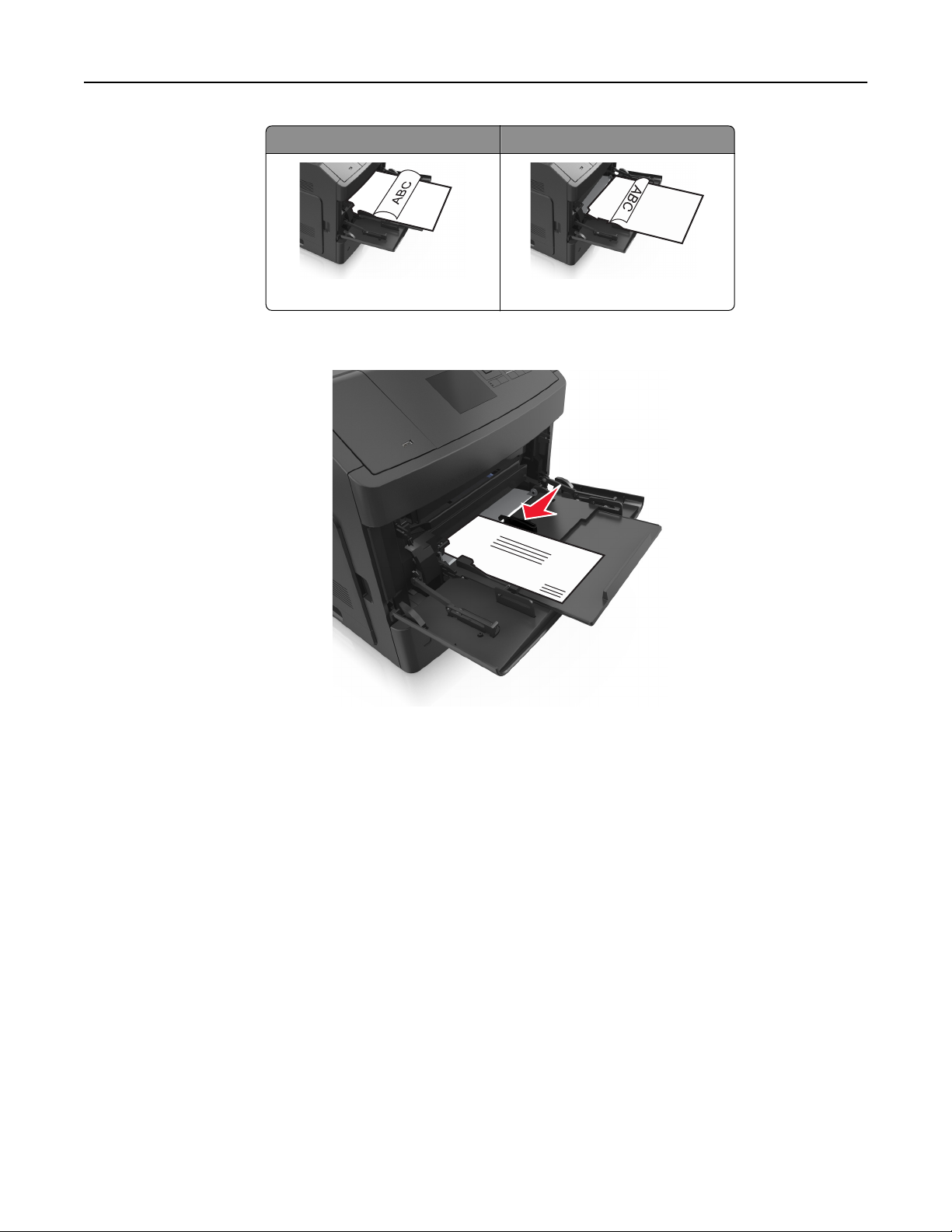
Ładowanie papieru i nośników specjalnych 57
Bez opcjonalnego zszywacza Z opcjonalnym zszywaczem
Drukowanie dwustronne (dupleks) Drukowanie dwustronne (dupleks)
• Koperty należy ładować tak, aby strona ze skrzydełkami była skierowana w dół i znajdowała się po
lewej stronie podajnika uniwersalnego.
Ostrzeżenie — istnieje możliwość uszkodzenia: Nie należy używać kopert ze znaczkami,
wyściełanych, z klamrami, zatrzaskami, okienkami lub samoprzylepnymi skrzydełkami. Koperty
tego typu mogą poważnie uszkodzić drukarkę.
Page 58

Ładowanie papieru i nośników specjalnych 58
• Wysokość papieru lub nośników specjalnych nie może wykraczać poza wskaźnik maksymalnego
wypełnienia papierem.
Ostrzeżenie — istnieje możliwość uszkodzenia: Umieszczenie w podajniku zbyt dużej liczby
arkuszy może spowodować zacięcia papieru.
6 W przypadku papieru o rozmiarze niestandardowym lub uniwersalnym ustaw prowadnice szerokości tak,
aby lekko dotykały boków stosu.
7 W menu Papier w panelu sterowania drukarki ustaw typ i rozmiar papieru odpowiadający papierowi
załadowanemu do zasobnika.
Uwaga: Ustaw prawidłowy rozmiar i typ papieru, aby zapobiec jego zacięciom i problemom z jakością
wydruku.
Łączenie i rozłączanie zasobników
Łączenie i rozłączanie zasobników
1 Uruchom przeglądarkę sieci Web, a następnie w polu adresu wpisz adres IP drukarki.
Uwagi:
• Wyświetl adres IP drukarki na panelu sterowania drukarki w sekcji TCP/IP menu Sieć/Porty. Adres
IP ma postać czterech liczb oddzielonych kropkami. Na przykład 123.123.123.123.
• W przypadku używania serwera proxy wyłącz go tymczasowo, aby prawidłowo załadować stronę
sieci Web.
2 Kliknij opcję Ustawienia >Menu Papier.
Page 59

Ładowanie papieru i nośników specjalnych 59
3 Zmień rozmiar i typ papieru dla łączonych zasobników.
• Aby połączyć zasobniki, upewnij się, że ich ustawienia rozmiaru i typu papieru są ze sobą zgodne.
• Aby rozłączyć zasobniki, upewnij się, że ich ustawienia rozmiaru lub typu papieru są ze sobą
niezgodne.
4 Kliknij opcję Submit (Wyślij).
Uwaga: Ustawienia rozmiaru i typu papieru można również zmienić przy użyciu panelu sterowania
drukarki. Więcej informacji można znaleźć w sekcji
Ostrzeżenie — istnieje możliwość uszkodzenia: Papier załadowany w zasobniku powinien odpowiadać
nazwie typu papieru określonego w drukarce. W zależności od określonego typu papieru dobierana jest
temperatura nagrzewnicy. Nieprawidłowa konfiguracja ustawień może doprowadzić do problemów
związanych z drukowaniem.
„Ustawianie rozmiaru i typu papieru” na stronie 41.
Tworzenie niestandardowej nazwy typu papieru
Korzystanie z wbudowanego serwera WWW
1
Uruchom przeglądarkę sieci Web, a następnie w polu adresu wpisz adres IP drukarki.
Uwagi:
• Wyświetla adres IP drukarki w sekcji TCP/IP (menu Sieć / porty). Adres IP ma postać czterech liczb
oddzielonych kropkami. Na przykład 123.123.123.123.
• W przypadku używania serwera proxy wyłącz go tymczasowo, aby prawidłowo załadować stronę
sieci Web.
2 Kliknij opcje Ustawienia >Menu papieru >Nazwy niestandardowe.
3 Wybierz niestandardową nazwę i wpisz nową nazwę niestandardowego typu papieru.
4 Kliknij opcję Submit (Wyślij).
5 Kliknij Typy niestandardowe, a następnie sprawdź, czy typ papieru jest prawidłowo powiązany z nazwą
niestandardową.
Korzystanie z panelu sterowania drukarki
1
Przy użyciu panelu sterowania drukarki przejdź do opcji:
>Ustawienia > >Menu papieru > >Nazwy niestandardowe
2 Wybierz niestandardową nazwę i wpisz nową nazwę niestandardowego typu papieru.
3 Naciśnij przycisk .
4 Naciśnij Typy niestandardowe, a następnie sprawdź, czy typ papieru jest prawidłowo powiązany z nazwą
niestandardową.
Przypisywanie nazwy niestandardowemu typowi papieru
Korzystanie z wbudowanego serwera WWW
1
Uruchom przeglądarkę sieci Web, a następnie w polu adresu wpisz adres IP drukarki.
Page 60
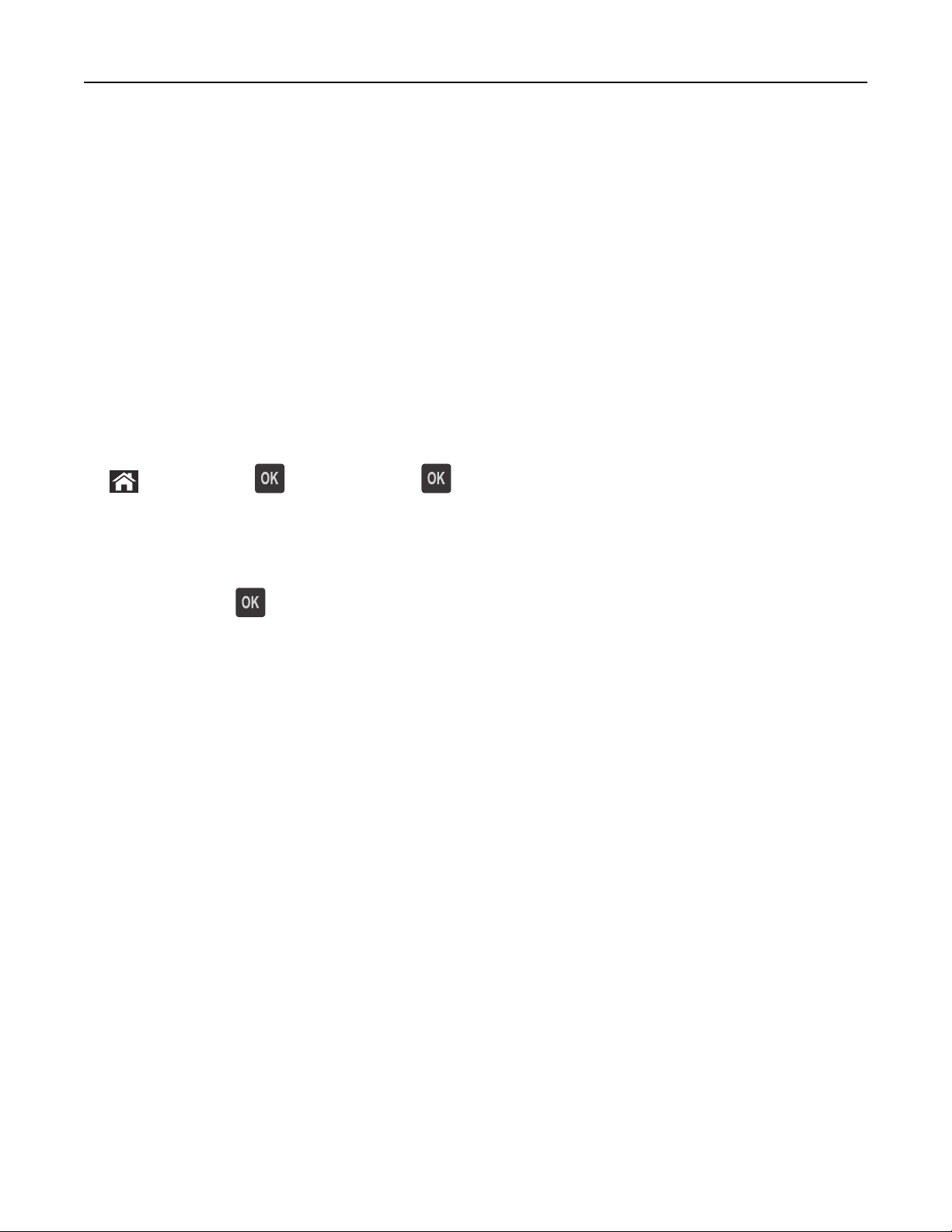
Ładowanie papieru i nośników specjalnych 60
Uwagi:
• Wyświetla adres IP drukarki w sekcji TCP/IP (menu Sieć / porty). Adres IP ma postać czterech liczb
oddzielonych kropkami. Na przykład 123.123.123.123.
• W przypadku używania serwera proxy wyłącz go tymczasowo, aby prawidłowo załadować stronę
sieci Web.
2 Kliknij opcje Ustawienia >Menu papieru >Typy niestandardowe.
3 Wybierz nazwę niestandardowego typu papieru i wybierz typ papieru
Uwaga: Domyślnym typem papieru dla wszystkich nazw niestandardowych zdefiniowanych przez
użytkownika jest typ Zwykły papier.
4 Kliknij opcję Submit (Wyślij).
Korzystanie z panelu sterowania drukarki
1
Przy użyciu panelu sterowania drukarki przejdź do opcji:
>Ustawienia > >Menu papieru > >Typy niestandardowe
2 Wybierz nazwę niestandardowego typu papieru i wybierz typ papieru
Uwaga: Domyślnym typem papieru dla wszystkich nazw niestandardowych zdefiniowanych przez
użytkownika jest typ Zwykły papier.
3 Naciśnij przycisk .
Page 61

Wskazówki dotyczące papieru i nośników specjalnych 61
Wskazówki dotyczące papieru i nośników specjalnych
Uwagi:
• Upewnij się, że rozmiar, typ i gramatura papieru są ustawione prawidłowo. Można to zrobić, korzystając
z komputera panelu sterowania drukarki.
• Nośniki specjalne przed załadowaniem należy wygiąć, przekartkować i wyrównać.
• Urządzenie może drukować z obniżoną prędkością w celu uniknięcia uszkodzenia nagrzewnicy.
Korzystanie z nośników specjalnych
Porady dotyczące korzystania z kart
Karty to jednowarstwowe nośniki specjalne o dużej gramaturze. Wiele ich właściwości, takich jak zawartość
wilgoci, grubość i tekstura, może mieć znaczący wpływ na jakość wydruku.
• W menu Papier w panelu sterowania drukarki ustaw rozmiar, typ, teksturę i gramaturę papieru
odpowiadającą kartom załadowanym do zasobnika.
• Należy zrobić próbny wydruk na kartach przed zakupieniem dużej ich ilości.
• Zmień ustawienia tekstury i gramatury papieru tak, aby odpowiadały papierowi załadowanemu do
zasobnika.
• Należy pamiętać, że stosowanie kart zadrukowanych, perforowanych oraz składanych może znacząco
obniżyć jakość wydruku i spowodować zacinanie się nośnika lub inne problemy z podawaniem.
• Przed załadowaniem kart do zasobnika wygnij je do przodu i tyłu, aby je poluzować w stosie. Wyrównaj
krawędzie stosu, opierając go na płaskiej powierzchni.
Wskazówki dotyczące korzystania z kopert
• W menu Papier w panelu sterowania drukarki ustaw rozmiar, typ, teksturę i gramaturę papieru
odpowiadającą kopertom załadowanym do zasobnika.
• Należy zrobić próbny wydruk na kopertach przed zakupieniem dużej ich ilości.
• Należy używać kopert przeznaczonych specjalnie do drukarek laserowych.
• Najlepsze rezultaty można uzyskać, stosując koperty z papieru o gramaturze 90 g/m
25% bawełny.
• Należy używać tylko kopert nowych i nieuszkodzonych.
• W celu osiągnięcia optymalnych rezultatów oraz uniknięcia zacięć nie należy używać kopert, które:
– są nadmiernie pozwijane lub poskręcane;
– są sklejone razem lub w jakiś sposób uszkodzone;
– mają okienka, otwory, perforację, wycięcia lub wytłoczenia;
– mają metalowe klamry, tasiemki do wiązania lub zginane paski;
– mają do zaklejania kilka skrzydełek wzajemnie na siebie zachodzących;
– mają naklejone znaczki pocztowe;
2
lub zawierającego
Page 62

Wskazówki dotyczące papieru i nośników specjalnych 62
– mają klej znajdujący się na odkrytej powierzchni, gdy skrzydełko koperty jest zaklejone lub zamknięte;
– mają zawinięte rogi;
– mają szorstkie, faliste lub żeberkowane wykończenie.
• Prowadnice szerokości należy dopasować do szerokości stosowanych kopert.
• Przed załadowaniem kopert do zasobnika wygnij je do przodu i tyłu, aby je poluzować w stosie. Wyrównaj
krawędzie stosu, opierając go na płaskiej powierzchni.
Uwaga: Połączenie dużej wilgotności (ponad 60%) oraz wysokiej temperatury drukowania może
powodować marszczenie lub zaklejanie kopert.
Wskazówki dotyczące korzystania z etykiet
• W menu Papier w panelu sterowania drukarki ustaw rozmiar, typ, teksturę i gramaturę papieru
odpowiadającą etykietom załadowanym do zasobnika.
• Należy zrobić próbny wydruk na etykietach przed zakupieniem dużej ich ilości.
• Należy używać etykiet przeznaczonych specjalnie do drukarek laserowych.
• Nie należy stosować etykiet na arkuszach wykonanych ze śliskiego materiału podłożowego.
• Nie należy używać etykiet, na których występuje odkryty klej.
• Należy używać wyłącznie kompletnych arkuszy etykiet. W przypadku niekompletnych arkuszy etykiety
mogą ulec odklejeniu podczas drukowania, co może spowodować zacięcie papieru w drukarce.
Niekompletne arkusze etykiet powodują również zanieczyszczenie drukarki i kasety drukującej klejem, co
może doprowadzić do unieważnienia gwarancji na drukarkę i nabój z tonerem.
• Przed załadowaniem etykiet do zasobnika wygnij je do przodu i tyłu, aby je poluzować w stosie. Wyrównaj
krawędzie stosu, opierając go na płaskiej powierzchni.
Uwaga: Etykiety winylowe i poliestrowe obsługiwane są wyłącznie przez drukarki serii MS710.
Wskazówki dotyczące korzystania z folii
• W menu Papier w panelu sterowania drukarki ustaw rozmiar, typ, teksturę i gramaturę papieru
odpowiadającą folii załadowanej do zasobnika.
• Przed zakupieniem dużej ilości folii należy wydrukować na niej stronę testową.
• Należy używać folii przeznaczonych specjalnie do drukarek laserowych.
• Należy unikać pozostawiania odcisków palców na folii, aby zapobiec problemom z jakością wydruku.
• Przed załadowaniem folii do drukarki należy zgiąć arkusze, co pozwoli uniknąć ich zlepiania się.
• Drukując dużą ilość folii, należy upewnić się, że w serii znajduje się maksymalnie 20 arkuszy, a interwał
między seriami wynosi co najmniej 3 minuty, aby zapobiec sklejaniu się folii w zasobniku. Folie można
również wyjmować z zasobnika seriami po 20 arkuszy.
Wskazówki dotyczące papieru
Charakterystyka papieru
Przedstawiona poniżej charakterystyka papieru ma wpływ na jakość wydruku i niezawodność drukowania.
Przed wydrukiem należy uwzględnić następujące czynniki:
Page 63

Wskazówki dotyczące papieru i nośników specjalnych 63
Gramatura
Zasobniki drukarki i podajnik do wielu zastosowań mogą automatycznie podawać papier o gramaturze od 60
do 176 g/m
gramaturze od 60 do 135 g/m
nie być wystarczająco sztywny, co może skutkować problemami z podawaniem papieru i może powodować
zacięcia.
Uwaga: W przypadku druku dwustronnego jest obsługiwany papier o gramaturze od 60 do 176 g/m
2
z włóknami wzdłuż strony. Zasobnik na 2100 arkuszy może automatycznie podawać papier o
2
z włóknami wzdłuż strony. Papier o gramaturze mniejszej niż 60 g/m2 może
2
.
Zwijanie
Zwijanie to tendencja papieru do zakrzywiania się na brzegach. Nadmierne zwijanie się może spowodować
problemy z podawaniem papieru. Papier może zwijać się po przejściu przez drukarkę, gdzie wystawiony jest
na działanie wysokiej temperatury. Trzymanie rozpakowanego papieru w warunkach o dużej wilgotności lub
bardzo suchych, w wysokiej lub niskiej temperaturze, nawet w zasobnikach, może przyczynić się do
zawinięcia brzegów przed drukowaniem i spowodować problemy z podawaniem.
Gładkość
Gładkość papieru ma bezpośredni wpływ na jakość wydruku. Jeśli papier jest zbyt szorstki, toner nie zostanie
prawidłowo wtopiony w arkusz. Zbyt gładki papier może spowodować problemy z podawaniem lub jakością
wydruku. Należy zawsze stosować papier o gładkości od 100 do 300 punktów Sheffielda; najlepszą jakość
wydruków osiąga się jednak, stosując papier o gładkości od 150 do 250 punktów Sheffielda.
Zawartość wilgoci
Ilość wilgoci zawartej w papierze ma wpływ zarówno na jakość wydruków, jak i zdolność do prawidłowego
podawania papieru przez drukarkę. Papier należy pozostawić w oryginalnym opakowaniu do momentu jego
użycia. Dzięki temu papier będzie mniej narażony na zmiany wilgotności, niekorzystnie wpływające na jego
parametry.
Od 24 do 48 godzin przed drukowaniem papier w oryginalnym opakowaniu należy umieścić w tym samym
środowisku, co drukarkę. W przypadku dużej różnicy między warunkami przechowywania lub transportu a
warunkami panującymi w otoczeniu drukarki okres ten papieru powinien zostać wydłużony do kilku dni.
Również gruby papier może wymagać dłuższego okresu kondycjonowania.
Kierunek ułożenia włókien
Kierunek włókien określa sposób ułożenia włókien papieru w arkuszu. Kierunek włókien może być
wzdłużny, czyli równoległy do długości papieru, lub poprzeczny, czyli równoległy do szerokości papieru.
2
Dla papieru o gramaturze od 60 do 176 g/m
jest zalecany układ włókien wzdłuż strony.
Zawartość włókien
Większość papieru kserograficznego wysokiej jakości wykonana jest w 100% z przetworzonej chemicznie
papierówki. Taki skład pozwala uzyskać papier o wysokim stopniu stabilności, gwarantującym mniejsze
problemy z podawaniem papieru w drukarce i lepszą jakość wydruku. Papier zawierający inne włókna, np.
bawełny, może powodować problemy podczas drukowania.
Wybór papieru
Stosowanie odpowiednich rodzajów papieru pomaga uniknąć zacięć i zapewnić bezproblemowe drukowanie.
Page 64

Wskazówki dotyczące papieru i nośników specjalnych 64
W celu uniknięcia zacięć papieru i niskiej jakości wydruku:
• Zawsze należy używać nowego, nieuszkodzonego papieru.
• Przed załadowaniem papieru należy sprawdzić, która strona jest stroną zalecaną do zadrukowania.
Informacja ta zazwyczaj znajduje się na opakowaniu papieru.
• Nie należy używać papieru przeciętego lub przyciętego ręcznie.
• Nie należy jednocześnie umieszczać papieru o różnych rozmiarach, rodzajach lub gramaturach w tym
samym zasobniku, gdyż może to powodować zacięcia.
• Nie należy stosować papieru powlekanego, za wyjątkiem papierów powlekanych przeznaczonych do
drukowania elektrofotograficznego.
Wybór formularzy z nadrukiem i papieru firmowego
• Należy używać papieru z układem włókien wzdłuż strony i gramaturą od 60 do 90g/m
• Należy używać wyłącznie formularzy i papieru firmowego zadrukowanych metodą litografii offsetowej lub
druku wklęsłego.
• Nie należy stosować papieru szorstkiego lub o powierzchni z wyraźną teksturą.
• Należy używać farby drukarskiej odpornej na działanie żywicy w tonerze. Farba drukarska utrwalana przez
utlenianie lub farba na bazie oleju z reguły spełnia te wymagania, natomiast lateksowa farba drukarska
może ich nie spełniać.
• Przed zakupem dużej ilości druków fomularzy i papieru firmowego należy zrobić na nich próbny wydruk.
Dzięki temu można ustalić, czy określony toner na drukach formularzy lub papierze firmowym będzie mieć
wpływ na jakość druku.
• W razie wątpliwości należy skontaktować się z dostawcą papieru.
2
.
Używanie papieru makulaturowego i innych papierów biurowych
Zwracamy uwagę na problemy środowiska naturalnego, dlatego popieramy wykorzystywanie papieru
makulaturowego, przeznaczonego do drukarek laserowych (elektrofotograficznych).
Mimo że nie można zagwarantować zgodności wszystkich rodzajów papieru makulaturowego, stale testujemy
dostępne na rynku papiery kserograficzne w różnych formatach. Testy są przeprowadzane z zachowaniem
odpowiednich procedur i warunków. Do wielu czynników uwzględnianych pojedynczo i w całości należą m.in.:
• Ilość odpadów po użytku (testujemy do 100% takich odpadów).
• Temperatura i wilgotność powietrza (w pomieszczeniach testowych symulowane są warunki klimatyczne
wszystkich regionów świata).
• Zawartość wilgoci (papiery biznesowe powinny charakteryzować się niską wilgotnością: ok. 4-5%.)
• Odporność na zginanie i odpowiednia sztywność zapewniają optymalny sposób podawania papieru.
• Grubość (wpływa na liczbę arkuszy, które można włożyć do zasobnika).
• Szorstkość powierzchni (mierzona w jednostkach Sheffield, wpływa na wyrazistość wydruku i stopień
przylegania toneru do papieru).
• Współczynnik tarcia powierzchni (decyduje o tym na ile łatwo jest rozdzielić poszczególne arkusze).
• Ziarnistość i struktura (wpływa na zwijanie się papieru, co z kolei decyduje o jego właściwościach
mechanicznych w drukarce).
• Jasność i faktura (wygląd oraz wrażenia dotykowe).
Papier makulaturowy jest obecnie lepszy niż kiedykolwiek wcześniej. Tym niemniej ilość składników wtórnie
przetworzonych wpływa na poziom kontroli substancji obcych. Papier makulaturowy, choć umożliwia
Page 65

Wskazówki dotyczące papieru i nośników specjalnych 65
drukowanie w sposób bezpieczny dla środowiska, nie jest idealny. Uzyskanie energii niezbędnej do usunięcia
atramentu i dodatków, takich jak barwniki i substancje spajające, często wiąże się z większą emisją dwutlenku
węgla niż w przypadku produkcji papieru zwykłego. Papier makulaturowy zapewnia jednak lepsze ogólne
możliwości zarządzania surowcami.
Dbamy o odpowiedzialne wykorzystywanie papieru, analizując cykl eksploatacji swoich produktów. Aby
uzyskać bardziej szczegółowe informacje o wpływie drukarek na środowisko, firma zleciła przeprowadzenie
analiz cykli eksploatacji. Okazało się, że papier jest głównym czynnikiem emisji gazów cieplarnianych (do
80%) w całym cyklu eksploatacji urządzenia (od projektowania po koniec użytkowania). Jest to spowodowane
energochłonnymi procesami jego produkcji.
W związku z tym chcemy przekazywać klientom i partnerom informacje dotyczące ograniczania negatywnego
wpływu papieru na środowisko naturalne. Jednym ze sposobów jest korzystanie z papieru makulaturowego.
Można również wyeliminować przypadki nadmiernego lub zbędnego korzystania z papieru. Posiadamy
odpowiednie środki ułatwiające klientom ograniczanie ilości odpadów związanych z drukowaniem i
kopiowaniem. Dodatkowo zachęcamy do kupowania papieru od dostawców, którzy potwierdzają swoje
zaangażowanie w racjonalną gospodarkę leśną.
Nie zalecamy korzystania z oferty konkretnych dostawców, choć prowadzona jest lista produktów
przeznaczonych do zastosowań specjalnych. Wpływ drukowania na środowisko można jednak ograniczyć,
przestrzegając następujących wytycznych dotyczących wyboru papieru:
1 Ograniczenie zużycia papieru.
2 Staranne dobieranie włókien drzewnych na podstawie ich pochodzenia. Kupowanie produktów u
dostawców dysponujących certyfikatami Forestry Stewardship Council (FSC) lub Program for the
Endorsement of Forest Certification (PEFC). Certyfikaty te gwarantują stosowanie przez producenta ścieru
drzewnego, pochodzącego z lasów zarządzanych przez organizacje stosujące bezpieczne dla środowiska
i społeczeństwa procedury zarządzania zasobami leśnymi i ich odtwarzania.
3 Wybór najwłaściwszego rodzaju papieru, zależnie od zastosowań: zwykły 75 lub 80 g/m
gramaturze lub makulaturowy.
2
, o niższej
Przykłady zastosowania niewłaściwego papieru
Wyniki testów wskazują, że następujące rodzaje papieru nie powinny być stosowane w drukarkach
laserowych:
• Papier przetwarzany chemicznie, służący do kopiowania bez użycia kalki, zwany również papierem
bezkalkowym
• Papier z nadrukiem zawierającym substancje mogące zanieczyścić drukarkę
• Papier z nadrukiem nieodpornym na wysoką temperaturę panującą w nagrzewnicy drukarki
• Papier z nadrukiem wymagającym kalibracji (precyzyjnego usytuowania nadruku na stronie)
dokładniejszej niż ± 2,3 mm (± 0,9 cala) , np. formularze stosowane w optycznym rozpoznawaniu znaków
(OCR). Aby właściwie drukować na takich formularzach, w niektórych przypadkach można dokonać
kalibracji za pomocą oprogramowania.
• Papier powlekany (papier dokumentowy podatny na wycieranie), papier syntetyczny, papier termiczny
• Papier o nierównych krawędziach, szorstki, o powierzchni z wyraźną fakturą lub papier marszczony
• Papier makulaturowy, który nie spełnia normy EN12281:2002 (testowany w Europie)
• Papier o gramaturze mniejszej niż 60 g/m
• Formularze lub dokumenty wieloczęściowe
2
(16 lb)
Page 66

Wskazówki dotyczące papieru i nośników specjalnych 66
Przechowywanie papieru
Aby uniknąć problemów z zacięciami papieru i nierówną jakością wydruku, należy zastosować się do
poniższych wskazówek:
• Aby uzyskać jak najlepszą jakość wydruków, papier należy przechowywać w miejscu o temperaturze
+21°C i wilgotności względnej 40%. Większość producentów etykiet zaleca drukowanie w temperaturze
od +18 do +24°C i wilgotności względnej od 40 do 60%.
• Papier należy przechowywać w kartonach, a te umieszczać na paletach lub półkach, a nie na podłodze.
• Pojedyncze paczki papieru należy przechowywać na płaskiej powierzchni.
• Na pojedynczych paczkach papieru nie należy umieszczać żadnych przedmiotów.
• Papier należy wyjmować z kartonu lub opakowania tylko bezpośrednio przed załadowaniem do drukarki.
Dzięki przechowywaniu w kartonie i opakowaniu papier pozostaje czysty, suchy i płaski.
Obsługiwane rozmiary, typy i gramatury papieru
W poniższych tabelach znajdują się informacje dotyczące standardowych i opcjonalnych źródeł papieru oraz
obsługiwanych przez nie rozmiarów, typów i gramatur papieru.
Uwaga: W przypadku papieru o niewymienionym rozmiarze należy wybrać najbliższy większy wymieniony
rozmiar.
Typy i gramatury papieru obsługiwane przez drukarkę
Mechanizm drukarki obsługuje papier o gramaturze 60–176g/m2.
Typ papieru Zasobnik na 550
arkuszy
Papier
Karty
Koperta zwykła
Koperta gruboziarnista
Etykiety papierowe i winylowe
Etykiety farmaceutyczne
Folie
Zasobnik na 2100
arkuszy
X
X X
X X
X X
X
X X
Podajnik uniwersalny Dwustronny
Rozmiary papieru obsługiwane przez drukarkę
Uwaga: Podczas drukowania na papierze o szerokości mniejszej niż 210 mm (8,3 cala), po pewnym czasie
urządzenie może obniżyć prędkość pracy, aby zapewnić jak najlepszą jakość druku.
Page 67

Wskazówki dotyczące papieru i nośników specjalnych 67
Rozmiar
papieru
1
Wymiary Standardowy lub
A4 210 x 297 mm
(8,3 x 11,7 cala)
A5 148 x 210 mm
(5,8 x 8,3 cala)
A6 105 x 148 mm
(4,1 x 5,8 cala)
B5 JIS 182 x 257 mm
(7,2 x 10,1 cala)
Letter 216 x 279 mm
(8,5 x 11 cali)
Legal 216 x 356 mm
(8,5 x 14 cali)
Executive 184 x 267 mm
(7,3 x 10,5 cala)
Oficio 216 x 340 mm
(8,5 x 13,4 cala)
Folio 216 x 330 mm
(8,5 x 13 cala)
opcjonalny
zasobnik na 550
arkuszy
Opcjonalny
zasobnik na
2100‑ arkuszy
2
X
X
X
Podajnik
uniwersalny
Dwustronny
Statement 140 x 216 mm
X
(5,5 x 8,5 cala)
Uniwersalny 105 x 148 mm do
216 x 356 mm (4,13 x
5,83 cali. do
X
8.5 x 14 cali)
od 70 x 127 mm do
XX
X
216 x 356 mm (od
2,76 x 5 do
8,5 x 14 cali)
Koperta 7 3/4
(Monarch)
Koperta 9 98 x 225 mm
98 x 191 mm
(3,9 x 7,5 cala)
X X
X X
(3,9 x 8,9 cala)
Koperta 10 105 x 241 mm
X X
(4,1 x 9,5 cala)
Koperta DL 110 x 220 mm
X X
(4,3 x 8,7 cala)
1
Jeśli w panelu sterowania drukarki nie można ustawić preferowanego domyślnego rozmiaru papieru, w menu
Rozmiar/Typ papieru należy wybrać typowe rozmiary papieru odpowiadające pozycji prowadnicy długości w zasobniku.
Jeśli rozmiar papieru jest niedostępny, wybierz opcję Uniwersalny lub wyłącz wykrywanie rozmiaru w zasobniku. Aby
uzyskać więcej informacji, skontaktuj się z działem pomocy technicznej.
2
Papier jest obsługiwany w ułożeniu dłuższą krawędzią.
Page 68

Wskazówki dotyczące papieru i nośników specjalnych 68
Rozmiar
papieru
1
Wymiary Standardowy lub
opcjonalny
zasobnik na 550
Opcjonalny
zasobnik na
2100‑ arkuszy
Podajnik
uniwersalny
Dwustronny
arkuszy
Koperta C5 162 x 229 mm
X X
(6,38 x 9,01 cala)
Koperta B5 176 x 250 mm
X X
(6,93 x 9,84 cala)
Inne koperty od 98 x 162 mm
X X
(3,9 x 6,4 cala) do
176 x 250 mm
(6,9 x 9,8 cala)
1
Jeśli w panelu sterowania drukarki nie można ustawić preferowanego domyślnego rozmiaru papieru, w menu
Rozmiar/Typ papieru należy wybrać typowe rozmiary papieru odpowiadające pozycji prowadnicy długości w zasobniku.
Jeśli rozmiar papieru jest niedostępny, wybierz opcję Uniwersalny lub wyłącz wykrywanie rozmiaru w zasobniku. Aby
uzyskać więcej informacji, skontaktuj się z działem pomocy technicznej.
2
Papier jest obsługiwany w ułożeniu dłuższą krawędzią.
Rozmiary, typy i gramatury papieru obsługiwane przez opcje wyjściowe
Obsługiwane rozmiary papieru
Rozmiar papieru Odbiornik 4-przegrodowy Opcjonalny odbiornik o
dużej pojemności
A6
A5
B5 JIS
Executive
Letter
A4
Legal
Folio
Oficio
Statement
Uniwersalny
Koperty
X
Zszywacz Moduł wykańczający ze
zszywaczem i dziurkaczem
XX
1 1,3
2 2
2 2
3
2 2
4 3,4
XX
1
Moduł wykańczający zszywa papier, jeśli został on załadowany dłuższą krawędzią.
2
Moduł wykańczający układa papier na stosie, ale nie zszywa ani nie dziurkuje go.
3
Moduł wykańczający układa papier na stosie i zszywa go, ale nie dziurkuje go.
4
Moduł wykańczający zszywa papier, jeżeli jego szerokość wynosi od 210 mm do 217 mm.
Page 69

Wskazówki dotyczące papieru i nośników specjalnych 69
Obsługiwane typy i gramatury papieru
Typ papieru Gramatura papieru Odbiornik 4-
przegrodowy
Zwykły papier
90–176 g/m
2
(24—47 funtów)
60–90 g/m
2
X
Opcjonalny
odbiornik o
dużej
pojemności
Zszywacz Moduł
wykańczający ze
zszywaczem i
dziurkaczem
XX
(16—24 funtów)
Karty
2
Folia
Makulaturowy
163 g/m
(90 funtów)
199 g/m
(110 funtów)
146 g/m
(39 funtów)
90–176 g/m
(24—47 funtów)
60–90 g/m
2
X
2
X
2
X
2
X
2
1 1
XX
1 1
XX
(16—24 funtów)
Etykiety papierowe
Podwójny internetowy i
zintegrowany
Dokumentowy
180 g/m
(48 funtów)
180 g/m
(48 funtów)
90–176 g/m
(24—47 funtów)
60–90 g/m
2
X
2
X
2
X
2
XX
XX
XX
(16—24 funtów)
Koperta
Firmowy
105 g/m
(28 funtów)
90–176 g/m
(24—47 funtów)
60–90 g/m
2
X
2
X
2
XX
XX
(16—24 funtów)
Z nadrukiem
90–176 g/m
(24—47 funtów)
60–90 g/m
2
2
X
XX
(16—24 funtów)
1
Moduł wykańczający układa papier na stosie, ale nie zszywa ani nie dziurkuje go.
2
Wydruk na folii w seriach maksymalnie po 20 arkuszy, aby zapobiec ich sklejeniu. Więcej informacji można znaleźć w
„Wskazówki dotyczące korzystania z folii” na stronie 62.
sekcji
Page 70

Wskazówki dotyczące papieru i nośników specjalnych 70
Typ papieru Gramatura papieru Odbiornik 4-
przegrodowy
Papier kolorowy
90–176 g/m
2
(24—47 funtów)
60–90 g/m
2
X
Opcjonalny
odbiornik o
dużej
pojemności
Zszywacz Moduł
wykańczający ze
zszywaczem i
dziurkaczem
XX
(16—24 funtów)
Lekki papier
90–176 g/m
(24—47 funtów)
60–90 g/m
2
2
X
XX
(16–24 funtów)
Ciężki papier
90–176 g/m
(24—47 funtów)
60–90 g/m
2
2
X
XX
(16–24 funtów)
Gruboziarnisty/
bawełniany
90–176 g/m
(24—47 funtów)
60–90 g/m
2
2
X
XX
(16–24 funtów)
Typ niestandardowy [x]
90–176 g/m
(24—47 funtów)
60–90 g/m
2
2
X
XX
(16–24 funtów)
1
Moduł wykańczający układa papier na stosie, ale nie zszywa ani nie dziurkuje go.
2
Wydruk na folii w seriach maksymalnie po 20 arkuszy, aby zapobiec ich sklejeniu. Więcej informacji można znaleźć w
„Wskazówki dotyczące korzystania z folii” na stronie 62.
sekcji
Page 71

Drukowanie 71
Drukowanie
Drukowanie dokumentu
Drukowanie dokumentu
1 Z menu Papier w panelu sterowania drukarki wybierz ustawienia typu i rozmiaru papieru odpowiadające
papierowi załadowanemu do zasobnika.
2 Wysyłanie zadania drukowania:
W systemie Windows
a
Gdy dokument jest otwarty, kliknij opcje Plik >Drukuj.
b Kliknij opcje Właściwości, Preferencje, Opcje lub Ustawienia.
c W razie konieczności dostosuj ustawienia.
d Kliknij przyciski OK >Drukuj.
Użytkownicy komputerów Macintosh
a
W razie potrzeby dostosuj ustawienia w oknie dialogowym Ustawienia strony:
1 Gdy dokument jest otwarty, wybierz polecenia Plik >Ustawienia strony.
2 Wybierz rozmiar papieru lub utwórz rozmiar niestandardowy zgodny z załadowanym papierem.
3 Kliknij przycisk OK.
b W razie potrzeby dostosuj ustawienia w oknie dialogowym Ustawienia strony:
1 Gdy dokument jest otwarty, kliknij opcje Plik >Drukuj.
W razie konieczności kliknij trójkąt ujawniania, aby zobaczyć więcej opcji.
2 W razie potrzeby dostosuj ustawienia w oknie dialogowym Drukowanie i w menu podręcznych.
Uwaga: Aby drukować na papierze określonego typu, dostosuj ustawienia typu papieru, by
odpowiadały załadowanemu papierowi, lub wybierz właściwy zasobnik bądź podajnik.
3 Kliknij przycisk Drukuj.
Regulowanie intensywności tonera
Korzystanie z wbudowanego serwera WWW
1
Otwórz przeglądarkę sieci Web, a następnie w polu adresu wpisz adres IP drukarki.
Uwagi:
• Wyświetla adres IP drukarki w sekcji TCP/IP (menu Sieć / porty). Adres IP ma postać czterech liczb
oddzielonych kropkami. Na przykład 123.123.123.123.
• W przypadku używania serwera proxy wyłącz go tymczasowo, aby prawidłowo załadować stronę
sieci Web.
2 Kliknij opcje Ustawienia >Ustawienia drukowania >Menu jakości >Intensywność toneru.
Page 72

Drukowanie 72
3 Dostosuj intensywność tonera, a następnie kliknij przycisk Wyślij.
Korzystanie z panelu sterowania drukarki
1
Przy użyciu panelu sterowania drukarki przejdź do opcji:
>Ustawienia > >Ustawienia drukowania > >Menu jakości > >Intensywność toneru
2 Dostosuj intensywność tonera, a następnie naciśnij przycisk .
Drukowanie z napędu flash
Drukowanie z napędu flash
Uwagi:
• Przed wydrukowaniem zaszyfrowanego pliku w formacie PDF na panelu sterowania drukarki pojawi się
monit o wprowadzenie hasła do pliku.
• Nie można drukować plików, do drukowania których nie posiada się uprawnień.
1 Włóż napęd flash do portu USB.
Uwagi:
• Jeśli zainstalowano napęd flash, jego ikona jest wyświetlana na panelu sterowania drukarki oraz na
ikonie zadań wstrzymanych.
• Jeśli napęd flash zostanie włożony w momencie, gdy drukarka wymaga interwencji użytkownika, na
przykład gdy wystąpi zacięcie papieru, drukarka zignoruje napęd flash.
• W przypadku włożenia napędu w chwili, gdy drukarka przetwarza inne zadania drukowania,
wyświetlany jest komunikat Drukarka zajęta. Po zakończeniu przetwarzania tych zadań
drukowania konieczne może być przejrzenie listy wstrzymanych zadań w celu wydrukowania
dokumentów z napędu flash.
Page 73

Drukowanie 73
Ostrzeżenie — istnieje możliwość uszkodzenia: Podczas drukowania, odczytu z karty pamięci oraz
zapisu na niej nie należy dotykać drukarki ani napędu flash w pokazanych obszarach. Może to
spowodować utratę danych.
2 Na panelu sterowania drukarki wybierz dokument, który chcesz wydrukować.
3 Naciskając przycisk strzałki w lewo lub w prawo, określ liczbę kopii do drukowania, a następnie naciśnij
przycisk
Uwagi:
.
• Nie wyjmuj napędu flash z portu USB do momentu zakończenia drukowania dokumentu.
• Jeśli po wyjściu z początkowego ekranu USB pozostawisz napęd flash w drukarce, możesz nadal
drukować pliki z napędu flash za pomocą opcji Zadania wstrzymane na panelu sterowania drukarki.
Obsługiwane napędy flash i typy plików
Uwagi:
• Napędy flash high-speed USB muszą obsługiwać standard full-speed. Urządzenia USB o niskiej
szybkości nie są obsługiwane.
• Napędy flash USB muszą obsługiwać system plików FAT (File Allocation Table). Urządzenia
sformatowane w systemie plików NTFS (New Technology File System) lub innym systemie plików nie
są obsługiwane.
Page 74

Drukowanie 74
Zalecane pamięci flash USB Typ pliku
Wiele modeli napędów flash przetestowano i zatwierdzono do użytku z tą drukarką. Więcej informacji
można znaleźć na stronie
www.dell.com/support/printers.
Dokumenty:
• .pdf
• .xps
Obrazy:
• .dcx
• .gif
• .jpeg lub .jpg
• .bmp
• .pcx
• .tiff lub .tif
• .png
• .fls
Drukowanie z urządzenia przenośnego
Drukowanie z urządzenia przenośnego za pomocą funkcji AirPrint
AirPrintTM to aplikacja do drukowania mobilnego, która pozwala na drukowanie bezpośrednio z urządzeń
iPad® (wszystkie modele), iPhone® (modele 3GS lub nowsze) lub iPod touch® (modele trzeciej generacji lub
nowsze) za pomocą drukarki obsługującej funkcję AirPrint. Drukarki z funkcją AirPrint współpracują z
wymienionymi urządzeniami, w których zainstalowano najnowszą wersję systemu iOS.
Uwaga: Upewnij się, że zarówno urządzenie przenośne, jak i drukarka korzystają z tej samej sieci
bezprzewodowej. Więcej informacji na temat konfiguracji ustawień sieci bezprzewodowej w urządzeniu
przenośnym można znaleźć w dokumentacji dostarczonej z tym urządzeniem.
1 Na ekranie głównym urządzenia przenośnego uruchom aplikację.
Uwaga: Można drukować dowolne dokumenty z następujących aplikacji Apple: iBook, Mail, Photos,
Safari i niektóre aplikacje ze sklepu App Store.
2 Wybierz element do wydrukowania i dotknij ikony .
3 Dotknij opcji Print (Drukuj), a następnie wybierz drukarkę.
4 Ustaw odpowiednie opcje drukowania, a następnie dotknij przycisku Print (Drukuj).
Drukowanie z urządzenia przenośnego za pomocą aplikacji Dell Mobile Print
Aplikacja Dell Mobile Print umożliwia drukowanie bezpośrednio z urządzenia przenośnego z systemem
Android (w wersji 2.1 lub nowszej).
Uwagi:
• Upewnij się, że zarówno urządzenie przenośne, jak i drukarka korzystają z tej samej sieci
bezprzewodowej.
Page 75

Drukowanie 75
• Więcej informacji na temat konfiguracji ustawień sieci bezprzewodowej można znaleźć w dokumentacji
dostarczonej z urządzeniem przenośnym.
1 Pobierz aplikację Dell Mobile Print z serwisu Google Play.
2 Na ekranie głównym urządzenia przenośnego dotknij ikony .
3 Wybierz element do wydrukowania.
Możesz wybrać odpowiednią pozycję z listy obsługiwanych aplikacji (takich jak Kalendarz, Kontakty,
Galeria, Google Docs, GMail, Internet, Wiadomości, Dokumenty programu Word, Dokumenty programu
Excel, Dokumenty programu PowerPoint i Dokumenty PDF).
4 W razie potrzeby ustaw opcje drukowania i drukarki w oknie dialogowym podglądu wydruku.
Uwaga: Jeśli odpowiednia drukarka nie jest widoczna na liście, sprawdź ustawienia sieciowe drukarki
oraz urządzenia przenośnego, aby upewnić się, że korzystają one z tej samej sieci bezprzewodowej.
5 Dotknij opcji Drukuj.
Drukowanie zadań poufnych i innych zadań wstrzymanych
Przechowywanie zadań drukowania w drukarce
1 Przy użyciu panelu sterowania drukarki przejdź do opcji:
>Ustawienia > >Bezpieczeństwo > >Drukowanie poufne > wybierz typ zadania
drukowania
Typ zadania drukowania Opis
Maksymalna liczba błędnych numerów
PIN
Wygaśnięcie ważności zadania
poufnego
Powtórzenie wygaśnięcia ważności
zadania
Uwagi:
• Zadania poufne i próbne oraz wydruku odroczonego i powtarzanego są usuwane z pamięci drukarki w
momencie, gdy potrzebna jest dodatkowa pamięć do przetwarzania kolejnych zadań wstrzymanych.
• Można ustawić w drukarce przechowywanie zadań drukowania w pamięci urządzenia do czasu rozpoczęcia
zadania drukowania z poziomu panelu sterowania drukarki.
• Wszystkie zadania drukowania, które użytkownik może uruchomić przy drukarce, nazywane są zadaniami
wstrzymanymi.
Ogranicza liczbę prób w przypadku wprowadzania błędnego numeru PIN.
Uwaga: Po osiągnięciu limitu prób zadania drukowania dla tej nazwy
użytkownika i numeru PIN są usuwane.
Umożliwia przechowywanie zadań drukowania na komputerze do czasu
wprowadzenia numeru PIN na panelu sterowania drukarki.
Uwaga: Numer PIN jest ustawiany na komputerze. Numer PIN musi
składać się z 4 cyfr z zakresu 0–9.
Umożliwia wydrukowanie zadań drukowania oraz zapisanie ich w pamięci
drukarki w celu wydrukowania w późniejszym czasie.
Page 76

Drukowanie 76
Typ zadania drukowania Opis
Weryfikacja wygaśnięcia ważności
zadania
Rezerwuj wygaśnięcie ważności
zadania
Uwagi:
• Zadania poufne i próbne oraz wydruku odroczonego i powtarzanego są usuwane z pamięci drukarki w
momencie, gdy potrzebna jest dodatkowa pamięć do przetwarzania kolejnych zadań wstrzymanych.
• Można ustawić w drukarce przechowywanie zadań drukowania w pamięci urządzenia do czasu rozpoczęcia
zadania drukowania z poziomu panelu sterowania drukarki.
• Wszystkie zadania drukowania, które użytkownik może uruchomić przy drukarce, nazywane są zadaniami
wstrzymanymi.
Umożliwia drukowanie pojedynczej kopii zadania drukowania, podczas gdy
pozostałe zadane kopie są przechowywane w drukarce. W ten sposób
można sprawdzić, czy pierwsza kopia jest zadowalająca. Po wydrukowaniu
wszystkich kopii zadanie drukowania jest automatycznie usuwane z pamięci
drukarki.
Umożliwia przechowywanie zadań drukowania w drukarce w celu
wydrukowania ich w późniejszym czasie. Zadania drukowania są
przechowywane, dopóki nie zostaną usunięte za pośrednictwem menu
Zadania wstrzymane.
2 Naciśnij przycisk .
Drukowanie zadań poufnych i innych zadań wstrzymanych
Uwaga: Poufne i próbne zadania drukowania są automatycznie usuwane z pamięci po wydrukowaniu.
Powtarzane i odroczone zadania drukowania są przechowywane w drukarce, aż zostaną usunięte przez
użytkownika.
W systemie Windows
1
Gdy dokument jest otwarty, kliknij opcje Plik >Drukuj.
2 Kliknij opcje Właściwości, Preferencje, Opcje lub Ustawienia.
3 Kliknij przycisk Drukowanie z zatrzymaniem.
4 Wybierz typ zadania drukowania (Poufne, Odroczone, Powtarzane lub Próbne) i przypisz nazwę
użytkownika. W przypadku poufnego zadania drukowania podaj także czterocyfrowe hasło (numer PIN).
5 Kliknij opcję OK lub Drukuj.
6 Zwolnienie zadania drukowania z panelu sterowania drukarki.
• Aby uzyskać dostęp do poufnych zadań drukowania, wybierz kolejno pozycje:
Zadania wstrzymane > wybierz nazwę użytkownika >Zadania poufne > wprowadź kod PIN > wybierz
zadanie drukowania > określ liczbę kopii >Drukuj
• W przypadku innych zadań drukowania przejdź do opcji:
Zadania wstrzymane > wybierz nazwę użytkownika > wybierz zadanie drukowania > określ liczbę
kopii >Drukuj
Page 77
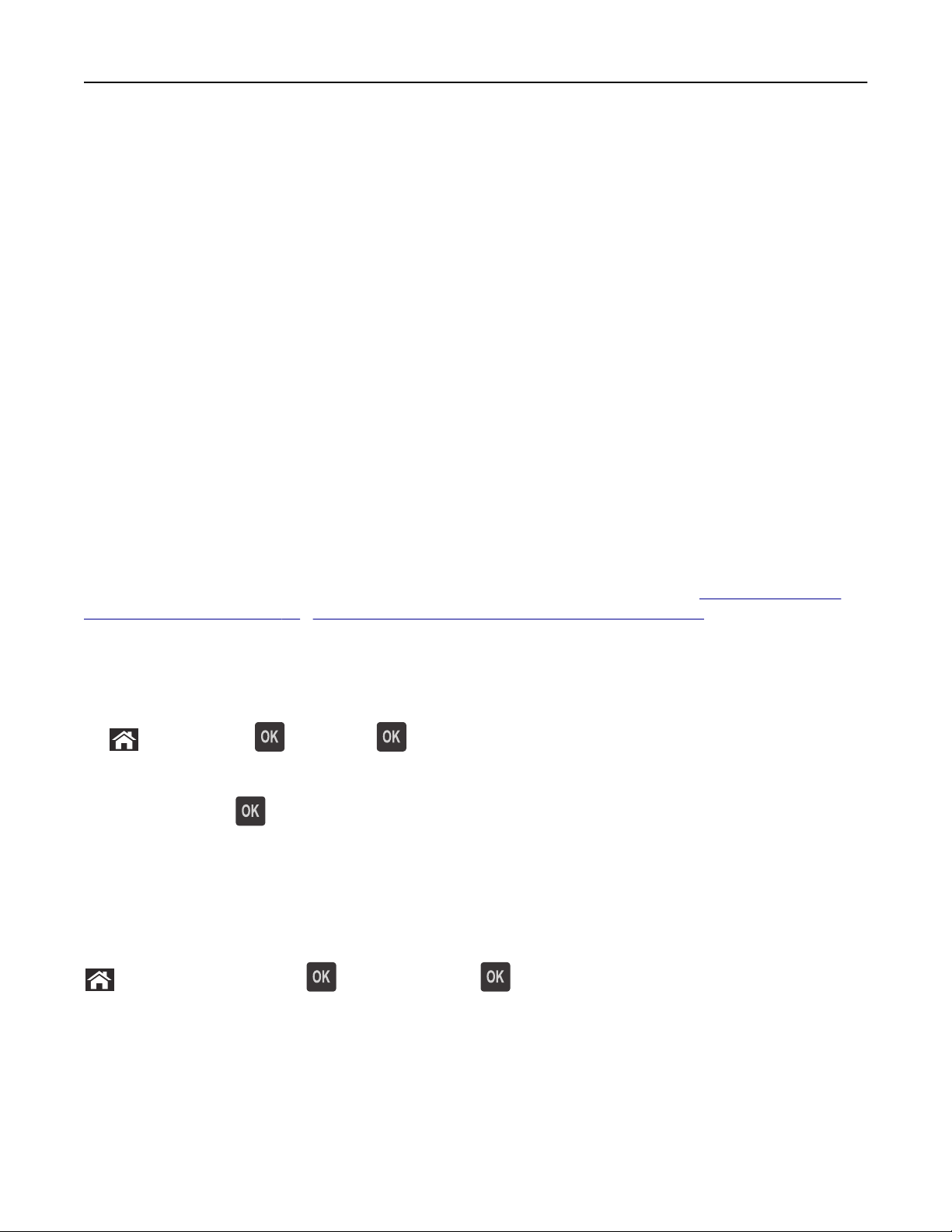
Drukowanie 77
Użytkownicy komputerów Macintosh
1
Gdy dokument jest otwarty, kliknij opcje Plik >Drukuj.
W razie konieczności kliknij trójkąt ujawniania, aby zobaczyć więcej opcji.
2 Z menu podręcznego opcji drukowania lub z menu podręcznego Copies & Pages (Kopie i strony) wybierz
polecenie Job Routing (Kierowanie zadań).
3 Wybierz typ zadania drukowania (Poufne, Odroczone, Powtarzane lub Próbne) i przypisz nazwę
użytkownika. W przypadku poufnego zadania drukowania podaj także czterocyfrowe hasło (numer PIN).
4 Kliknij opcję OK lub Drukuj.
5 Zwolnienie zadania drukowania z panelu sterowania drukarki:
• Aby uzyskać dostęp do poufnych zadań drukowania, wybierz kolejno pozycje:
Zadania wstrzymane > wybierz nazwę użytkownika >Zadania poufne > wprowadź kod PIN > wybierz
zadanie drukowania > określ liczbę kopii >Drukuj
• W przypadku innych zadań drukowania przejdź do opcji:
Zadania wstrzymane > wybierz nazwę użytkownika > wybierz zadanie drukowania > określ liczbę
kopii >Drukuj
Drukowanie stron z informacjami
Więcej informacji na temat drukowania stron z informacjami znajduje się w sekcjach „Drukowanie strony
ustawień menu” na stronie 39 i „Drukowanie strony z konfiguracją sieci” na stronie 40.
Drukowanie listy przykładowych czcionek
1 Przy użyciu panelu sterowania drukarki przejdź do opcji:
>Ustawienia > >Raporty > >Drukuj czcionki
2 Naciskaj przycisk strzałki w dół lub w górę, aby wybrać ustawienie czcionki.
3 Naciśnij przycisk .
Uwaga: Polecenie Czcionki PPDS jest dostępne tylko po włączeniu strumienia danych PPDS.
Drukowanie listy katalogów
Przy użyciu panelu sterowania drukarki przejdź do opcji:
>Ustawienia >Raporty > >Drukuj katalog >
Uwaga: Element menu Drukuj katalog pojawia się tylko wtedy, gdy zainstalowano opcjonalną pamięć flash
lub dysk twardy drukarki.
Page 78

Drukowanie 78
Anulowanie zadania drukowania
Anulowanie zadania drukowania z panelu sterowania drukarki
1 Na panelu sterowania drukarki dotknij opcji Anuluj zadanie lub naciśnij na klawiaturze przycisk .
2 Dotknij zadania, które ma zostać anulowane, a następnie dotknij opcji Usuń wybrane zadania.
Uwaga: Jeśli naciśniesz przycisk
ekranu głównego.
na klawiaturze, dotknij następnie opcji Wznów, aby powrócić do
Anulowanie zadania drukowania przy użyciu komputera
Dla użytkowników systemu Windows
1 Otwórz folder drukarek, a następnie wybierz drukarkę.
2 W kolejce druku wybierz zadanie, które ma zostać anulowane, a następnie kliknij opcję Usuń.
Dla użytkowników komputerów Macintosh
1 Przejdź do drukarki w obszarze System Preferences (Preferencje systemowe) menu Apple.
2 W kolejce druku wybierz zadanie, które ma zostać anulowane, a następnie kliknij opcję Usuń.
Page 79

Opis menu drukarki 79
Opis menu drukarki
Lista menu
Menu papieru Raporty Network/Ports (Sieć/Porty)
Domyślne źródło
Rozmiar/typ papieru
Konfiguracja podajnika do wielu zastosowań
Zastąp rozmiar
Tekstura papieru
Gramatura papieru
Ładowanie papieru
Typy niestandardowe
Nazwy niestandardowe
Niestandardowe nazwy odbiorników
3
3
Strona ustawień menu
Statystyki urządzenia
Test zszywacza
Strona konfiguracji sieci
Lista profili
Drukuj czcionki
Drukuj katalog
Raport inwentaryzacji
Aktywna karta sieciowa
Sieć standardowa
Standardowy port USB
1
Równoległy [x]
Szeregowy [x]
Ustawienia SMTP
2
Konfiguracja uniwersalna
Ustawienia odbiornika
Bezpieczeństwo Ustawienia Pomoc
Edytuj konfiguracje zabezpieczeń
Różne ustawienia zabezpieczeń
4
3
Wydruk poufny
Kasuj pliki tymczasowe
Dziennik audytu bezpieczeństwa
Ustaw datę i godzinę
1
W zależności od ustawień drukarki ten element menu wyświetla się jako Strona ustawień sieci lub Strona ustawień
Ustawienia ogólne
Napęd flash, menu
Ustawienia wydruku
Drukuj wszystkie podręczniki
Jakość wydruku
Drukowanie
Usuwanie defektów wydruków
Informacje
Materiały eksploatacyjne
sieci [x].
2
W zależności od konfiguracji drukarki ten element menu występuje jako Sieć standardowa lub Sieć [x].
3
To menu pojawia się tylko w przypadku modeli drukarek z ekranami dotykowymi.
4
To menu pojawia się tylko w przypadku modeli drukarek, które są wyposażone w ekrany dotykowe.
Page 80

Opis menu drukarki 80
Menu papieru
Domyślne źródło, menu
Funkcja Przeznaczenie
Domyślne źródło
Zasobnik [x]
Podajnik do wielu
zastosowań
Ręczny podajnik papieru
Ręczny podajnik kopert
Ustawienie domyślnego źródła papieru dla wszystkich zadań drukowania.
Uwagi:
• Domyślne ustawienie fabryczne to Zasobnik 1 (standardowa taca).
• Aby Podajnik uniwersalny pojawiał się jako ustawienie menu, w konfiguracji
podajnika uniwersalnego w menu papieru musi być ustawiona wartość Kaseta.
• Jeśli do dwóch zasobników został włożony papier tego samego typu i o takim
samym rozmiarze, a ponadto dla obu zasobników wybrano identyczne ustawienia,
zasobniki te zostaną automatycznie połączone. Po opróżnieniu jednego zasobnika
zadanie drukowania jest realizowane przy użyciu połączonego zasobnika.
Rozmiar/typ papieru, menu
Zastosowanie Działanie
Rozmiar w zasobniku [x]
A4
A5
A6
JIS‑B5
Letter
Legal
Executive
Oficio (Meksyk)
Folio
Statement
Uniwersalny
Koperta 7 3/4
Koperta 9
Koperta 10
Koperta DL
Koperta C5
Koperta B5
Inna koperta
Określa rozmiar papieru załadowanego do każdego zasobnika.
Uwagi:
• Letter jest domyślnym ustawieniem fabrycznym w Stanach
Zjednoczonych. Domyślnym międzynarodowym ustawieniem fabrycznym
jest ustawienie A4.
• Jeśli do dwóch zasobników został włożony papier tego samego typu i o
takim samym rozmiarze (i elementy menu Rozmiar papieru i Typ papieru
są prawidłowo ustawione), zasobniki te zostaną automatycznie połączone.
Można również połączyć podajnik uniwersalny. Po opróżnieniu jednego
zasobnika zadanie drukowania jest realizowane przy użyciu połączonego
zasobnika.
• Papier o rozmiarze A6 jest obsługiwany tylko w zasobniku 1 i w podajniku
do wielu zastosowań.
Uwaga: W tym menu są wyświetlane wyłącznie zainstalowane zasobniki i podajniki.
Page 81

Opis menu drukarki 81
Zastosowanie Działanie
Typ w zasobniku [x]
Zwykły papier
Karty
Folie
Makulaturowy
Etykiety
Papier dokumentowy
Koperta
Koperta gruboziarnista
Papier firmowy
Formularze
Papier kolorowy
Lekki papier
Papier o dużej gramaturze
Szorstki/bawełniany
Typ niestandardowy [x]
Rozmiar podajnika do wielu zastosowań
A4
A5
A6
JIS B5
Letter
Legal
Executive
Oficio (Meksyk)
Folio
Statement
Uniwersalny
Koperta 7 3/4
Koperta 9
Koperta 10
Koperta DL
Koperta C5
Koperta B5
Inna koperta
Wybierz rodzaj papieru załadowanego do każdego zasobnika.
Uwagi:
• Domyślnym ustawieniem fabrycznym dla zasobnika 1 jest Zwykły papier.
Typ niestandardowy [x] to domyślne ustawienie fabryczne dla wszystkich
innych zasobników.
• Jeśli dostępna jest nazwa zdefiniowana przez użytkownika, będzie ona
wyświetlana zamiast opcji Typ niestandardowy [x].
• To menu służy do konfigurowania automatycznego łączenia zasobników.
Określa rozmiar papieru załadowanego do podajnika do wielu zastosowań.
Uwagi:
• Letter jest domyślnym ustawieniem fabrycznym w Stanach
Zjednoczonych. Domyślnym międzynarodowym ustawieniem fabrycznym
jest ustawienie A4.
• Aby w menu było dostępne ustawienie Rozmiar podajnika uniwersalnego,
w menu Papier należy dla ustawienia Konfiguracja podajnika do wielu
zastosowań wybrać wartość Kaseta.
• Podajnik do wielu zastosowań nie wykrywa automatycznie rozmiaru
papieru. Należy ustawić rozmiar papieru.
Uwaga: W tym menu są wyświetlane wyłącznie zainstalowane zasobniki i podajniki.
Page 82

Opis menu drukarki 82
Zastosowanie Działanie
Typ podajnika do wielu zastosowań
Zwykły papier
Karty
Folie
Makulaturowy
Etykiety
Papier dokumentowy
Koperta
Koperta gruboziarnista
Papier firmowy
Formularze
Papier kolorowy
Lekki papier
Papier o dużej gramaturze
Szorstki/bawełniany
Typ niestandardowy [x]
Rozmiar papieru podawanego ręcznie
A4
A5
A6
JIS B5
Letter
Legal
Executive
Oficio (Meksyk)
Folio
Statement
Uniwersalny
Określa typ papieru załadowanego do podajnika do wielu zastosowań.
Uwagi:
• Domyślnym ustawieniem fabrycznym jest Zwykły papier.
• Aby w menu było dostępne ustawienie Typ podajnika uniwersalnego, w
menu Papier należy dla ustawienia Konfiguracja podajnika do wielu
zastosowań wybrać wartość Kaseta.
Określa rozmiar papieru ładowanego ręcznie.
Uwaga: Letter jest domyślnym ustawieniem fabrycznym w Stanach
Zjednoczonych. Domyślnym międzynarodowym ustawieniem fabrycznym jest
ustawienie A4.
Typ papieru podawanego ręcznie
Zwykły papier
Karty
Folie
Makulaturowy
Etykiety
Papier dokumentowy
Papier firmowy
Formularze
Papier kolorowy
Lekki papier
Papier o dużej gramaturze
Szorstki/bawełniany
Typ niestandardowy [x]
Uwaga: W tym menu są wyświetlane wyłącznie zainstalowane zasobniki i podajniki.
Określa typ papieru ładowanego ręcznie.
Uwagi:
• Domyślnym ustawieniem fabrycznym jest Zwykły papier.
• Aby w menu było dostępne ustawienie Typ papieru podawanego ręcznie,
w menu Papier należy dla ustawienia Konfiguracja podajnika do wielu
zastosowań wybrać wartość Ręczny.
Page 83

Opis menu drukarki 83
Zastosowanie Działanie
Rozmiar kopert podawanych ręcznie
Koperta 7 3/4
Koperta 9
Koperta 10
Koperta DL
Koperta C5
Koperta B5
Inna koperta
Typ kopert podawanych ręcznie
Koperta
Koperta gruboziarnista
Typ niestandardowy [x]
Uwaga: W tym menu są wyświetlane wyłącznie zainstalowane zasobniki i podajniki.
Określa rozmiar kopert ładowanych ręcznie.
Uwaga: Koperta 10 jest domyślnym ustawieniem fabrycznym w Stanach
Zjednoczonych. Domyślnym międzynarodowym ustawieniem fabrycznym jest
Koperta DL.
Określa typ kopert ładowanych ręcznie.
Uwaga: Domyślnym ustawieniem fabrycznym jest Koperta.
Menu Konfiguracja podajnika uniwersalnego
Opcja Działanie
Konfiguracja podajnika
uniwersalnego
Kaseta
Ręcznie
Pierwszy
Wskazanie, kiedy drukarka ma pobierać papier z podajnika uniwersalnego.
Uwagi:
• Domyślnym ustawieniem fabrycznym jest Kaseta. Za pomocą ustawienia Kaseta można
skonfigurować podajnik do wielu zastosowań jako automatyczne źródło papieru.
• Za pomocą opcji Ręcznie można skonfigurować podajnik uniwersalny do wyłącznej
obsługi zadań drukowania z podawaniem ręcznym.
• Za pomocą ustawienia Pierwszy można skonfigurować podajnik uniwersalny jako główne
źródło papieru.
Menu Zastąp rozmiar
Element Przeznaczenie
Zastąp rozmiar
Wyłącz
Statement/A5
Letter/A4
Cała lista
Zastępuje określony rozmiar papieru, jeśli żądany rozmiar nie jest dostępny.
Uwagi:
• Domyślnym ustawieniem fabrycznym jest Cała lista. Dozwolone są wszystkie dostępne
możliwości zastępowania.
• Ustawienie Wyłącz oznacza, że zastępowanie rozmiaru papieru nie jest dozwolone.
• Ustawienie zastępowania rozmiaru umożliwia kontynuację zadania drukowania bez
otrzymywania komunikatu Zmień papier.
Page 84

Opis menu drukarki 84
Tekstura papieru, menu
Opcja Działanie
Tekstura zwykła
Gładka
Normalny
Gruboziarnista
Tekstura kart
Gładka
Normalny
Gruboziarnista
Tekstura folii
Gładka
Normalny
Gruboziarnista
Tekstura p. makulaturowego
Gładka
Normalny
Gruboziarnista
Tekstura etykiet
Gładka
Normalny
Gruboziarnista
Określa względną teksturę zwykłego papieru załadowanego w danym
zasobniku.
Uwaga: Domyślnym ustawieniem fabrycznym jest Normal (Normalny).
Określa względną teksturę kart załadowanych w danym zasobniku.
Uwagi:
• Domyślnym ustawieniem fabrycznym jest Normal (Normalny).
• Opcje te są wyświetlane tylko wtedy, gdy karty są obsługiwane.
Określa względną teksturę folii załadowanej w danym zasobniku.
Uwaga: Domyślnym ustawieniem fabrycznym jest Normal (Normalny).
Określa względną teksturę papieru makulaturowego załadowanego w danym
zasobniku.
Uwaga: Domyślnym ustawieniem fabrycznym jest Normal (Normalny).
Określa względną teksturę etykiet załadowanych w danym zasobniku.
Uwaga: Domyślnym ustawieniem fabrycznym jest Normal (Normalny).
Vinyl Labels Texture (Tekstura etykiet
winylowych)
Gładka
Normalny
Gruboziarnista
Tekstura pap. dokument.
Gładka
Normalny
Gruboziarnista
Tekstura kopert
Gładka
Normalny
Gruboziarnista
Tekstura grubej koperty
Gruboziarnista
Tekstura pap. firmowego
Gładka
Normalny
Gruboziarnista
Określa względną teksturę etykiet winylowych załadowanych w danym
zasobniku.
Uwaga: Domyślnym ustawieniem fabrycznym jest Normal (Normalny).
śla względną teksturę papieru bond załadowanego w danym zasobniku.
Okre
Uwaga: Domyślnym ustawieniem fabrycznym jest Gruboziarnista.
Określa względną teksturę kopert załadowanych w danym zasobniku.
Uwaga: Domyślnym ustawieniem fabrycznym jest Normal (Normalny).
Określa względną teksturę grubych kopert załadowanych w danym
zasobniku.
Uwaga: Domyślnym ustawieniem fabrycznym jest Gruboziarnista.
Określa względną teksturę papieru firmowego załadowanego w danym
zasobniku.
Uwaga: Domyślnym ustawieniem fabrycznym jest Normal (Normalny).
Page 85

Opis menu drukarki 85
Opcja Działanie
Tekstura formularzy
Gładka
Normalny
Gruboziarnista
Tekstura papieru kolor.
Gładka
Normalny
Gruboziarnista
Tekstura papieru lekkiego
Gładka
Normalny
Gruboziarnista
Tekstura papieru ciężkiego
Gładka
Normalny
Gruboziarnista
Gruby/bawełniany - tekstura
Gruboziarnista
Tekstura niestand. [x]
Gładka
Normalny
Gruboziarnista
Określa względną teksturę papieru z nadrukiem załadowanego w danym
zasobniku.
Uwaga: Domyślnym ustawieniem fabrycznym jest Normal (Normalny).
Określa względną teksturę papieru kolorowego załadowanego w danym
zasobniku.
Uwaga: Domyślnym ustawieniem fabrycznym jest Normal (Normalny).
Określa względną teksturę papieru lekkiego załadowanego w danym
zasobniku.
Uwaga: Domyślnym ustawieniem fabrycznym jest Normal (Normalny).
Określa względną teksturę papieru ciężkiego załadowanego w danym
zasobniku.
Uwaga: Domyślnym ustawieniem fabrycznym jest Normal (Normalny).
Określa wzglę
danym zasobniku.
Uwaga: Domyślnym ustawieniem fabrycznym jest Gruboziarnista.
Określa względną teksturę papieru niestandardowego załadowanego w
danym zasobniku.
Uwaga: Domyślnym ustawieniem fabrycznym jest Normal (Normalny).
dną teksturę papieru grubego/bawełnianego załadowanego w
Menu Gramatura papieru
Opcja Działanie
Gram. - papier zwykły
O małej gramaturze
Normalny
O dużej gramaturze
Gramatura - karty
O małej gramaturze
Normalny
O dużej gramaturze
Gramatura - folie
O małej gramaturze
Normalny
O dużej gramaturze
Gramatura p. makulat.
O małej gramaturze
Normalny
O dużej gramaturze
Określa względną gramaturę załadowanego zwykłego papieru.
Uwaga: Domyślnym ustawieniem fabrycznym jest Normal
(Normalny).
Określa względną gramaturę załadowanych kart.
Uwaga: Domyślnym ustawieniem fabrycznym jest Normal
(Normalny).
Określa względną gramaturę załadowanych folii.
Uwaga: Domyślnym ustawieniem fabrycznym jest Normal
(Normalny).
Określa względną gramaturę załadowanego papieru makulaturowego.
Uwaga: Domyślnym ustawieniem fabrycznym jest Normal
(Normalny).
Page 86

Opis menu drukarki 86
Opcja Działanie
Gramatura - etykiety
O małej gramaturze
Normalny
O dużej gramaturze
Vinyl Labels Weight (Gramat. etykiet winylowych)
O małej gramaturze
Normalny
O dużej gramaturze
Gramatura - pap. dok.
O małej gramaturze
Normalny
O dużej gramaturze
Gramatura - koperty
O małej gramaturze
Normalny
O dużej gramaturze
Gramatura grubych kopert
O małej gramaturze
Normalny
O dużej gramaturze
Określa względną gramaturę załadowanych etykiet.
Uwaga: Domyślnym ustawieniem fabrycznym jest Normal
(Normalny).
Określa względną gramaturę załadowanych etykiet winylowych.
Uwaga: Domyślnym ustawieniem fabrycznym jest Normal
(Normalny).
Określa względną gramaturę załadowanego papieru dokumentowego.
Uwaga: Domyślnym ustawieniem fabrycznym jest Normal
(Normalny).
Określa względną gramaturę załadowanych kopert.
Uwaga: Domyślnym ustawieniem fabrycznym jest Normal
(Normalny).
Określa względną gramaturę załadowanych kopert gruboziarnistych.
Uwaga: Domyślnym ustawieniem fabrycznym jest Normal
(Normalny).
Gramatura - pap. firm.
O małej gramaturze
Normalny
O dużej gramaturze
Gramatura formularzy
O małej gramaturze
Normalny
O dużej gramaturze
Gram. - pap. kolor.
O małej gramaturze
Normalny
O dużej gramaturze
Gram. - pap. lekki
O małej gramaturze
Gram. - pap. ciężki
O dużej gramaturze
Gruby/bawełniany - gramatura
O małej gramaturze
Normalny
O dużej gramaturze
Określa względną gramaturę załadowanego papieru firmowego.
Uwaga: Domyślnym ustawieniem fabrycznym jest Normal
(Normalny).
Określa względną gramaturę załadowanych formularzy.
Uwaga: Domyślnym ustawieniem fabrycznym jest Normal
(Normalny).
Określa względną gramaturę załadowanego papieru kolorowego.
Uwaga: Domyślnym ustawieniem fabrycznym jest Normal
(Normalny).
Określa małą gramaturę
Określa dużą gramaturę załadowanego papieru.
Określa względną gramaturę załadowanego papieru bawełnianego lub
chropowatego.
Uwaga: Domyślnym ustawieniem fabrycznym jest Normal
(Normalny).
załadowanego papieru.
Page 87

Opis menu drukarki 87
Opcja Działanie
Gramatura niestandardowa [x]
O małej gramaturze
Normalny
O dużej gramaturze
Określa względną gramaturę załadowanego papieru
niestandardowego.
Uwagi:
Ładowanie papieru, menu
Opcja Działanie
Ładowanie kart
Dwustronny
Wyłączone
Ładowanie p. makulat.
Dwustronny
Wyłączone
Ładowanie etykiet
Dwustronny
Wyłączone
Vinyl Labels Loading (Ładow. etykiet
winyl.)
Dwustronny
Wyłączone
Określa i ustawia drukowanie dwustronne dla wszystkich zadań drukowania,
dla których wybranym typem papieru jest Karta.
Określa i ustawia drukowanie dwustronne dla wszystkich zadań drukowania,
dla których wybranym typem papieru jest Makulaturowy.
Określa i ustawia drukowanie dwustronne dla wszystkich zadań drukowania,
dla których wybranym typem papieru są Etykiety.
Określa i ustawia drukowanie dwustronne dla wszystkich zadań drukowania,
dla których wybranym typem papieru są Etykiety winylowe.
• Domyślnym ustawieniem fabrycznym jest Normal (Normalny).
• Opcje są wyświetlane tylko wtedy, gdy jest obsługiwany dany typ
niestandardowy.
Ładowanie pap. dok.
Dwustronny
Wyłączone
Ładowanie pap. firm.
Dwustronny
Wyłączone
Ładowanie formularzy
Dwustronny
Wyłączone
Ładowanie pap. kolor.
Dwustronny
Wyłączone
Light Loading (Ładowanie - lekki)
Dwustronny
Wyłączone
Uwagi:
Określa i ustawia drukowanie dwustronne dla wszystkich zadań drukowania,
dla których wybranym typem papieru jest Papier bond.
Określa i ustawia drukowanie dwustronne dla wszystkich zadań drukowania,
dla których wybranym typem papieru jest Papier firmowy.
Określa i ustawia drukowanie dwustronne dla wszystkich zadań drukowania,
dla których wybranym typem papieru jest Formularz.
la i ustawia drukowanie dwustronne dla wszystkich zadań drukowania,
Okreś
dla których wybranym typem papieru jest Kolorowy.
Określa i ustawia drukowanie dwustronne dla wszystkich zadań drukowania,
dla których wybranym typem papieru jest Lekki.
• Domyślnym ustawieniem fabrycznym dla wszystkich opcji menu Ładowanie papieru jest Wyłącz.
• Wybranie ustawienia Druk dwustronny sprawia, że wszystkie zadania będą domyślnie drukowane dwustronnie,
chyba że drukowanie jednostronne zostanie wybrane w oknie dialogowym Właściwości drukowania lub w oknie
dialogowym drukowania (w zależności od systemu operacyjnego).
Page 88

Opis menu drukarki 88
Opcja Działanie
Heavy Loading (Ładowanie - ciężki)
Dwustronny
Wyłączone
Gruby/bawełniany - ładowanie
Dwustronny
Wyłączone
Ładowanie niestand. [x]
Dwustronny
Wyłączone
Uwagi:
Określa i ustawia drukowanie dwustronne dla wszystkich zadań drukowania,
dla których wybranym typem papieru jest Ciężki.
Określa i ustawia drukowanie dwustronne dla wszystkich zadań drukowania,
dla których wybranym typem papieru jest Gruboziarnisty lub Bawełniany.
Określa i ustawia drukowanie dwustronne dla wszystkich zadań drukowania,
dla których wybranym typem papieru jest Niestandardowy [x].
Uwaga: Opcja Ładowanie niestand. [x] dostępna jest tylko wtedy, gdy typ
niestandardowy jest obsługiwany.
• Domyślnym ustawieniem fabrycznym dla wszystkich opcji menu Ładowanie papieru jest Wyłącz.
• Wybranie ustawienia Druk dwustronny sprawia, że wszystkie zadania będą domyślnie drukowane dwustronnie,
chyba że drukowanie jednostronne zostanie wybrane w oknie dialogowym Właściwości drukowania lub w oknie
dialogowym drukowania (w zależności od systemu operacyjnego).
Typy niestandardowe, menu
Opcja Działanie
Typ niestandardowy [x]
Papier
Karty
Folie
Szorstki/bawełniany
Etykiety
Koperta
Określa powiązanie papieru lub typu nośnika specjalnego z nazwą fabryczną Typ
niestandardowy lub zdefiniowaną przez użytkownika nazwą niestandardową utworzoną przy
użyciu strony wbudowanego serwera WWW.
Uwagi:
• Domyślnym ustawieniem fabrycznym jest Papier.
• Aby możliwe było drukowanie z danego źródła, niestandardowy typ nośnika musi być
obsługiwany przez wybrany zasobnik lub podajnik uniwersalny.
Makulaturowy
Papier
Karty
Folie
Szorstki/bawełniany
Etykiety
Koperta
Określa typ papieru, gdy w innych menu wybrano ustawienie Recycled (Makulaturowy).
Uwagi:
• Domyślnym ustawieniem fabrycznym jest Papier.
• Aby możliwe było drukowanie z danego źródła, niestandardowy typ nośnika musi być
obsługiwany przez wybrany zasobnik lub podajnik uniwersalny.
Konfiguracja uniwersalna, menu
Opcja Działanie
Jednostki miary
Cali
Milimetry
Określa jednostki miary.
Uwagi:
• Domyślnym ustawieniem fabrycznym w USA są cale.
• Domyślnym międzynarodowym ustawieniem fabrycznym są milimetry.
Page 89

Opis menu drukarki 89
Opcja Działanie
Portrait Width (Szerokość w
pionie)
3–8,5 cala
76–216 mm
Portrait Height (Wysokość w
pionie)
3–14,17 cala
76–360 mm
Kierunek podawania
Krótsza krawędź
Dłuższa krawędź
Ustawia szerokość w pionie.
Uwagi:
• Jeśli ustawiona wartość przekracza szerokość maksymalną, drukarka wykorzysta
maksymalną dozwoloną szerokość.
• Domyślnym amerykańskim ustawieniem fabrycznym jest 8,5 cala. Szerokość można
zwiększać z przyrostem o 0,01 cala.
• Domyślnym międzynarodowym ustawieniem fabrycznym jest 216 mm. Szerokość
można zwiększać z przyrostem o 1 mm.
Ustawia wysokość w pionie.
Uwagi:
• Jeśli ustawiona wartość przekracza wysokość maksymalną, drukarka wykorzysta
maksymalną dozwoloną wysokość.
• Domyślnym amerykańskim ustawieniem fabrycznym jest 14 cali. Wysokość można
zwiększać z przyrostem o 0,01 cala.
• Domyślnym międzynarodowym ustawieniem fabrycznym jest 356 mm. Wysokość
można zwiększać z przyrostem o 1 mm.
Określa kierunek podawania, jeśli papier można ładować z obu kierunków.
Uwagi:
• Domyślnym ustawieniem fabrycznym jest Krótka krawędź.
• Wartość Długa krawędź jest wyświetlana tylko wtedy, gdy najdłuższa krawędź jest
krótsza niż maksymalna szerokość obsługiwana przez zasobnik.
Ustawienia odbiornika, menu
Opcja Działanie
Odbiornik
Odbiornik standardowy
Odbiornik [x]
Określa domyślny odbiornik wyjściowy.
Uwagi:
• Jeśli kilka odbiorników ma przypisaną tę samą nazwę, pojawia
się ona tylko raz na liście odbiorników.
• Domyślnym ustawieniem fabrycznym jest Odbiornik std.
Page 90

Opis menu drukarki 90
Opcja Działanie
Konfiguruj odbiorniki
Odb. przegrod.
Połącz
Mail Overflow (Przepełnienie odb.)
Połącz opcje
Przypisany typ
Overflow Bin (Odb. nadmiarowy pełny)
Odbiornik standardowy
Odbiornik [x]
Określa opcje konfiguracji dla odbiorników.
Uwagi:
• Domyślnym ustawieniem fabrycznym jest Odb. przegrod. W
przypadku tego ustawienia każdy odbiornik traktowany jest
oddzielnie.
• W przypadku ustawienia Połącz wszystkie dostępne odbiorniki
papieru są konfigurowane jako jeden duży odbiornik.
• W przypadku ustawienia Przepełnienie odbiornika każdy
odbiornik konfigurowany jest oddzielnie.
• W przypadku ustawienia Połącz opcje łączone są wszystkie
dostępne odbiorniki oprócz odbiornika standardowego, a
ustawienie to jest dostępne tylko wtedy, gdy zainstalowano co
najmniej dwa odbiorniki opcjonalne.
• Ustawienie Przypisany typ umożliwia przypisanie każdego typu
papieru do określonego odbiornika lub zestawu odbiorników
połączonych.
• Odbiorniki, którym przypisano te same nazwy, są łączone
automatycznie, jeśli nie wybrano ustawienia Link Optional (Połącz
opcje).
Określa alternatywny odbiornik wykorzystywany w przypadku
zapełnienia wskazanego odbiornika.
Uwagi:
Assign Type/Bin (Przypisz typ/odbiornik)
Odb. zwykłego pap.
Odbiornik kart
Odbiornik folii
Recycled Bin (Odbiornik p. makulat.)
Odbiornik etykiet
Vinyl Labels Bin (Odb. etykiet. winyl.)
Odbiornik pap. dok.
Envelope Bin (Odbiornik kopert)
Rough Envelope Bin (Odb. grubych kopert)
Odbiornik pap. firm.
Odbiornik formularzy
Odbiornik pap. kolor.
Light Paper Bin (Odb. lekkiego papieru)
Heavy Paper Bin (Odb. ciężkiego papieru)
Rough/Cotton Bin (Odbiornik papieru
grubego/bawełnianego)
Odbiornik niestandardowy [x]
• Domyślnym ustawieniem fabrycznym jest Odbiornik std.
• Jeśli kilka odbiorników ma przypisaną tę samą nazwę, pojawia
się ona tylko raz na liście odbiorników.
• Wartość [x] może być dowolną liczbą w zakresie od 1 do 10, jeśli
zainstalowano odpowiednie odbiorniki opcjonalne.
Umożliwia wybranie odbiornika dla każdego obsługiwanego typu
papieru.
Dla każdego typu do wyboru są następujące opcje:
Wyłączone
Odbiornik standardowy
Odbiornik [x]
Uwagi:
• Domyślnym ustawieniem fabrycznym jest Disabled (Wyłączone).
• Wartość [x] może być dowolną liczbą w zakresie od 1 do 10, jeśli
zainstalowano odpowiednie odbiorniki opcjonalne.
• Jeśli kilka odbiorników ma przypisaną tę samą nazwę, pojawia
się ona tylko raz na liście odbiorników.
Page 91

Opis menu drukarki 91
Menu Raporty
Menu Raporty
Opcja Działanie
Strona ustawień menu
Statystyki urządzenia
Test zszywacza
Strona konfiguracji sieci
Strona [x] konfiguracji sieci
Umożliwia wydrukowanie raportu zawierającego informacje dotyczące papieru
załadowanego do zasobników, zainstalowanej pamięci, całkowitej liczby stron, alarmów,
limitów czasu oczekiwania, języka panelu sterowania drukarki, adresu TCP/IP, stanu
materiałów eksploatacyjnych, stanu połączenia sieciowego oraz inne informacje.
Umożliwia wydrukowanie raportu zawierającego statystyki drukarki, np. informacje
dotyczące materiałów eksploatacyjnych i szczegółowe informacje o wydrukowanych
stronach.
Umożliwia wydrukowanie raportu sprawdzającego poprawność działania zszywacza.
Uwaga: To menu jest dostępne tylko w przypadku, gdy zainstalowano opcjonalny
zszywacz.
Umożliwia wydrukowanie raportu zawierającego informacje na temat ustawień drukarki
sieciowej, np. adres TCP/IP.
Uwaga: Ten element menu jest wyświetlany tylko w przypadku drukarek sieciowych lub
drukarek podłączonych do serwerów druku.
Umożliwia wydrukowanie raportu zawierającego informacje na temat ustawień drukarki
sieciowej, np. adres TCP/IP.
Uwagi:
• Ten element menu jest dostępny tylko w przypadku, gdy zainstalowano więcej niż
jedno urządzenie sieciowe.
• Ten element menu jest wyświetlany tylko w przypadku drukarek sieciowych lub
drukarek podłączonych do serwerów druku.
Lista profili
Drukuj czcionki
Czcionki PCL
Czcionki PostScript
Drukuj katalog
Asset Report (Raport
inwentaryzacji)
Umożliwia wydrukowanie listy profili przechowywanych na drukarce.
Uwaga: Ten element menu jest wyświetlany tylko wtedy, gdy włączono pakiet LDSS.
Umożliwia wydrukowanie raportu na temat wszystkich czcionek dostępnych dla aktualnie
wybranego języka drukarki.
Uwaga: Dostępne są oddzielne listy dla emulacji PCL i PostScript.
Umożliwia wydrukowanie listy wszystkich zasobów przechowywanych na opcjonalnej
karcie pamięci flash lub na dysku twardym drukarki.
Uwagi:
• Rozmiar bufora zadań musi być ustawiony na 100%.
• Należy się upewnić, że opcjonalna pamięć flash lub dysk twardy są prawidłowo
zainstalowane i działają właściwie.
• Ten element menu pojawia się tylko wtedy, gdy zainstalowano opcjonalny napęd
flash lub dysk twardy drukarki.
Umożliwia wydrukowanie raportu zawierającego informacje inwentaryzacyjne na temat
drukarki, np. numer seryjny i nazwę modelu.
Page 92

Opis menu drukarki 92
Network/Ports, menu
Aktywnej karta sieciowa, menu
Opcja Działanie
aktywna karta sieciowa
Automatyczny
[lista dostępnych kart sieciowych]
Zezwala drukarce na podłączenie do sieci.
Uwagi:
• Domyślnym ustawieniem fabrycznym jest Auto (Automatycznie).
• Ten element menu pojawia się tylko wtedy, gdy zainstalowana jest
opcjonalna karta sieciowa.
Menu Sieć standardowa lub Sieć [x]
Uwaga: W tym menu zostają wyświetlone tylko porty aktywne. Wszystkie porty nieaktywne zostają
pominięte.
Opcja Działanie
PCL SmartSwitch
Włączone
Wyłączone
PS SmartSwitch
Włączone
Wyłączone
Konfiguruje drukarkę tak, aby automatycznie przełączała się na emulację PCL, jeśli
zadanie drukowania tego wymaga, bez względu na domyślny język drukarki.
Uwagi:
• Domyślnym ustawieniem fabrycznym jest On (Włącz).
• Jeśli opcja PCL SmartSwitch jest wyłączona, drukarka nie analizuje danych
przychodzących i korzysta z domyślnego języka drukarki, który został określony w
menu Konfiguracja.
Konfiguruje drukarkę tak, aby automatycznie przełączała się na emulację PS, jeśli
zadanie drukowania tego wymaga, bez względu na domyślny język drukarki.
Uwagi:
Tryb NPA
Wyłączone
Automatyczny
• Domyślnym ustawieniem fabrycznym jest On (Włącz).
• Jeśli opcja PS SmartSwitch jest wyłączona, drukarka nie analizuje danych
przychodzących i korzysta z domyślnego języka drukarki, który został określony w
menu Konfiguracja.
Konfiguruje drukarkę tak, aby wykonywała operacje przetwarzania wymagane w
komunikacji dwukierunkowej, zgodnie ze standardem NPA Protocol.
Uwagi:
• Domyślnym ustawieniem fabrycznym jest Auto (Automatycznie).
• Zmiana tego ustawienia na panelu sterowania i wyjście z menu powodują ponowne
uruchomienie drukarki. Wybór menu jest następnie aktualizowany.
Page 93

Opis menu drukarki 93
Opcja Działanie
Bufor sieciowy
Automatyczny
Od 3 KB do
[maksymalnego
dozwolonego rozmiaru]
Buforowanie zadań
Wyłączone
Włączone
Automatyczny
Konfiguruje rozmiar buforu wejściowego połączenia sieciowego.
Uwagi:
• Domyślnym ustawieniem fabrycznym jest Auto (Automatycznie).
• Wartość można zmieniać z przyrostem 1 KB.
• Maksymalny dozwolony rozmiar bufora zależy od ilości pamięci w drukarce,
rozmiaru innych buforów łączy oraz od tego, czy dla elementu menu Resource
Save (Zapis zasobu) wybrano opcję On (Włącz) czy Off (Wyłącz).
• Aby maksymalnie zwiększyć dostępny rozmiar bufora sieciowego, należy wyłączyć
bufor równoległy, bufor szeregowy i bufor USB lub zmniejszyć ich rozmiary.
• Zmiana tego ustawienia na panelu operacyjnym i wyjście z menu powodują
ponowne uruchomienie drukarki. Wybór menu jest następnie aktualizowany.
Tymczasowo przechowuje zadania drukowania na dysku twardym drukarki przed ich
wydrukowaniem. To menu zostaje wyświetlone tylko gdy zainstalowano sformatowany
dysk.
Uwagi:
• Domyślnym ustawieniem fabrycznym jest Off (Wyłącz).
• Ustawienie Włącz powoduje buforowanie zadań na dysku twardym.
• Po wybraniu ustawienia Automatycznie zadania drukowania są buforowane tylko
wtedy, gdy drukarka jest zajęta przetwarzaniem danych z innego portu
wejściowego.
• Zmiana tego ustawienia na panelu sterowania i wyjście z menu powodują ponowne
uruchomienie drukarki. Wybór menu jest następnie aktualizowany.
Binary PS (Mac)
Włączone
Wyłączone
Automatyczny
Konfiguruje drukarkę w celu przetwarzania binarnych zadań drukowania w języku
PostScript pochodzących z komputerów Macintosh.
Uwagi:
• Domyślnym ustawieniem fabrycznym jest Auto (Automatycznie).
• Ustawienie Wyłącz umożliwia filtrowanie zadań drukowania za pomocą
standardowego protokołu.
• Ustawienie Włącz umożliwia przetwarzanie binarnych zadań drukowania w języku
PostScript.
Konfiguracja sieci
standardowej LUB
Konfiguracja sieci [x]
Raporty
Karta sieciowa
TCP/IP
IPv6
Bezprzewodowy
AppleTalk
Wyświetlanie i konfiguracja ustawień sieciowych drukarki.
Uwaga: Menu Wireless (Bezprzewodowy) jest dostępne tylko wtedy, gdy drukarka jest
połączona z siecią bezprzewodową.
Menu Raporty
Aby uzyskać dostęp do menu, przejdź do jednej z następujących opcji:
• Sieć/Porty >Sieć standardowa >Konfiguracja sieci standardowej >Raporty
• Sieć/Porty >Sieć [x] >Konfiguracja sieci [x] >Raporty
Page 94

Opis menu drukarki 94
Opcja Działanie
Drukuj stronę konfiguracji sieci
Umożliwia wydrukowanie raportu zawierającego informacje na temat ustawień drukarki
sieciowej, np. adres TCP/IP.
Menu karty sieciowej
Aby uzyskać dostęp do menu, przejdź do jednej z następujących opcji:
• Sieć/Porty >Sieć standardowa >Konfiguracja sieci standardowej >Karta sieciowa
• Sieć/Porty >Sieć [x] >Konfiguracja sieci [x] >Karta sieciowa
Opcja Działanie
Wyświetl stan karty
Podłączona
Odłączona
Wyświetl szybkość karty
Adres sieciowy
UAA
LAA
Czas oczekiwania na zadanie
0, 10–225 sekund
Umożliwia wyświetlenie stanu połączenia bezprzewodowej karty sieciowej.
Umożliwia wyświetlenie informacji o szybkości bezprzewodowej karty sieciowej.
Umożliwia wyświetlenie adresów sieciowych.
Określa czas przed anulowaniem zadania drukowania sieciowego.
Uwagi:
• Domyślne ustawienie fabryczne to 90 sekund.
• Jeśli wartość zostanie ustawiona na 0, czas oczekiwania zostanie wyłączony.
• W przypadku wyboru wartości z zakresu od 1 do 9 na wyświetlaczu pojawi się
komunikat Nieprawidłowe, a wartość nie zostanie zapisana.
Strona tytułowa
Wyłączone
Włączone
Umożliwia wydrukowanie strony tytułowej.
Uwaga: Domyślnym ustawieniem fabrycznym jest Off (Wyłącz).
Menu TCP/IP
Aby uzyskać dostęp do menu, przejdź do jednej z następujących opcji:
• Sieć/Porty >Sieć standardowa >Konfiguracja sieci standardowej >TCP/IP
• Sieć/Porty >Sieć[x] >Konfiguracja sieci [x] >TCP/IP
Uwaga: To menu jest dostępne tylko w przypadku drukarek sieciowych i drukarek podłączonych do
serwerów druku.
Opcja Działanie
Ustaw nazwę hosta
Umożliwia ustawienie bieżącej nazwy hosta TCP/IP.
Uwaga: To ustawienie można zmienić tylko przy użyciu wbudowanego serwera
WWW.
Page 95

Opis menu drukarki 95
Opcja Działanie
Adres IP
Maska sieci
Brama
Włącz funkcję DHCP
Włączone
Wyłączone
Włącz funkcję RARP
Włączone
Wyłączone
Włącz funkcję BOOTP
Włączone
Wyłączone
Włącz funkcję AutoIP
Tak
Nie
Włącz funkcję FTP/TFTP
Tak
Nie
Umożliwia wyświetlenie lub zmianę bieżącego adresu TCP/IP.
Uwaga: Ręczne ustawienie adresu IP powoduje wyłączenie opcji Enable DHCP
(Włącz DHCP) i Enable Auto IP (Włącz Auto IP). W systemach z obsługą
protokołów BOOTP i RARP zostaną również wyłączone opcje Enable BOOTP
(Włącz BOOTP) i Enable RARP (Włącz RARP).
Umożliwia wyświetlenie lub zmianę bieżącej maski sieci TCP/IP.
Umożliwia wyświetlenie lub zmianę bieżącej bramy TCP/IP.
Określa adres DHCP i przypisanie parametrów.
Uwaga: Domyślnym ustawieniem fabrycznym jest On (Włącz).
Określa ustawienie przypisania adresu RARP.
Uwaga: Domyślnym ustawieniem fabrycznym jest Off (Wyłącz).
Określa ustawienie przypisania adresu BOOTP.
Uwaga: Domyślnym ustawieniem fabrycznym jest On (Włącz).
Umożliwia określenie ustawienia pracy w sieci przy zerowej konfiguracji.
Uwaga: Domyślnym ustawieniem fabrycznym jest Yes (Tak).
Powoduje włączenie wbudowanego serwera FTP umożliwiającego wysyłanie plików
do drukarki przy użyciu protokołu FTP.
Uwaga: Domyślnym ustawieniem fabrycznym jest Yes (Tak).
Enable HTTP Server (Włącz serwer
HTTP)
Tak
Nie
Adres serwera WINS
Włącz funkcję DDNS
Tak
Nie
Enable mDNS (Włącz mDNS)
Tak
Nie
Adres serwera DNS
Adres zapasowego serwera DNS
Adres zapasowego serwera DNS 2
Adres zapasowego serwera DNS 3
Włącz funkcję HTTPS
Tak
Nie
Powoduje włączenie wbudowanego serwera WWW. Po włączeniu tej opcji można
zdalnie monitorować działanie drukarki i zarządzać nią przy użyciu przeglądarki
internetowej.
Uwaga: Domyślnym ustawieniem fabrycznym jest Yes (Tak).
Umożliwia wyświetlenie lub zmianę
Umożliwia wyświetlenie lub zmianę bieżącej wartości ustawienia DDNS.
Uwaga: Domyślnym ustawieniem fabrycznym jest Yes (Tak).
Umożliwia wyświetlenie lub zmianę bieżącej wartości ustawienia mDNS.
Uwaga: Domyślnym ustawieniem fabrycznym jest Yes (Tak).
Umożliwia wyświetlenie lub zmianę bieżącego adresu serwera DNS.
Umożliwia wyświetlenie i zmianę zapasowych adresów serwerów DNS.
Umożliwia wyświetlenie lub zmianę bieżącej wartości ustawienia HTTPS.
Uwaga: Domyślnym ustawieniem fabrycznym jest Yes (Tak).
bieżącego adresu serwera WINS.
Page 96

Opis menu drukarki 96
Menu IPv6
Aby uzyskać dostęp do menu, przejdź do jednej z następujących opcji:
• Sieć/Porty >Sieć standardowa >Konfiguracja sieci standardowej >IPv6
• Sieć/Porty >Sieć [x] >Konfiguracja sieci [x] >IPv6
Uwaga: To menu jest dostępne tylko w przypadku drukarek sieciowych i drukarek podłączonych do
serwerów druku.
Opcja Działanie
Włącz funkcję IPv6
Włączone
Wyłączone
Automat. konfiguracja
Włączone
Wyłączone
Pokaż nazwę hosta
Wyświetl adres
Pokaż adres routera
Włącz funkcję DHCPv6
Włączone
Wyłączone
Włącza obsługę protokołu IPv6 w drukarce.
Uwaga: Domyślnym ustawieniem fabrycznym jest On (Włącz).
Określa możliwość zaakceptowania przez bezprzewodową kartę sieciową drukarki
automatycznych wpisów konfiguracji adresu IPv6 dostarczonych przez router.
Uwaga: Domyślnym ustawieniem fabrycznym jest On (Włącz).
Umożliwia ustawienie nazwy hosta.
Uwaga: Te ustawienia można zmienić tylko za pomocą wbudowanego serwera WWW.
Włącza obsługę protokołu DHCPv6 w drukarce.
Uwaga: Domyś
lnym ustawieniem fabrycznym jest On (Włącz).
Bezprzewodowy, menu
Uwaga: To menu jest dostępne tylko w drukarkach podłączonych do sieci bezprzewodowej lub modelach
drukarek z bezprzewodową kartą sieciową.
Aby uzyskać dostęp do menu, przejdź do opcji:
Sieć/Porty >Sieć [x] >Konfiguracja sieci [x] >Sieć bezprzewodowa
Opcja Działanie
Konfiguracja bezpiecznego dostępu
do sieci Wi-Fi
Metoda z przyciskiem
Metoda kodu PIN
Ustanowienie połączenia bezprzewodowego oraz włączenie zabezpieczeń sieci.
Uwagi:
• Metoda z przyciskiem umożliwia podłączenie drukarki do sieci
bezprzewodowej przez naciśnięcie przycisków na drukarce i na punkcie
dostępu (routerze bezprzewodowym) w określonym przedziale czasu.
• Metoda kodu PIN umożliwia podłączenie drukarki do sieci bezprzewodowej
przy użyciu kodu PIN z drukarki, który należy wprowadzić do ustawień sieci
bezprzewodowej punktu dostępu.
Włączenie/wyłączenie
automatycznego wykrywania WPS
Włącz opcję
Wyłącz
Umożliwia automatyczne wykrywanie metody łączenia z siecią stosowanej przez
punkt dostępu obsługujący funkcję WPS — metody z przyciskiem lub metody kodu
PIN.
Uwaga: Domyślnym ustawieniem fabrycznym jest Wyłącz.
Page 97

Opis menu drukarki 97
Opcja Działanie
Network Mode (Tryb sieciowy)
Typ BSS
Infrastruktura
Tryb Ad hoc
Określa tryb sieci.
Uwagi:
• Domyślnym ustawieniem fabrycznym jest Infrastruktura. Umożliwia ona
dostęp drukarki do sieci przez punkt dostępu.
• Tryb Ad hoc umożliwia konfigurację bezpośredniego połączenia
bezprzewodowego drukarki z komputerem.
Zgodność
802.11b/g
802.11b/g/n
Wybierz sieć
Wyświetl jakość sygnału
Wyświetl tryb bezpieczeństwa
Określa standard sieci bezprzewodowej.
Uwaga: Domyślnym ustawieniem fabrycznym jest 802.11b/g/n.
Umożliwia wybór sieci używanej przez drukarkę.
Umożliwia wyświetlenie informacji o jakości połączenia bezprzewodowego.
Umożliwia wyświetlenie informacji o metodzie szyfrowania w sieci
bezprzewodowej.
AppleTalk, menu
Uwaga: To menu jest dostępne tylko w modelach drukarek podłączonych do sieci Ethernet lub gdy
zainstalowano opcjonalną kartę sieci bezprzewodowej.
Aby uzyskać dostęp do menu, przejdź do jednej z następujących opcji:
• Sieć/Porty >Sieć standardowa >Konfiguracja sieci standardowej >Apple Talk
• Sieć/Porty >Sieć [x] >Konfiguracja sieci [x] >AppleTalk
Opcja Działanie
Włącz
Tak
Nie
Wyświetl nazwę
Wyświetl adres
Ustaw strefę
[lista stref dostępnych w sieci]
Włącza lub wyłącza obsługę protokołu AppleTalk.
Uwaga: Domyślnym ustawieniem fabrycznym jest Yes (Tak).
Wyświetla przypisaną nazwę AppleTalk.
Uwaga: Nazwę AppleTalk można zmienić tylko za pomocą wbudowanego serwera
WWW.
Wyświetla przypisany adres AppleTalk.
Uwaga: Adres AppleTalk można zmienić tylko za pomocą wbudowanego serwera
WWW.
Wyświetla listę stref AppleTalk dostępnych w sieci.
Uwaga: Domyślną strefą dla sieci jest ustawienie fabryczne.
Page 98

Opis menu drukarki 98
Menu Standardowy port USB
Element Przeznaczenie
PCL SmartSwitch
Włącz
Wyłącz
PS SmartSwitch
Włącz
Wyłącz
Tryb NPA
Włącz
Wyłącz
Automatycznie
Konfiguruje drukarkę tak, aby automatycznie przełączała się na emulację języka PCL, jeśli
wymaga tego zadanie drukowania otrzymane przez port USB, bez względu na domyślny
język drukarki.
Uwagi:
• Domyślnym ustawieniem fabrycznym jest ustawienie Włącz.
• Jeśli wybrane jest ustawienie Wyłącz, drukarka nie analizuje otrzymywanych danych.
Jeśli w przypadku opcji PS SmartSwitch wybrane jest ustawienie Włącz, w drukarce
stosowana jest emulacja PostScript. Jeśli opcja PS SmartSwitch jest wyłączona,
używany jest domyślny język drukarki określony w menu Ustawienia.
Konfiguruje drukarkę tak, aby automatycznie przełączała się na emulację języka PS, jeśli
wymaga tego zadanie drukowania otrzymane przez port USB, bez względu na domyślny
język drukarki.
Uwagi:
• Domyślnym ustawieniem fabrycznym jest ustawienie Włącz.
• Jeśli wybrane jest ustawienie Wyłącz, drukarka nie analizuje otrzymywanych danych.
Jeśli w przypadku opcji PCL SmartSwitch wybrane jest ustawienie Włącz, w drukarce
stosowana jest emulacja PCL. Jeśli opcja PCL SmartSwitch jest wyłączona, używany
jest domyślny język drukarki określony w menu Ustawienia.
Konfiguruje drukarkę tak, aby wykonywała operacje przetwarzania wymagane w komunikacji
dwukierunkowej, zgodnie ze standardem NPA Protocol.
Uwagi:
• Domyślnym ustawieniem fabrycznym jest ustawienie Automatycznie. Jeśli wybrane
jest ustawienie Automatycznie, drukarka analizuje dane, określa format, a następnie
odpowiednio przetwarza dane.
• Zmiana tego ustawienia w panelu sterowania drukarki powoduje automatyczne
ponowne uruchomienie drukarki. Wybór menu jest następnie aktualizowany.
Bufor USB
Wyłączony
Automatycznie
Od 3 K do
[maksymalny
dozwolony rozmiar]
Konfiguruje rozmiar bufora wejściowego portu USB.
Uwagi:
• Domyślnym ustawieniem fabrycznym jest ustawienie Automatycznie.
• Ustawienie Wyłączony wyłącza buforowanie zadań. Wszystkie zadania zbuforowane
wcześniej na dysku twardym drukarki są drukowane, a następnie zostaje wznowione
normalne przetwarzanie zadań.
• Rozmiar bufora portu USB można zmieniać z przyrostem o 1 K.
• Maksymalny dozwolony rozmiar bufora zależy od ilości pamięci w drukarce, rozmiaru
innych buforów łączy oraz od tego, czy w przypadku opcji Zapis zasobów wybrano
ustawienie Włącz czy Wyłącz.
• Aby maksymalnie zwiększyć dostępny rozmiar bufora USB, należy wyłączyć bufor
równoległy, szeregowy i sieciowy lub zmniejszyć ich rozmiary.
• Zmiana tego ustawienia w panelu sterowania drukarki powoduje automatyczne
ponowne uruchomienie drukarki. Wybór menu jest następnie aktualizowany.
Page 99

Opis menu drukarki 99
Element Przeznaczenie
Buforowanie zadań
Wyłącz
Włącz
Automatycznie
Binary PS (Mac)
Włącz
Wyłącz
Automatycznie
Adres ENA
yyy.yyy.yyy.yyy
Tymczasowo przechowuje zadania drukowania na dysku twardym drukarki przed ich
wydrukowaniem.
Uwagi:
• Domyślnym ustawieniem fabrycznym jest ustawienie Wyłącz.
• Ustawienie Włącz powoduje buforowanie zadań na dysku twardym drukarki.
• Ustawienie Automatycznie sprawia, że zadania drukowania są buforowane tylko
wtedy, gdy drukarka jest zajęta przetwarzaniem danych z innego portu wejściowego.
• Zmiana tego ustawienia na panelu sterowania i wyjście z menu powodują ponowne
uruchomienie drukarki. Wybór menu jest następnie aktualizowany.
Konfiguruje drukarkę w celu przetwarzania binarnych zadań drukowania w języku PostScript
pochodzących z komputerów Macintosh.
Uwagi:
• Domyślnym ustawieniem fabrycznym jest ustawienie Automatycznie.
• Ustawienie Włącz umożliwia przetwarzanie binarnych zadań drukowania w języku
PostScript.
• Ustawienie Wyłącz umożliwia filtrowanie zadań drukowania za pomocą
standardowego protokołu.
Konfiguruje informacje dotyczące adresu sieciowego zewnętrznego serwera druku.
Uwaga: To menu jest dostępne tylko jeśli drukarka jest podłączona do zewnętrznego
serwera druku za pomocą portu USB.
Maska sieci ENA
yyy.yyy.yyy.yyy
Brama ENA
yyy.yyy.yyy.yyy
Konfiguruje informacje dotyczące maski sieci zewnętrznego serwera druku.
Uwaga: To menu jest dostępne tylko jeśli drukarka jest podłączona do zewnętrznego
serwera druku za pomocą portu USB.
Konfiguruje informacje dotyczące bramy zewnętrznego serwera druku.
Uwaga: To menu jest dostępne tylko jeśli drukarka jest podłączona do zewnętrznego
serwera druku za pomocą portu USB.
Menu Równoległy [x]
Uwaga: To menu jest dostępne tylko wtedy, gdy jest zainstalowana opcjonalna karta interfejsu
równoległego.
Element Działanie
PCL SmartSwitch
Włącz
Wyłącz
Ustawia drukarkę na automatyczne przełączanie się na emulację PCL, jeśli wymaga tego
zadanie drukowania otrzymane przez port szeregowy, bez względu na domyślny język
drukarki.
Uwagi:
• Domyślnym ustawieniem fabrycznym jest ustawienie Włącz.
• Jeśli wybrane jest ustawienie Wyłącz, drukarka nie analizuje otrzymywanych danych.
Jeśli w przypadku opcji PS SmartSwitch wybrane jest ustawienie Włącz, w drukarce
stosowana jest emulacja PostScript. Jeśli opcja PS SmartSwitch jest wyłączona,
używany jest domyślny język drukarki określony w menu Ustawienia.
Page 100

Opis menu drukarki 100
Element Działanie
PS SmartSwitch
Włącz
Wyłącz
Tryb NPA
Włącz
Wyłącz
Automatycznie
Bufor równoległy
Wyłączone
Automatycznie
od 3K do [maksymalny
dozwolony rozmiar]
Ustawia drukarkę na automatyczne przełączanie się na emulację PS, jeśli wymaga tego
zadanie drukowania otrzymane przez port szeregowy, bez względu na domyślny język
drukarki.
Uwagi:
• Domyślnym ustawieniem fabrycznym jest ustawienie Włącz.
• Jeśli wybrane jest ustawienie Wyłącz, drukarka nie analizuje otrzymywanych danych.
Jeśli w przypadku opcji PCL SmartSwitch wybrane jest ustawienie Włącz, w drukarce
stosowana jest emulacja PCL. Jeśli opcja PCL SmartSwitch jest wyłączona, używany
jest domyślny język drukarki określony w menu Ustawienia.
Konfiguruje drukarkę tak, aby wykonywała operacje przetwarzania wymagane w
komunikacji dwukierunkowej, zgodnie ze standardem NPA Protocol.
Uwagi:
• Domyślnym ustawieniem fabrycznym jest ustawienie Automatycznie.
• Zmiana tego ustawienia na panelu sterowania i wyjście z menu powodują ponowne
uruchomienie drukarki. Wybór menu jest następnie aktualizowany.
Ustawia rozmiar bufora wejściowego portu równoległego.
Uwagi:
• Domyślnym ustawieniem fabrycznym jest ustawienie Automatycznie.
• Ustawienie Wyłączony wyłącza buforowanie zadań. Wszystkie zadania drukowania
zbuforowane wcześniej na dysku twardym drukarki są drukowane, a następnie
zostaje wznowione normalne przetwarzanie zadań.
• Rozmiar bufora równoległego można zmieniać z przyrostem o 1 KB.
• Maksymalny dozwolony rozmiar bufora zależy od ilości pamięci w drukarce, rozmiaru
innych buforów łączy oraz od tego, czy w przypadku opcji Zapis zasobów wybrano
ustawienie Włącz czy Wyłącz.
• Aby maksymalnie zwiększyć dostępny rozmiar bufora równoległego, należy wyłączyć
bufor USB, szeregowy i sieciowy lub zmniejszyć ich rozmiary.
• Zmiana tego ustawienia na panelu sterowania i wyjście z menu powodują ponowne
uruchomienie drukarki. Wybór menu jest następnie aktualizowany.
Buforowanie zadań
Wyłącz
Włącz
Automatycznie
Stan zaawansowany
Włącz
Wyłącz
Tymczasowo przechowuje zadania drukowania na dysku twardym drukarki przed ich
wydrukowaniem.
Uwagi:
• Domyślnym ustawieniem fabrycznym jest ustawienie Wyłącz.
• Ustawienie Włącz powoduje buforowanie zadań na dysku twardym.
• Ustawienie Automatycznie sprawia, że zadania drukowania są buforowane tylko
wtedy, gdy drukarka jest zajęta przetwarzaniem danych z innego portu wejściowego.
• Zmiana tego ustawienia na panelu sterowania i wyjście z menu powodują ponowne
uruchomienie drukarki. Wybór menu jest następnie aktualizowany.
Włącza komunikację dwukierunkową dla portu równoległego.
Uwagi:
• Domyślnym ustawieniem fabrycznym jest ustawienie Włącz.
• Ustawienie Wyłącz wyłącza komunikację dwukierunkową.
